Page 1
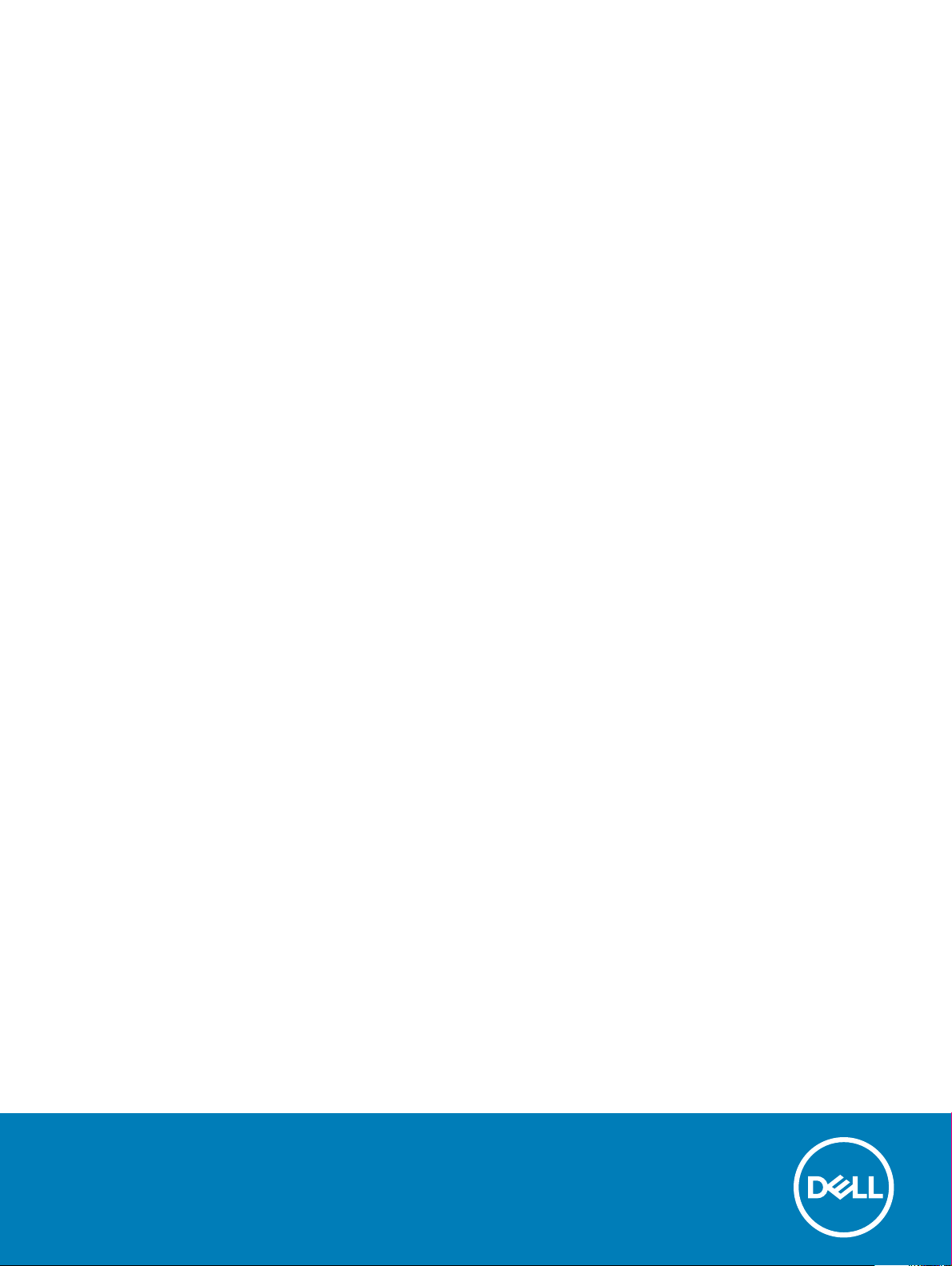
Latitude 5590
Uživatelská příručka
Regulační model: P60F
Regulační typ: P60F002
Page 2
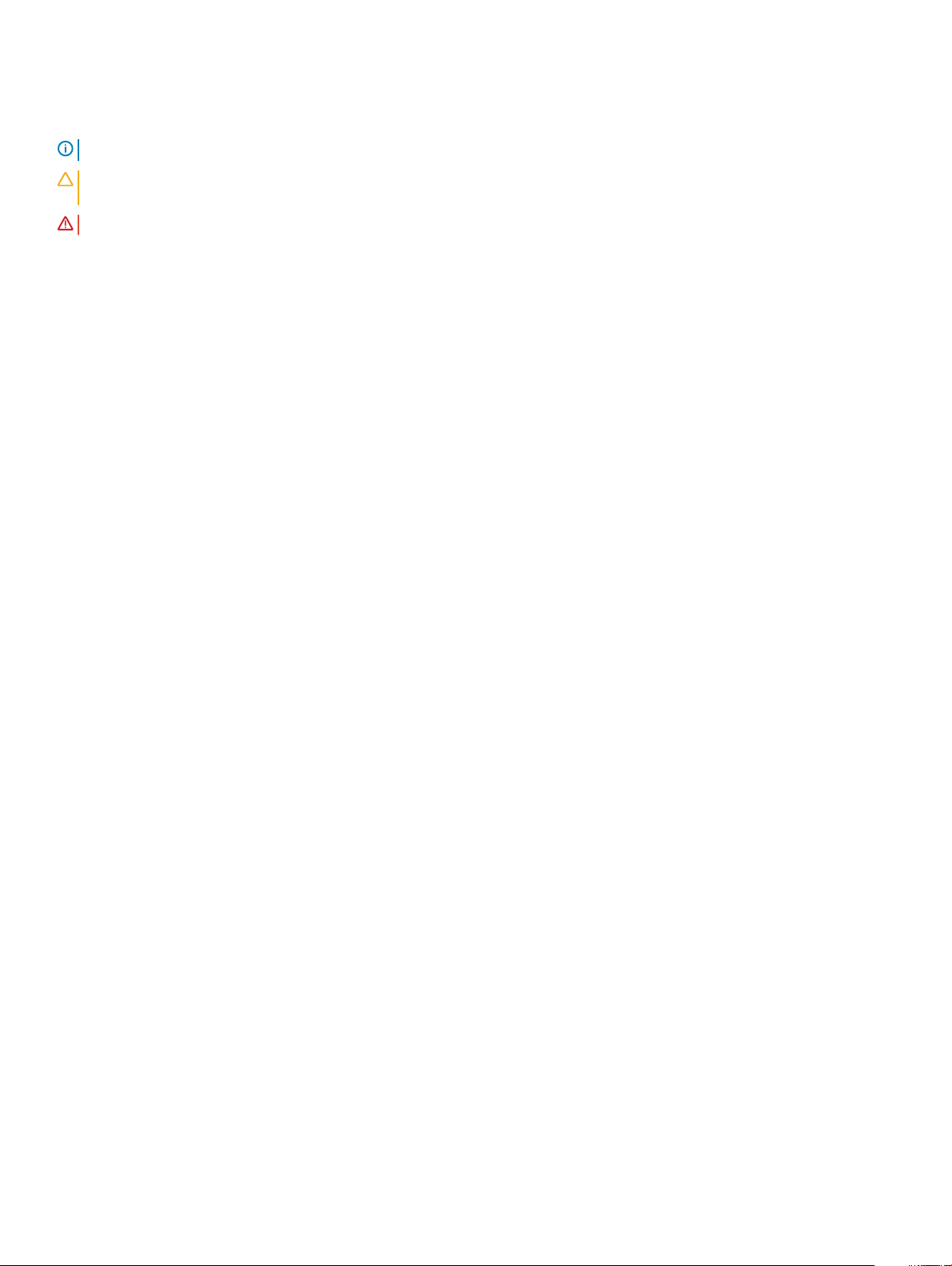
Poznámky, upozornění a varování
POZNÁMKA: POZNÁMKA označuje důležité informace, které pomáhají lepšímu využití produktu.
UPOZORNĚNÍ: UPOZORNĚNÍ poukazuje na možnost poškození hardwaru nebo ztráty dat a poskytuje návod, jak se danému
problému vyhnout.
VAROVÁNÍ: VAROVÁNÍ upozorňuje na potenciální nebezpečí poškození majetku, úrazu nebo smrti.
© 2018 Dell Inc. nebo její dceřiné společnosti. Všechna práva vyhrazena. Dell, EMC a ostatní ochranné známky jsou ochranné známky společnosti Dell Inc.
nebo dceřiných společností. Ostatní ochranné známky mohou být ochranné známky svých vlastníků.
2018 - 01
Rev. A02
Page 3
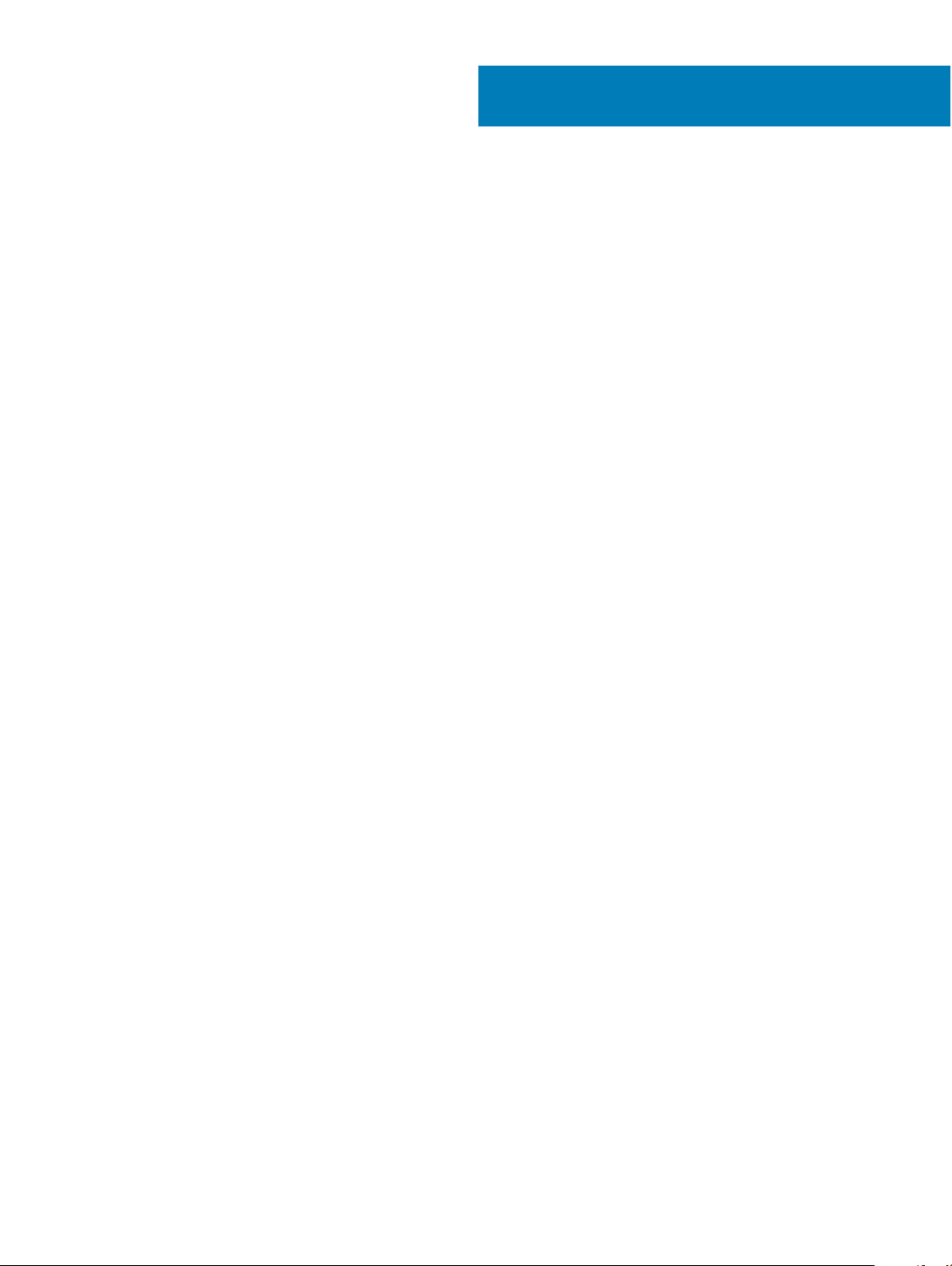
Obsah
1 Manipulace uvnitř počítače.............................................................................................................................7
Bezpečnostní opatření.......................................................................................................................................................7
Pohotovostní napájení..................................................................................................................................................7
Vodivé propojení........................................................................................................................................................... 7
Elektrostatický výboj – ochrana ESD.........................................................................................................................7
Antistatická servisní souprava ................................................................................................................................... 8
Přeprava citlivých součástí..........................................................................................................................................9
Před manipulací uvnitř počítače.......................................................................................................................................9
Po manipulaci uvnitř počítače...........................................................................................................................................9
2 Demontáž a instalace součástí...................................................................................................................... 11
Doporučené nástroje.........................................................................................................................................................11
Seznam velikostí šroubů................................................................................................................................................... 11
Deska modulu pro určení identity předplatitele (SIM)..................................................................................................12
Vložení karty SIM (Subscriber Identication Module)............................................................................................12
Vyjmutí karty SIM (Subscriber Identication Module)...........................................................................................12
Spodní kryt........................................................................................................................................................................ 13
Sejmutí spodního krytu...............................................................................................................................................13
Nasazení spodního krytu............................................................................................................................................14
Baterie................................................................................................................................................................................14
Bezpečnostní opatření týkající se lithium-iontové baterie......................................................................................14
Vyjmutí baterie............................................................................................................................................................15
Vložení baterie.............................................................................................................................................................15
Disk SSD – volitelné......................................................................................................................................................... 16
Demontáž disku M.2 SSD (Solid State Drive).........................................................................................................16
Montáž disku SSD (Solid State Drive) M.2..............................................................................................................17
Pevný disk..........................................................................................................................................................................18
Demontáž pevného disku.......................................................................................................................................... 18
Montáž pevného disku...............................................................................................................................................18
karta WLAN.......................................................................................................................................................................19
Demontáž karty WLAN..............................................................................................................................................19
Montáž karty sítě WLAN.......................................................................................................................................... 20
karta WWAN.....................................................................................................................................................................20
Vyjmutí karty WWAN.................................................................................................................................................20
Montáž karty WWAN.................................................................................................................................................21
Knoíková baterie............................................................................................................................................................. 21
Vyjmutí knoíkové baterie..........................................................................................................................................21
Montáž knoíkové baterie.........................................................................................................................................22
paměťové moduly,............................................................................................................................................................22
Vyjmutí paměťového modulu.................................................................................................................................... 22
Vložení paměťového modulu.....................................................................................................................................23
Klávesnice......................................................................................................................................................................... 23
Demontáž mřížky klávesnice.................................................................................................................................... 23
Obsah
3
Page 4
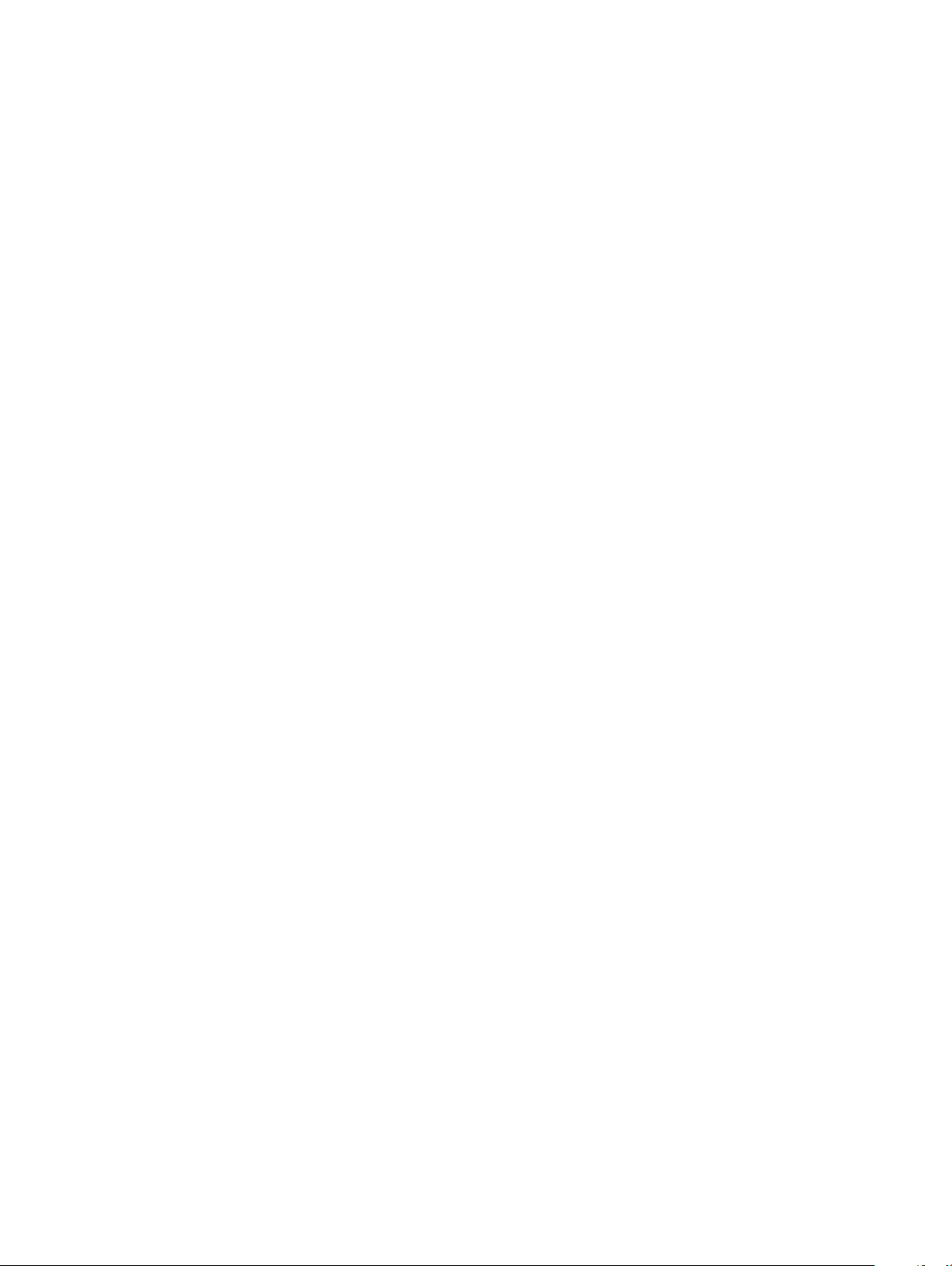
Demontáž klávesnice.................................................................................................................................................24
Instalace klávesnice....................................................................................................................................................27
Montáž rámu klávesnice............................................................................................................................................27
chladiče..............................................................................................................................................................................27
Demontáž chladiče.....................................................................................................................................................27
Montáž chladiče.........................................................................................................................................................28
Systémový ventilátor.......................................................................................................................................................28
Demontáž systémového ventilátoru .......................................................................................................................28
Montáž systémového ventilátoru ........................................................................................................................... 29
Port konektoru napájení..................................................................................................................................................29
Demontáž portu konektoru napájení....................................................................................................................... 29
Montáž portu napájecího konektoru........................................................................................................................30
Rám šasi............................................................................................................................................................................30
Demontáž rámu šasi..................................................................................................................................................30
Montáž rámu šasi.......................................................................................................................................................32
Dotyková podložka...........................................................................................................................................................32
Vyjmutí dotykové podložky.......................................................................................................................................32
Montáž dotykové podložky.......................................................................................................................................34
Modul SmartCard.............................................................................................................................................................34
Demontáž čtečky čipových karet.............................................................................................................................34
Instalace čtečky čipových karet...............................................................................................................................36
panel LED..........................................................................................................................................................................36
Demontáž panelu LED...............................................................................................................................................36
Montáž panelu LED....................................................................................................................................................37
Reproduktor......................................................................................................................................................................38
Demontáž reproduktoru............................................................................................................................................38
Montáž reproduktoru.................................................................................................................................................39
Kryt závěsu.......................................................................................................................................................................39
Demontáž krytu závěsu............................................................................................................................................ 39
Montáž krytu závěsu.................................................................................................................................................40
Sestava displeje................................................................................................................................................................40
Demontáž sestavy displeje........................................................................................................................................40
Instalace sestavy displeje..........................................................................................................................................44
Čelní kryt displeje............................................................................................................................................................. 44
Demontáž čelního krytu displeje...............................................................................................................................44
Instalace čelního krytu displeje ................................................................................................................................45
Závěsy displeje..................................................................................................................................................................45
Demontáž závěsu displeje.........................................................................................................................................45
Montáž závěsu displeje.............................................................................................................................................46
Panel displeje.................................................................................................................................................................... 47
Demontáž panelu displeje..........................................................................................................................................47
Montáž panelu displeje..............................................................................................................................................48
Kabel displeje (eDP).........................................................................................................................................................49
Vyjmutí kabelu eDP....................................................................................................................................................49
Montáž kabelu eDP................................................................................................................................................... 49
Kamera..............................................................................................................................................................................50
Demontáž kamery......................................................................................................................................................50
Obsah
4
Page 5
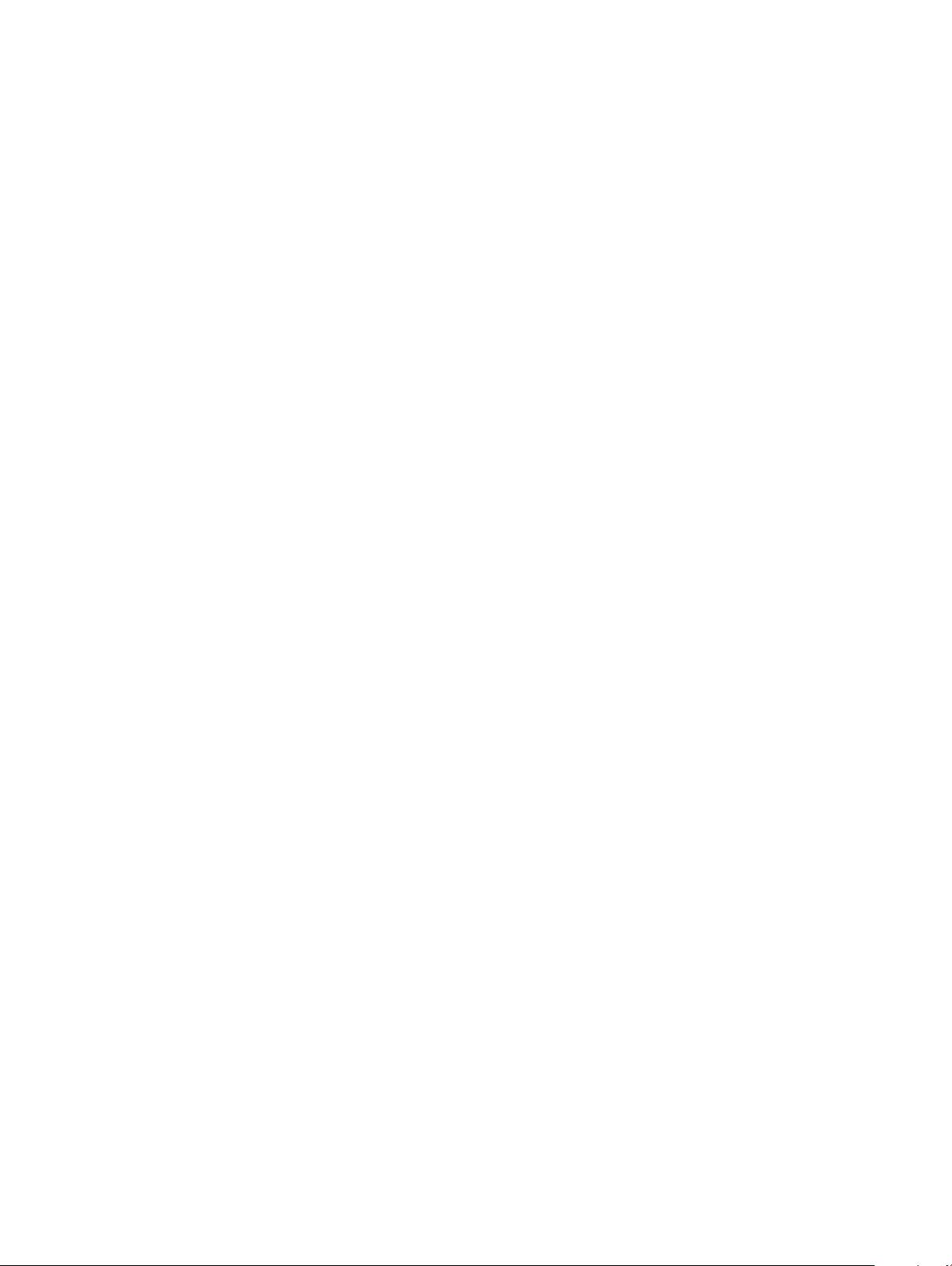
Montáž kamery...........................................................................................................................................................51
Sestava zadního krytu displeje........................................................................................................................................51
Demontáž sestavy zadního krytu displeje................................................................................................................51
Instalace sestavy zadního krytu displeje................................................................................................................. 52
Základní deska..................................................................................................................................................................52
Demontáž základní desky..........................................................................................................................................52
Montáž základní desky..............................................................................................................................................55
Opěrka rukou....................................................................................................................................................................55
Instalace opěrky rukou.............................................................................................................................................. 55
3 Technologie a součásti.................................................................................................................................57
Napájecí adaptér.............................................................................................................................................................. 57
Kaby Lake – 7. generace procesorů Intel Core............................................................................................................. 57
Technické údaje procesorů Kaby Lake.................................................................................................................... 58
Kaby Lake Refresh – 8. generace procesorů Intel Core..............................................................................................58
Technické údaje procesorů Kaby Lake Refresh......................................................................................................59
DDR4................................................................................................................................................................................. 59
Podrobnosti paměti DDR4........................................................................................................................................ 59
Chyby paměti............................................................................................................................................................. 60
HDMI 1.4- HDMI 2.0........................................................................................................................................................ 60
Funkce HDMI 1.4– HDMI 2.0....................................................................................................................................60
Výhody HDMI..............................................................................................................................................................61
Vlastnosti rozhraní USB...................................................................................................................................................61
USB 3.0 / USB 3.1 1. generace (rozhraní SuperSpeed USB)................................................................................ 61
Rychlost...................................................................................................................................................................... 62
Využití..........................................................................................................................................................................62
Kompatibilita...............................................................................................................................................................63
Výhody připojení DisplayPort přes USB typu C......................................................................................................63
USB typu C.......................................................................................................................................................................63
Střídavý režim.............................................................................................................................................................63
Napájení přes USB.....................................................................................................................................................63
USB typu C a USB 3.1................................................................................................................................................64
4 Specikace systému....................................................................................................................................65
Technické údaje................................................................................................................................................................65
Specikace systému..................................................................................................................................................65
Specikace procesoru...............................................................................................................................................65
Specikace paměti.....................................................................................................................................................65
Specikace úložiště................................................................................................................................................... 66
Specikace audia....................................................................................................................................................... 66
Specikace gracké karty.........................................................................................................................................66
Specikace kamery....................................................................................................................................................67
Specikace připojení.................................................................................................................................................. 67
Specikace portů a konektorů..................................................................................................................................67
Specikace bezkontaktní čipové karty....................................................................................................................68
Specikace obrazovky...............................................................................................................................................68
Specikace klávesnice...............................................................................................................................................69
Obsah
5
Page 6
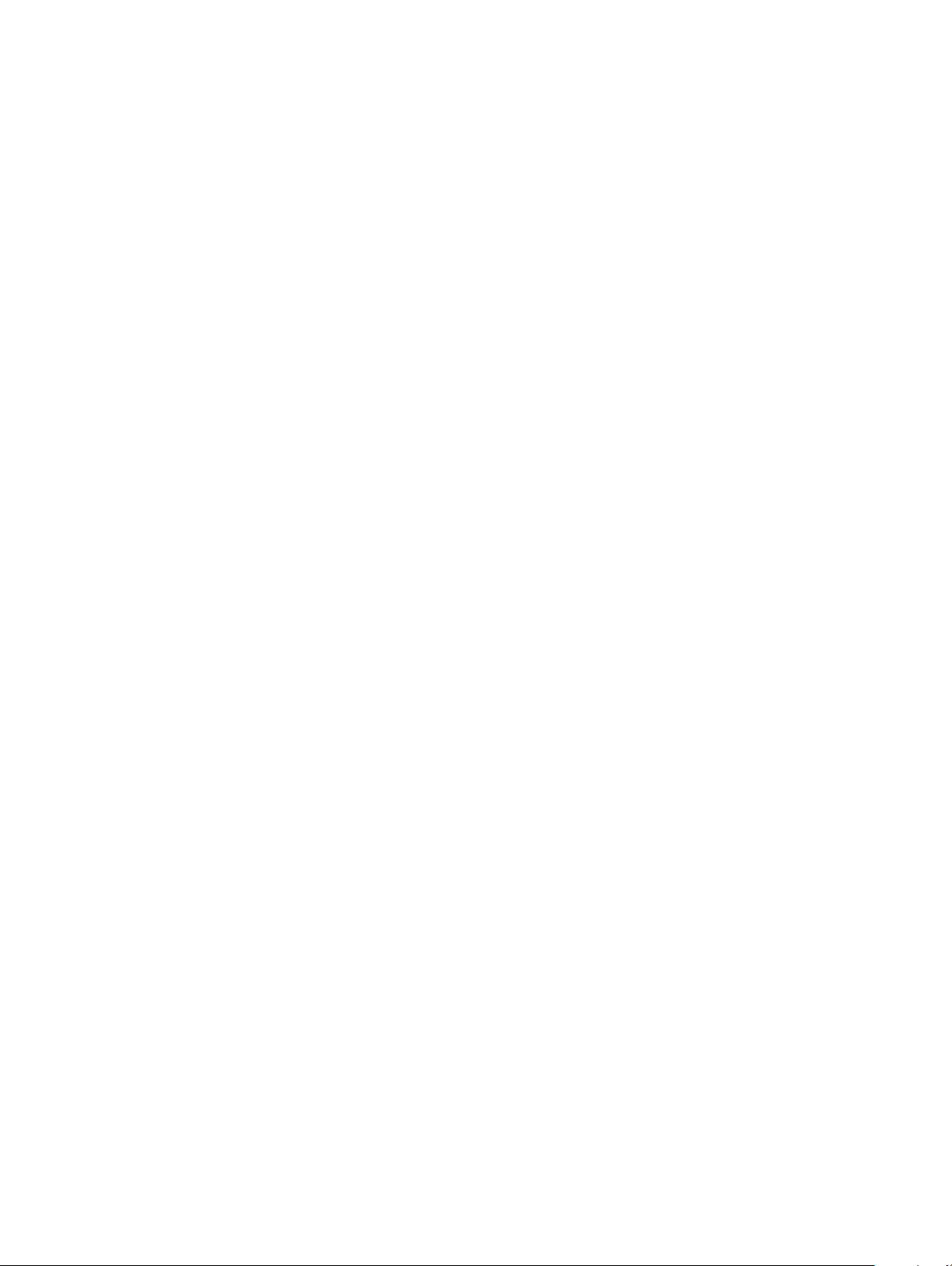
Specikace dotykové podložky................................................................................................................................70
Specikace baterie.....................................................................................................................................................70
Specikace adaptéru napájení..................................................................................................................................72
Specikace rozměrů.................................................................................................................................................. 72
Specikace prostředí................................................................................................................................................. 72
5 Možnosti nástroje System setup (Nastavení systému)................................................................................. 74
Funkce Boot Sequence................................................................................................................................................... 74
Navigační klávesy.............................................................................................................................................................75
Přehled nástroje System Setup (Nastavení systému).................................................................................................75
Přístup do nastavení systému.........................................................................................................................................75
Možnosti obrazovky General (Obecné)........................................................................................................................ 75
Možnosti obrazovky System Conguration (Kongurace systému)......................................................................... 76
Možnosti obrazovky Video (Gracká karta).................................................................................................................79
Možnosti obrazovky Security (Zabezpečení)...............................................................................................................79
Možnosti obrazovky Secure Boot...................................................................................................................................81
Intel Software Guard Extensions.................................................................................................................................... 81
Možnosti obrazovky Performance (Výkon)..................................................................................................................82
Možnost obrazovky Power Management (Správa napájení)..................................................................................... 82
Možnosti obrazovky POST Behavior (Chování POST)...............................................................................................84
Možnost obrazovky Virtualization support (Podpora virtualizace)........................................................................... 85
Možnosti obrazovky Wireless (Bezdrátové připojení).................................................................................................85
Možnosti obrazovky Maintenance (Údržba)................................................................................................................ 86
Možnosti obrazovky System Log (Systémové protokoly).......................................................................................... 86
Aktualizace systému BIOS ve Windows........................................................................................................................87
Systémové heslo a heslo pro nastavení.........................................................................................................................87
Nastavení systémového hesla a hesla pro nastavení............................................................................................. 87
Odstranění nebo změna stávajícího hesla kongurace systému..........................................................................88
6 Software......................................................................................................................................................89
Podporované operační systémy.....................................................................................................................................89
Stažení ovladačů..............................................................................................................................................................89
Stažení ovladače čipové sady.........................................................................................................................................89
Ovladače čipové sady Intel.............................................................................................................................................90
Ovladače graky Intel HD............................................................................................................................................... 90
7 Řešení potíží.................................................................................................................................................91
Rozšířená diagnostika vyhodnocení systému před jeho spuštěním – ePSA..............................................................91
Spuštění diagnostiky ePSA........................................................................................................................................91
Funkce Real Time Clock reset.........................................................................................................................................91
8 Kontaktování společnosti Dell...................................................................................................................... 93
Obsah
6
Page 7
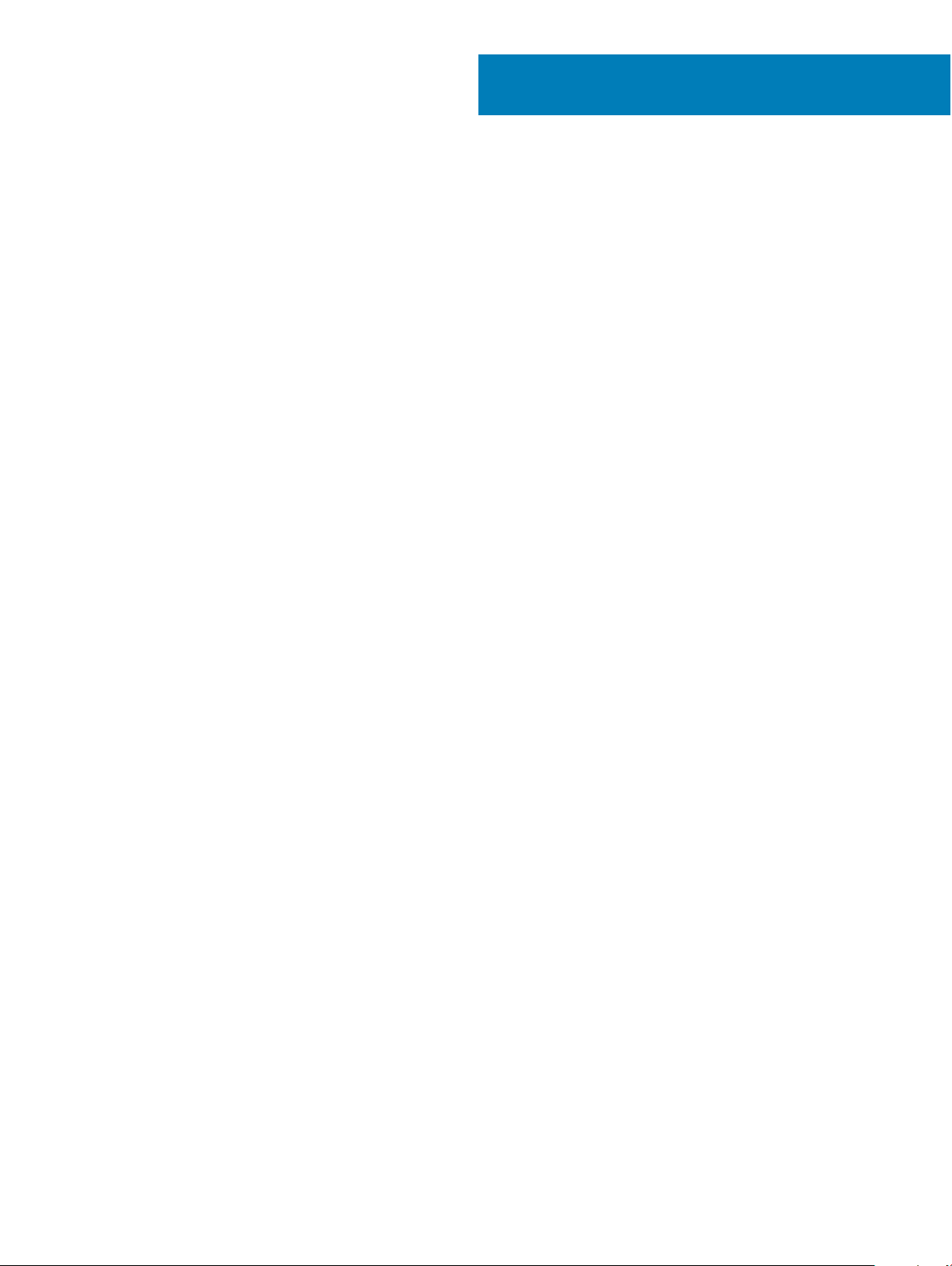
Manipulace uvnitř počítače
Bezpečnostní opatření
Kapitola o bezpečnostních opatřeních popisuje hlavní kroky, které je třeba podniknout před zahájením jakékoli demontáže.
Před veškerými montážemi a opravami, jež zahrnují demontáž a opětovnou montáž, si prostudujte následující bezpečnostní opatření:
• Systém a všechna k němu připojená periferní zařízení vypněte.
• Systém a všechna k němu připojená periferní zařízení odpojte od napájení střídavým proudem.
• Od systému odpojte všechny síťové, telefonní a komunikační kabely.
• Při práci uvnitř jakéhokoli notebooku používejte antistatickou servisní soupravu, která chrání před poškozením statickou elektřinou
(ESD).
• Každou součást po demontáži umístěte na antistatickou podložku.
• Noste obuv s nevodivou gumovou podrážkou. Snížíte tím riziko úrazu elektrickým proudem.
Pohotovostní napájení
1
Produkty Dell s pohotovostním napájením je nutné před otevřením jejich krytu odpojit od napájecího zdroje. Systémy s pohotovostním
napájením jsou pod napětím i tehdy, když jsou vypnuté. Toto vnitřní napájení umožňuje systém na dálku zapnout (funkce Wake on LAN)
nebo přepnout do režimu spánku a nabízí další pokročilé funkce pro řízení spotřeby.
Odpojením, stisknutím a přidržením tlačítka napájení na 15 sekund by se měl vybít zbytkový náboj v základní desce. notebooků.
Vodivé propojení
Vodivé propojení je způsob připojení dvou či více uzemňovacích vodičů ke stejnému elektrickému potenciálu. K jeho vytvoření použijte
antistatickou servisní soupravu. Propojovací vodič je třeba připojit k holému kovu, nikoli k lakovanému nebo nekovovému povrchu. Poutko na
zápěstí si musíte řádně upevnit a musí být v kontaktu s vaší pokožkou. Před vytvořením vodivého propojení si sundejte veškeré šperky
(např. hodinky, náramky či prsteny).
Elektrostatický výboj – ochrana ESD
Statická elektřina představuje významné riziko při manipulaci s elektronickými součástmi, zejména pak s citlivými díly, jako jsou rozšiřovací
karty, procesory, paměťové moduly DIMM nebo systémové desky. Pouhé velmi malé výboje statické elektřiny dokážou obvody poškodit
způsobem, který na první pohled není patrný, ale může způsobovat občasné problémy či zkrácení životnosti produktu. Neustále rostoucí
požadavky na nižší spotřebu a vyšší hustotu způsobují, že se ze statické elektřiny stává stále větší problém.
Vzhledem ke zvýšené hustotě polovodičů jsou poslední produkty společnosti Dell náchylnější na poškození statickou elektřinou. Z toho
důvodu již některé dříve schválené postupy manipulace s díly nadále nelze uplatňovat.
Poškození statickou elektřinou může způsobovat dva typy poruch – katastrocké a občasné.
• Katastrocké – Katastrocké poruchy představují přibližně 20 % poruch způsobených statickou elektřinou. Takové poruchy způsobují
okamžité a úplné vyřazení zařízení z provozu. Příkladem katastrocké poruchy je zásah paměťového modulu DIMM statickou elektřinou,
jehož důsledkem je příznak „No POST / No Video“ (Žádný test POST / Žádné video) doprovázený zvukovým signálem, jenž značí
chybějící nebo nefunkční paměť.
Manipulace uvnitř počítače 7
Page 8
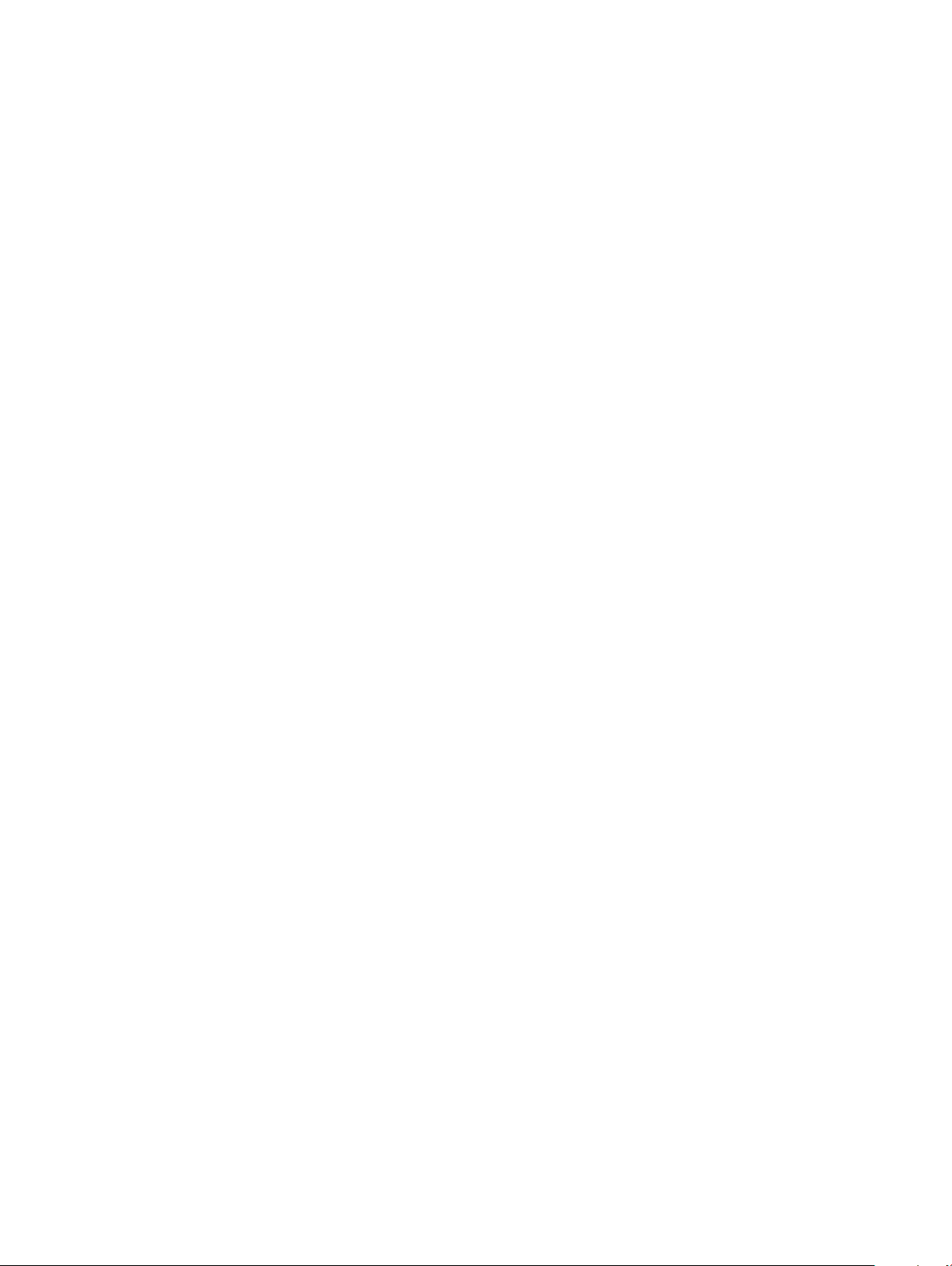
• Občasné – Občasné poruchy představují přibližně 80 % poruch způsobených statickou elektřinou. Ve většině případů tyto poruchy
nejsou okamžitě rozeznatelné. Paměťový modul DIMM je zasažen statickou elektřinou, ale trasování je pouze oslabeno a navenek
nevykazuje známky poškození. Oslabená trasa se může tavit celé týdny či měsíce a během toho může docházet ke zhoršování integrity
paměti, občasným chybám atd.
Ještě obtížněji rozpoznatelným a odstranitelným druhem poškození jsou takzvané latentní poruchy.
Poškození statickou elektřinou můžete předejít následujícím způsobem:
• Nasaďte si antistatické poutko na zápěstí, které je řádně uzemněno pomocí vodiče. Použití antistatických poutek na zápěstí bez
uzemnění pomocí vodiče nadále není povoleno, protože neumožňuje odpovídající ochranu. Dotykem šasi před manipulací s díly nezajistíte
odpovídající ochranu součástí, jež jsou vůči statické elektřině obzvlášť citlivé.
• Se všemi součástmi, které jsou citlivé na elektrostatické výboje, manipulujte v oblasti, kde nehrozí kontakt se statickou elektřinou. Pokud
je to možné, použijte antistatické podlahové podložky a podložky na pracovní stůl.
• Součást citlivou na elektrostatické výboje vyjměte z antistatického obalu až tehdy, když budete připraveni ji nainstalovat v počítači. Před
rozbalením antistatického obalu odstraňte ze svého těla statickou elektřinu.
• Součást citlivou na elektrostatické výboje před přepravou umístěte do antistatické nádoby nebo obalu.
Antistatická servisní souprava
Nemonitorovaná servisní souprava je nejčastěji používanou servisní soupravou. Každá servisní souprava sestává ze tří hlavních součástí:
antistatické podložky, poutka na zápěstí a propojovacího vodiče.
Součásti antistatické servisní soupravy
Součásti antistatické servisní soupravy jsou následující:
• Antistatická podložka – Antistatická podložka je elektricky nevodivá a při servisních zákrocích slouží k odkládání dílů. Před použitím
antistatické podložky je třeba si řádně nasadit poutko na zápěstí a propojovacím vodičem je připojit k této rohožce nebo jakémukoli
holému plechovému dílu systému, na kterém pracujete. Jakmile budete takto řádně připraveni, náhradní díly lze vyjmout z antistatického
obalu a umístit přímo na podložku. Dílům citlivým na statickou elektřinu nic nehrozí, pokud je máte v ruce, na antistatické rohožce,
v systému nebo v obalu.
• Poutko na zápěstí a propojovací vodič – Poutko na zápěstí lze propojovacím vodičem připojit přímo k holému plechovému dílu
hardwaru (pokud antistatická podložka není potřeba) nebo k antistatické podložce, jež chrání hardware, který jste na ni umístili.
Fyzickému propojení poutka na zápěstí, propojovacího vodiče, vaší pokožky, antistatické podložky a hardwaru se říká vodivé propojení.
Používejte pouze servisní soupravy s poutkem na zápěstí, podložkou a propojovacím vodičem. Nikdy nepoužívejte poutka na zápěstí bez
vodiče. Mějte vždy na paměti, že vnitřní vodiče poutka na zápěstí jsou náchylné na běžné opotřebení a musí být pravidelně kontrolovány
příslušnou zkoušečkou, aby nedošlo k nechtěnému poškození hardwaru statickou elektřinou. Poutko na zápěstí a propojovací vodič
doporučujeme přezkušovat jednou týdně.
• Zkoušečka antistatického poutka na zápěstí – Vodiče uvnitř antistatického poutka se postupem času opotřebovávají. Pokud používáte
nemonitorovanou servisní soupravu, poutko na zápěstí doporučujeme přezkušovat před každým servisním zákrokem a nejméně jednou
týdně. Nejlépe se k tomu hodí zkoušečka poutek na zápěstí. Pokud vlastní zkoušečku poutek na zápěstí nemáte, zeptejte se, jestli ji
nemají ve vaší oblastní pobočce. Chcete-li poutko na zápěstí přezkoušet, připojte je propojovacím vodičem ke zkoušečce a stiskněte
příslušné tlačítko. Pokud zkouška dopadne úspěšně, rozsvítí se zelený indikátor LED, pokud nikoli, rozsvítí se červený indikátor LED
a ozve se zvuková výstraha.
• Izolační prvky – Zařízení citlivá na statickou elektřinu (např. plastové kryty chladičů) je nezbytně nutné udržovat v dostatečné
vzdálenosti od vnitřních dílů, které slouží jako izolátory a často jsou velmi nabité.
• Pracovní prostředí – Před použitím antistatické servisní soupravy posuďte situaci na pracovišti u zákazníka. Například při servisu
serverů se souprava používá jiným způsobem než při servisu stolních a přenosných počítačů. Servery jsou obvykle umístěny ve stojanu
v datovém centru, zatímco stolní a přenosné počítače se obvykle nacházejí na stolech v kancelářích či kancelářských kójích. K práci
vždy zvolte velkou, otevřenou a rovnou plochu, na které se nic nenachází a kam se antistatická souprava společně s opravovaným
systémem snadno vejdou. Na pracovišti by také neměly být žádné izolační prvky, které by mohly způsobit zásah statickou elektřinou.
Před manipulací s jakýmikoli hardwarovými součástmi je nutné veškeré izolátory v pracovní oblasti (jako je polystyren či jiné plasty) vždy
umístit do minimální vzdálenosti 30 centimetrů (12 palců) od citlivých dílů.
• Antistatický obal – Veškerá zařízení citlivá na statickou elektřinu musí být přepravována a předávána v antistatickém obalu. Doporučuje
se použití kovových staticky stíněných obalů. Poškozenou součást je třeba vrátit ve stejném antistatickém obalu, v jakém jste obdrželi
náhradní díl. Antistatický obal je nutné přehnout a zalepit lepicí páskou. Také je nutné použít pěnový obalový materiál, který byl součástí
balení náhradního dílu. Zařízení citlivá na statickou elektřinu vyjměte z obalu pouze na pracovním povrchu, který chrání před statickou
elektřinou. Tato zařízení nikdy neumisťujte na antistatický obal, protože antistatické stínění funguje pouze uvnitř tohoto obalu. Součásti
vždy držte v ruce nebo umístěte na antistatickou podložku, do systému nebo do antistatického obalu.
Manipulace uvnitř počítače
8
Page 9
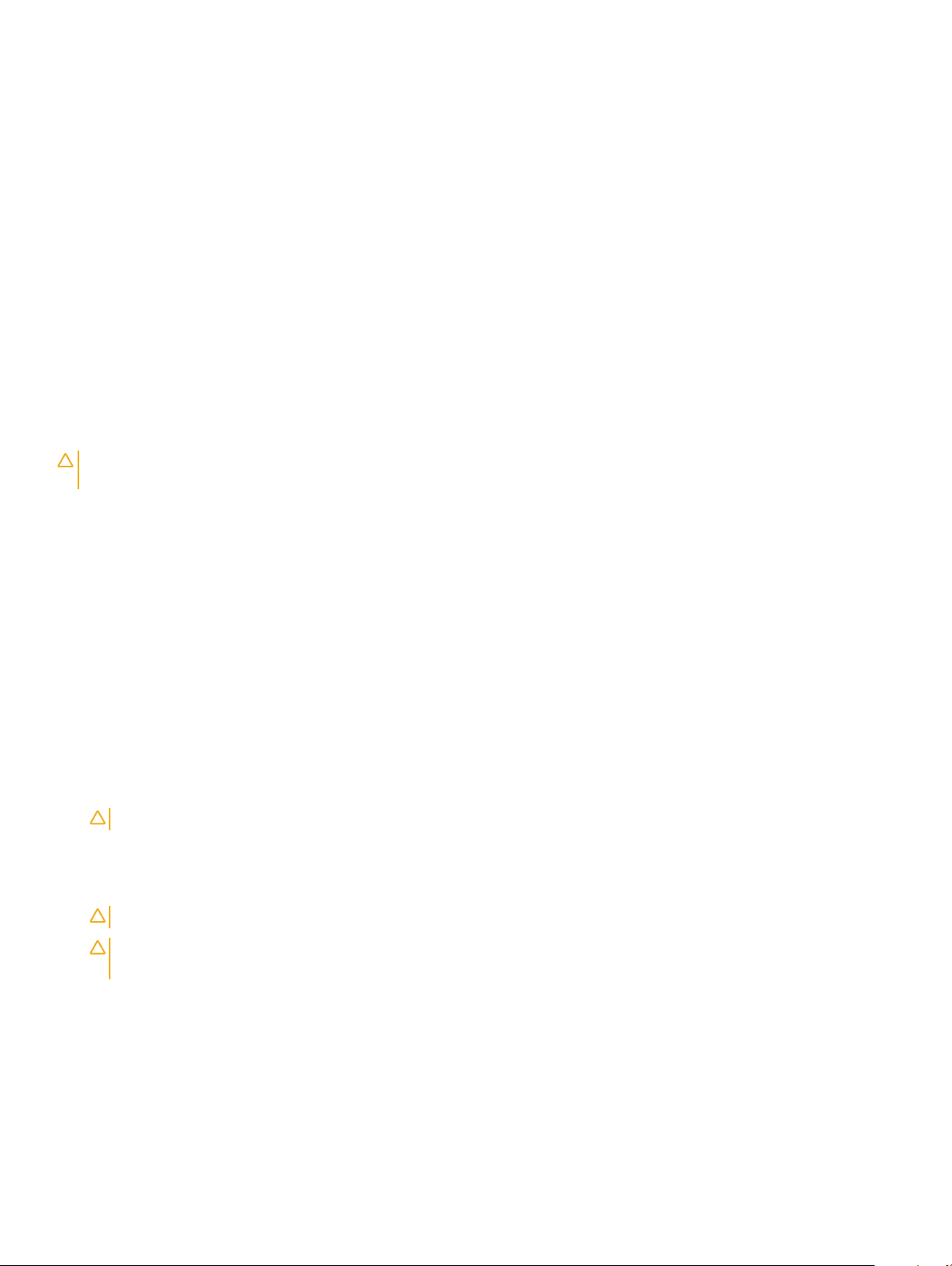
• Přeprava citlivých součástí – Přepravované součásti (např. náhradní díly nebo díly vracené společnosti Dell), které jsou citlivé na
statické elektřinu, je bezpodmínečně nutné chránit v antistatických obalech.
Shrnutí ochrany před statickou elektřinou
Doporučuje se, aby všichni technici při servisních zákrocích na produktech Dell vždy používali běžné antistatické poutko na zápěstí
s propojovacím uzemňovacím vodičem a antistatickou podložkou. Dále je nezbytně nutné, aby technici při servisu chránili citlivé součásti od
všech izolátorů a aby k přepravě těchto součástí používali antistatické obaly.
Přeprava citlivých součástí
Přepravované součásti (např. náhradní díly nebo díly vracené společnosti Dell), které jsou citlivé na statickou elektřinu, je bezpodmínečně
nutné chránit v antistatických obalech.
Zvedání vybavení
Při zvedání těžkého vybavení se řiďte následujícími pokyny:
UPOZORNĚNÍ: Nezvedejte předměty o hmotnosti překračující 50 liber. Vždy využijte pomoc dalších lidí nebo mechanického
zvedacího zařízení.
1 Nohama se pevně zapřete. Rozkročte se s chodidly do stran na stabilním povrchu.
2 Zatněte břišní svaly. Břišní svaly při zvedání podepírají vaši páteř, čímž kompenzují působení tíhy zvedaného předmětu.
3 Ke zvedání využijte sílu svých nohou, nikoli zad.
4 Zvedaný předmět si držte u těla. Čím blíže jej budete mít k páteři, tím méně budete namáhat svá záda.
5 Při zvedání či pokládání předmětu držte záda rovně. Zvedaný předmět nezatěžujte vlastní vahou. Při zvedání nekruťte svým tělem ani
zády.
6 Stejnými pokyny, avšak v opačném pořadí, se řiďte při pokládání předmětu.
Před manipulací uvnitř počítače
1 Ujistěte se, že je pracovní povrch rovný a čistý, aby nedošlo k poškrábání krytu počítače.
2 Vypněte počítač.
3 Je-li počítač připojen k dokovacímu zařízení, odpojte jej.
4 Odpojte všechny síťové kabely od počítače (pokud jsou k dispozici).
UPOZORNĚNÍ
5 Odpojte počítač a všechna připojená zařízení od elektrických zásuvek.
6 Otevřete displej.
7 Stisknutím a podržením tlačítka napájení po několik sekund uzemněte základní desku.
UPOZORNĚNÍ
UPOZORNĚNÍ: Aby nedošlo k elektrostatickému výboji, použijte uzemňovací náramek nebo se opakovaně dotýkejte
nenatřeného kovového povrchu, když se dotýkáte konektoru na zadní straně počítače.
8 Vyjměte z příslušných slotů všechny nainstalované karty ExpressCard nebo čipové karty.
: Pokud počítač má port RJ45, odpojte síťový kabel jeho vytažením z počítače.
: Aby nedošlo k úrazu elektrickým proudem, odpojte počítač před provedením kroku č. 8 ze zásuvky.
Po manipulaci uvnitř počítače
Po dokončení montáže se ujistěte, že jsou připojena všechna externí zařízení, karty a kabely. Učiňte tak dříve, než zapnete počítač.
Manipulace
uvnitř počítače 9
Page 10
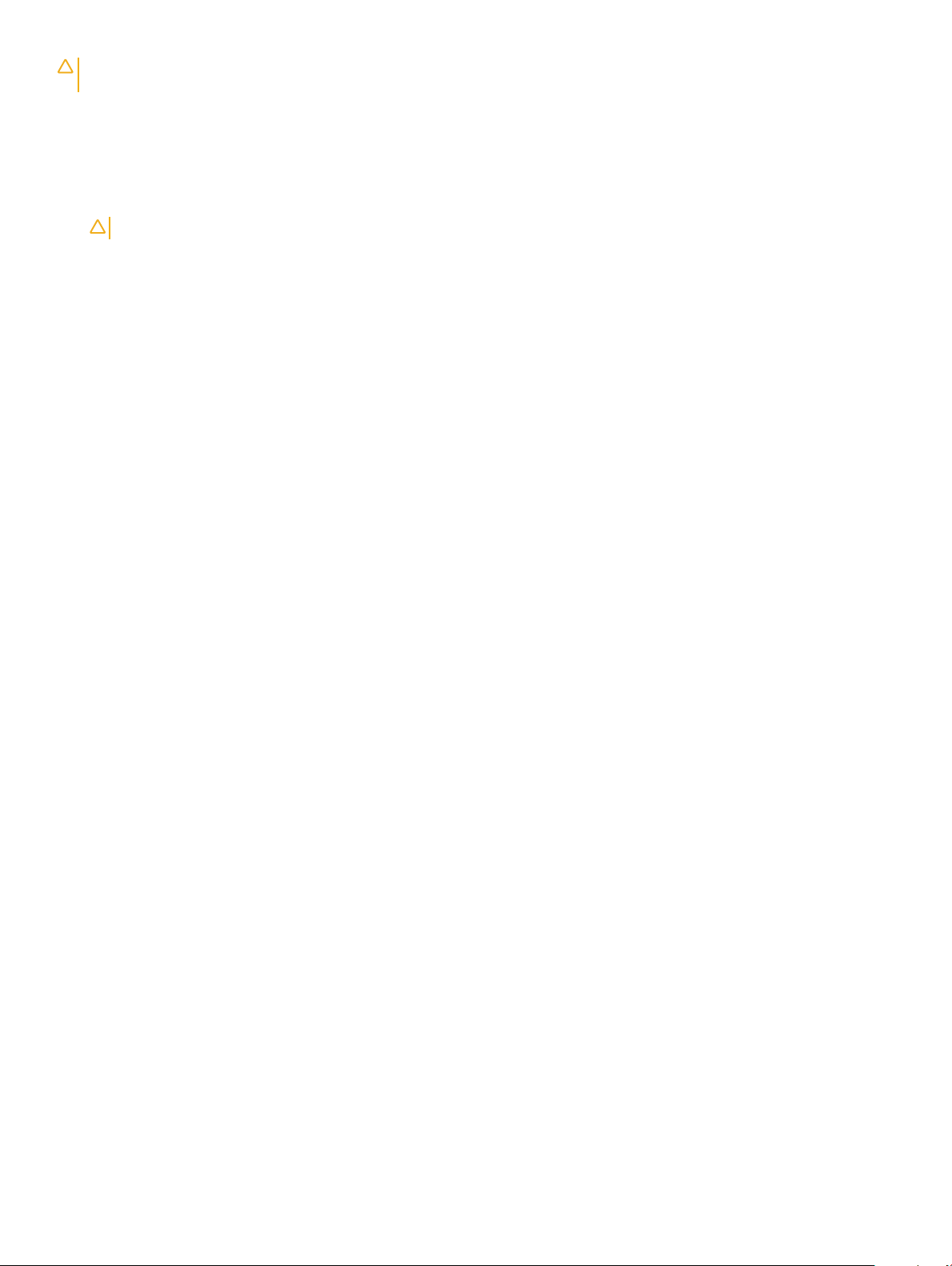
UPOZORNĚNÍ: Chcete-li se vyhnout poškození počítače, používejte pouze baterii, která byla vytvořena pro tento počítač Dell.
Nepoužívejte baterie vytvořené pro jiné počítače Dell.
1 Vložte baterii.
2 Nasaďte spodní kryt.
3 Připojte veškerá externí zařízení, například replikátor portů nebo multimediální základnu, a nainstalujte všechny karty, například kartu
ExpressCard.
4 Připojte k počítači všechny telefonní nebo síťové kabely.
UPOZORNĚNÍ: Chcete-li připojit síťový kabel, nejprve připojte kabel do síťového zařízení a teprve poté do počítače.
5 Připojte počítač a všechna připojená zařízení do elektrických zásuvek.
6 Zapněte počítač.
10 Manipulace uvnitř počítače
Page 11
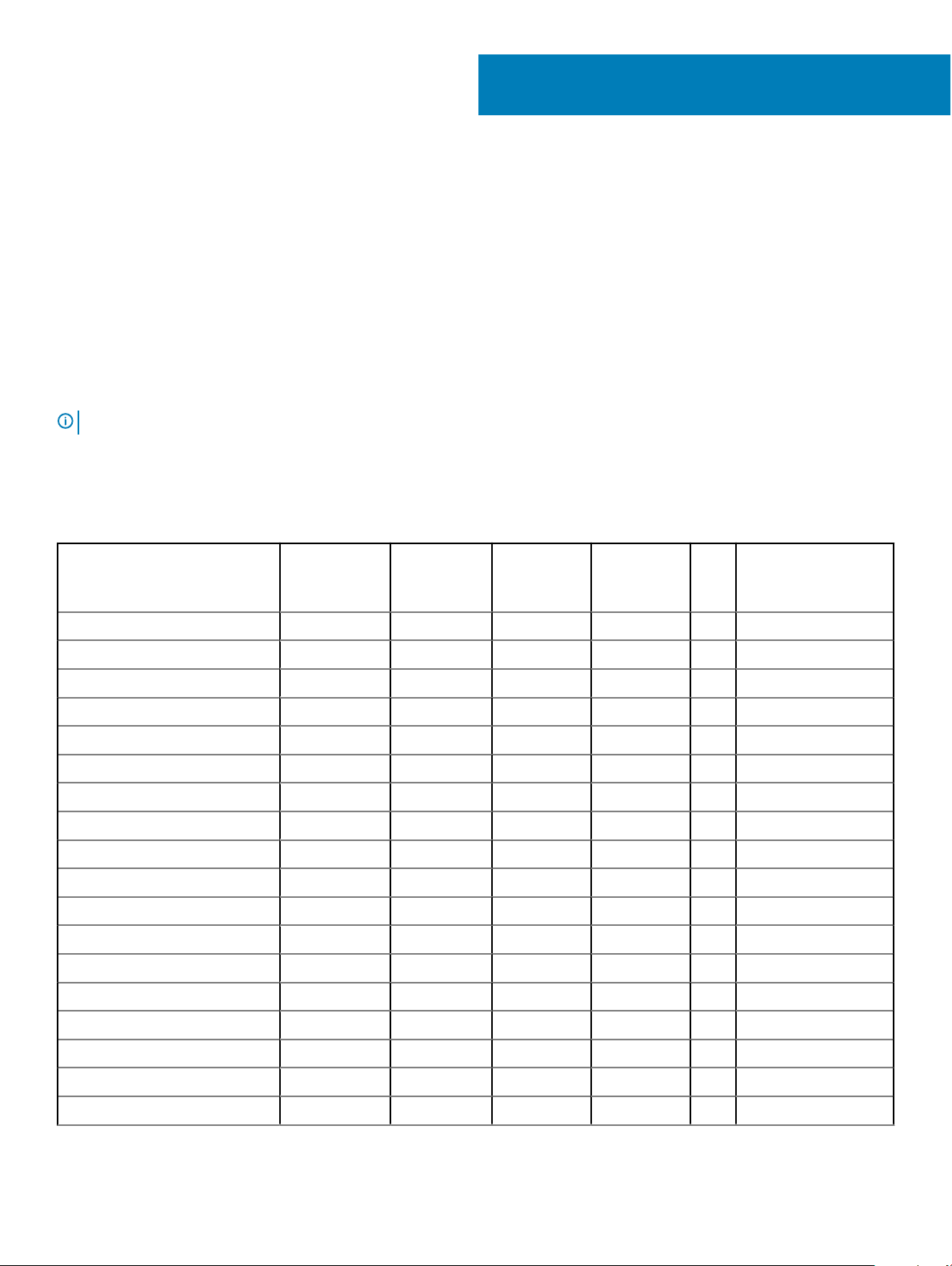
Demontáž a instalace součástí
V této části naleznete podrobné informace o postupu demontáže a montáže součástí z počítače.
Doporučené nástroje
Postupy uvedené v tomto dokumentu vyžadují použití následujících nástrojů:
• křížový šroubovák č. 0
• křížový šroubovák č. 1
• plastová jehla
POZNÁMKA: Šroubovák #0 je určen pro šrouby 0–1 a šroubovák #1 pro šrouby 2–4.
Seznam velikostí šroubů
Tabulka 1.
Součástka M2,0x3,0 M2,5 × 3,5 M2,5x5,0 M2,0x2,5
Spodní kryt 8
M2x
3,0
(OD4
,5)
2
M2x5
Baterie 1
Disk SSD 1
Rám disku SSD 1
Karta WLAN 1
Klávesnice 6
Chladič 4
Základní deska 3
Systémový ventilátor 2
Konektor napájení 1
Držák portu USB-C 2
Rám šasi 2
Čtečka čipových karet 2
Deska tlačítek dotykové podložky 2
panel LED 1
Kryt závěsu 2
Sestava displeje 6
Pant 6
Demontáž a instalace součástí 11
Page 12
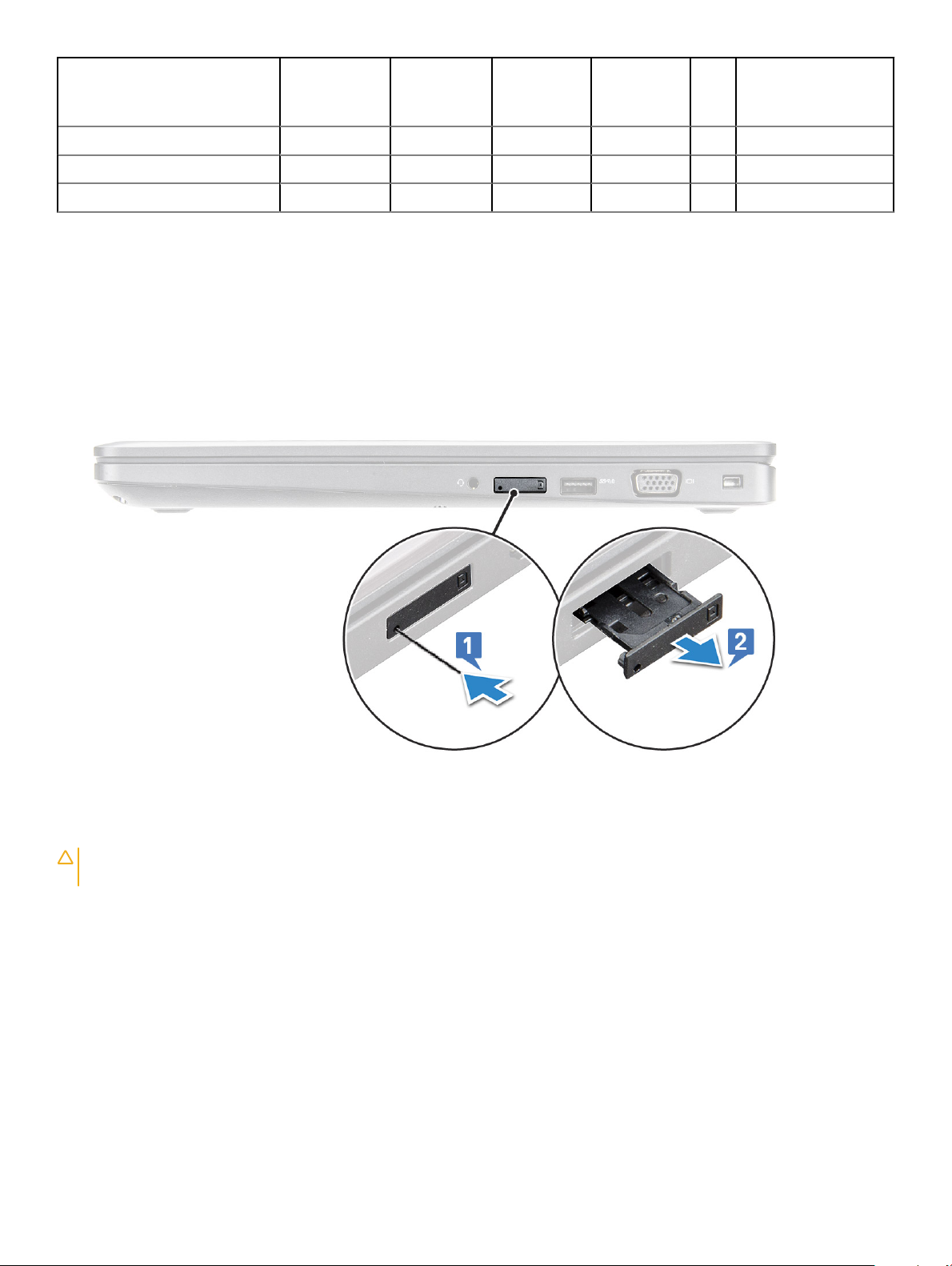
M2x
Součástka M2,0x3,0 M2,5 × 3,5 M2,5x5,0 M2,0x2,5
Panel displeje 4
Pevný disk 4
WWAN 1
3,0
(OD4
,5)
M2x5
Deska modulu pro určení identity předplatitele (SIM)
Vložení karty SIM (Subscriber Identication Module)
1 Do otvoru pro kolík vložte sponku na papír nebo nástroj na vyjmutí karty SIM [1].
2 Vytažením přihrádky karty SIM přihrádku vyjmete [2].
3 Vložte SIM do přihrádky karty SIM.
4 Zasuňte přihrádku karty SIM do slotu tak, aby zacvakla.
Vyjmutí karty SIM (Subscriber Identication Module)
UPOZORNĚNÍ
poškodit kartu. Zajistěte, aby byl počítač vypnutý nebo aby byla zakázána síťová připojení.
1 Do otvoru na přihrádce karty SIM vložte papírovou sponku nebo nástroj na vyjmutí karty SIM.
2 Vytažením přihrádky karty SIM přihrádku vyjmete.
3 Vyjměte kartu SIM z přihrádky karty SIM.
4 Zasuňte přihrádku karty SIM do slotu tak, aby zacvakla.
Demontáž a instalace součástí
12
: Vyjmutí karty SIM (Subscriber Identication Module) ze zapnutého počítače může způsobit ztrátu dat nebo
Page 13

Spodní kryt
Sejmutí spodního krytu
1 Postupujte podle pokynů v části Před manipulací uvnitř počítače.
2 Postup při sejmutí spodního krytu:
a Uvolněte (8) šroubů M2.5x5, jimiž je spodní kryt připevněn k notebooku [1].
b Uvolněte spodní kryt od okraje poblíž vzduchového otvoru [2].
POZNÁMKA: Nezapomeňte použít plastovou jehlu k uvolnění zahloubení, počínaje od horního okraje spodního krytu.
3 Zvedněte spodní kryt z notebooku.
Demontáž
a instalace součástí 13
Page 14
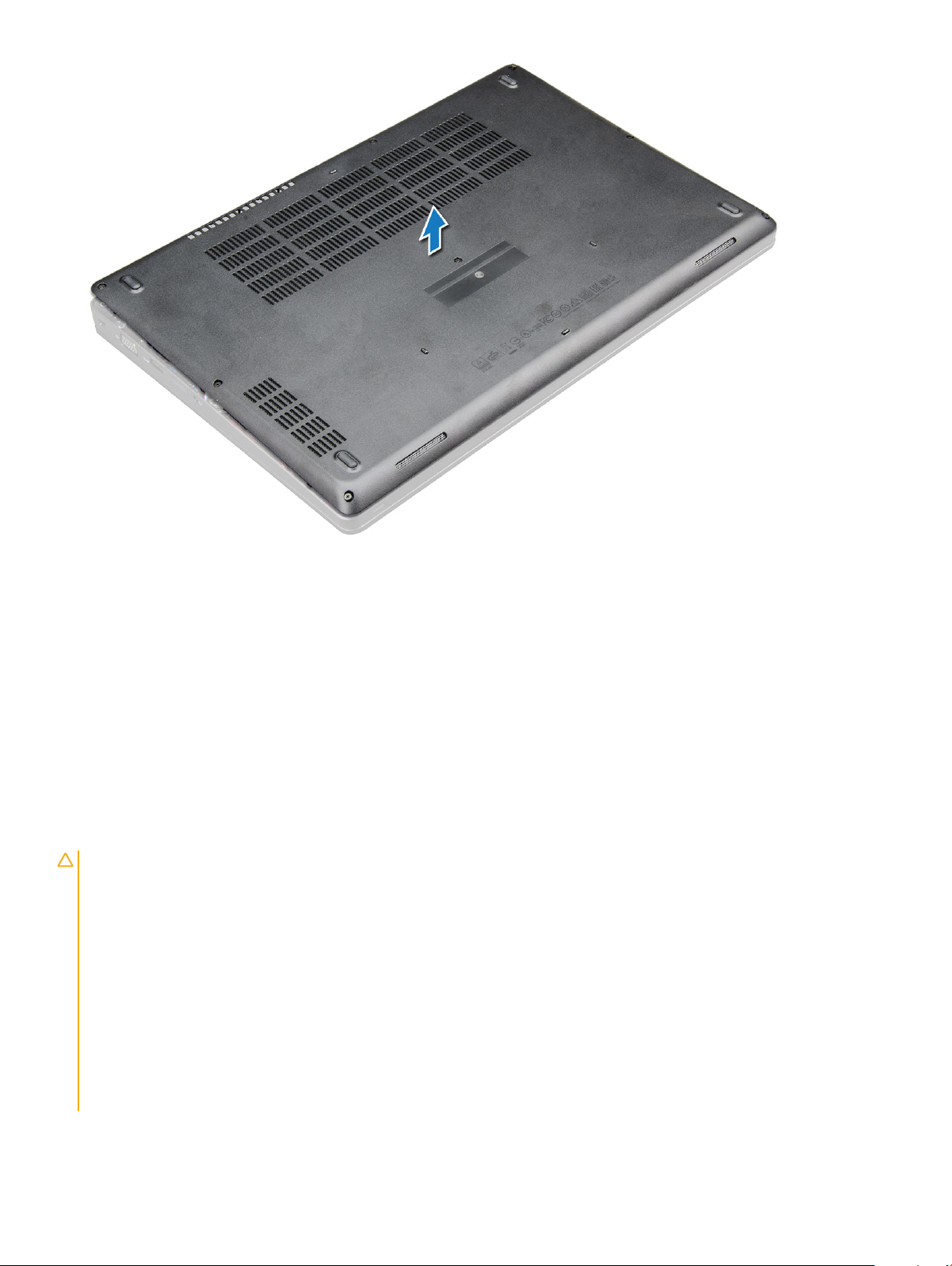
Nasazení spodního krytu
1 Zarovnejte spodní kryt s otvory pro šrouby na notebooku .
2 Zatlačte na okraje krytu tak, aby zaklapl na místo.
3 Utáhněte šrouby M2x5 upevňující spodní kryt k notebooku.
4 Postupujte podle postupu v části Po manipulaci uvnitř počítače.
Baterie
Bezpečnostní opatření týkající se lithium-iontové baterie
UPOZORNĚNÍ
• Při manipulaci s lithium-iontovými bateriemi postupujte opatrně.
• Před vyjmutím ze systému baterii co nejvíce vybijte. Stačí ze systému odpojit síťový adaptér a nechat baterii vybít.
• Nerozbíjejte, neupouštějte, nedeformujte ani neprobíjejte baterii cizími objekty.
• Nevystavujte baterii vysokým teplotám a nerozebírejte bateriové sady a články.
• Nevyvíjejte tlak na povrch baterie.
• Neohýbejte baterii.
• Nepoužívejte k vypáčení nebo vytažení baterie žádné nástroje.
• Pokud se baterie zasekne v zařízení následkem vyboulení, nepokoušejte se ji uvolnit; propíchnutí, ohnutí nebo rozbití lithium-iontové
baterie může být nebezpečné. V takovém případě by měl být vyměněn celý systém. Asistenci a další pokyny získáte zde: https://
www.dell.com/support.
• Vždy objednávejte originální baterie na stránkách https://www.dell.com nebo od autorizovaných partnerů a prodejců Dell.
14 Demontáž a instalace součástí
:
Page 15
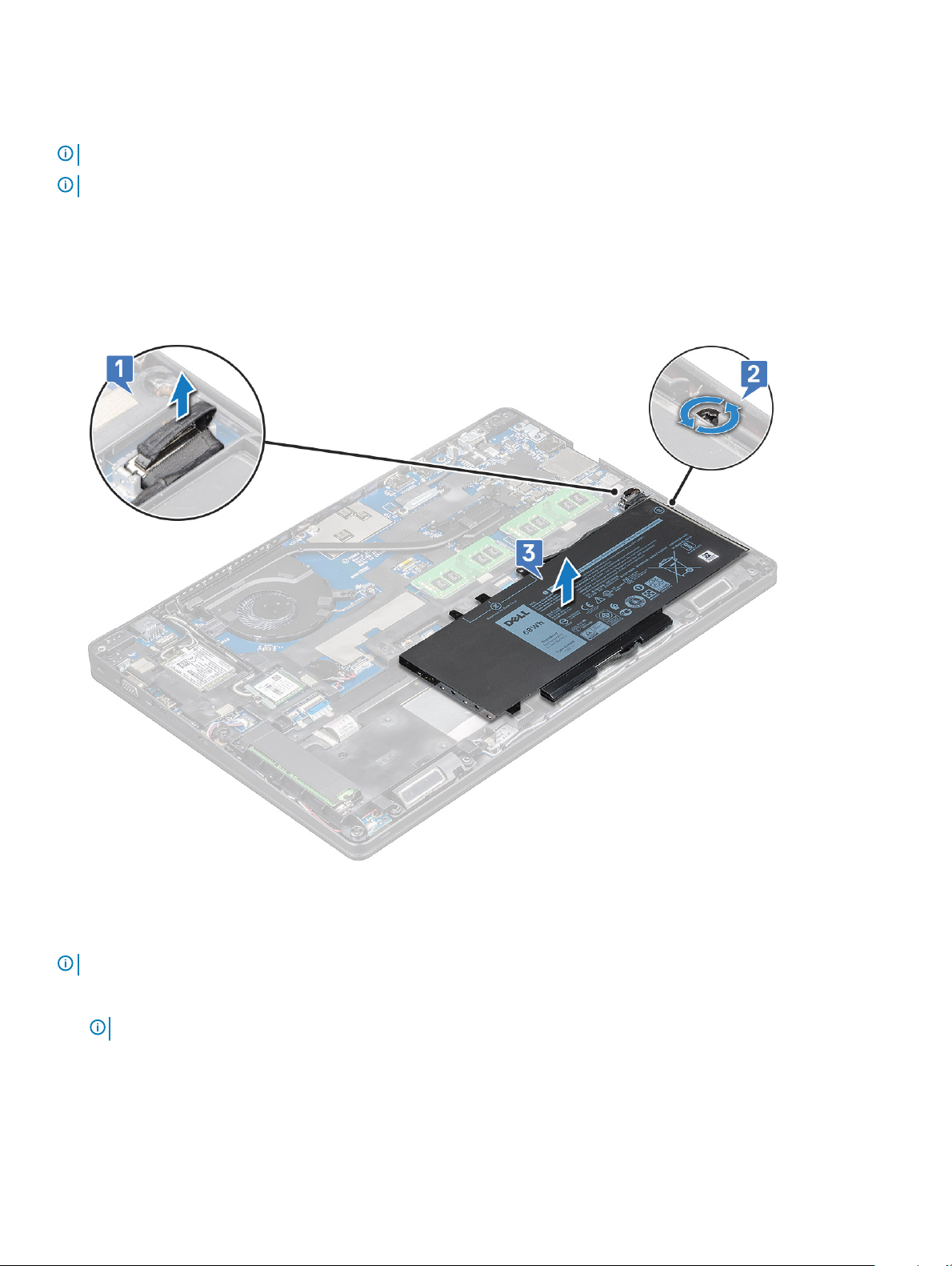
Vyjmutí baterie
POZNÁMKA: 4článková 68Wh baterie má pouze 1 šroub.
POZNÁMKA: 3článková 68Wh baterie má pouze 1 šroub.
1 Postupujte podle pokynů v části Před manipulací uvnitř počítače.
2 Sejměte spodní kryt.
3 Vyjmutí baterie:
a Odpojte kabel baterie od konektoru na základní desce [1].
b Uvolněte šroub M2.5x5, jimiž je baterie připevněna k notebooku [2].
c Vyzvedněte baterii z šasi notebooku [3].
Vložení baterie
POZNÁMKA
1 Vložte baterii do slotu v notebooku.
2 Odpojte kabel baterie od konektoru na základní desce.
3 Utáhněte šroub M2.5x5 a připevněte tak baterii k notebooku.
4 Nasaďte spodní kryt.
5 Postupujte podle postupu v části Po manipulaci uvnitř počítače.
: 68Wh baterii lze použít s kartou M.2 nebo 7mm diskem SATA.
POZNÁMKA
: Vložte kabel baterie pod vodicí drážky baterie, aby bylo možné správné propojení s konektorem.
Demontáž
a instalace součástí 15
Page 16
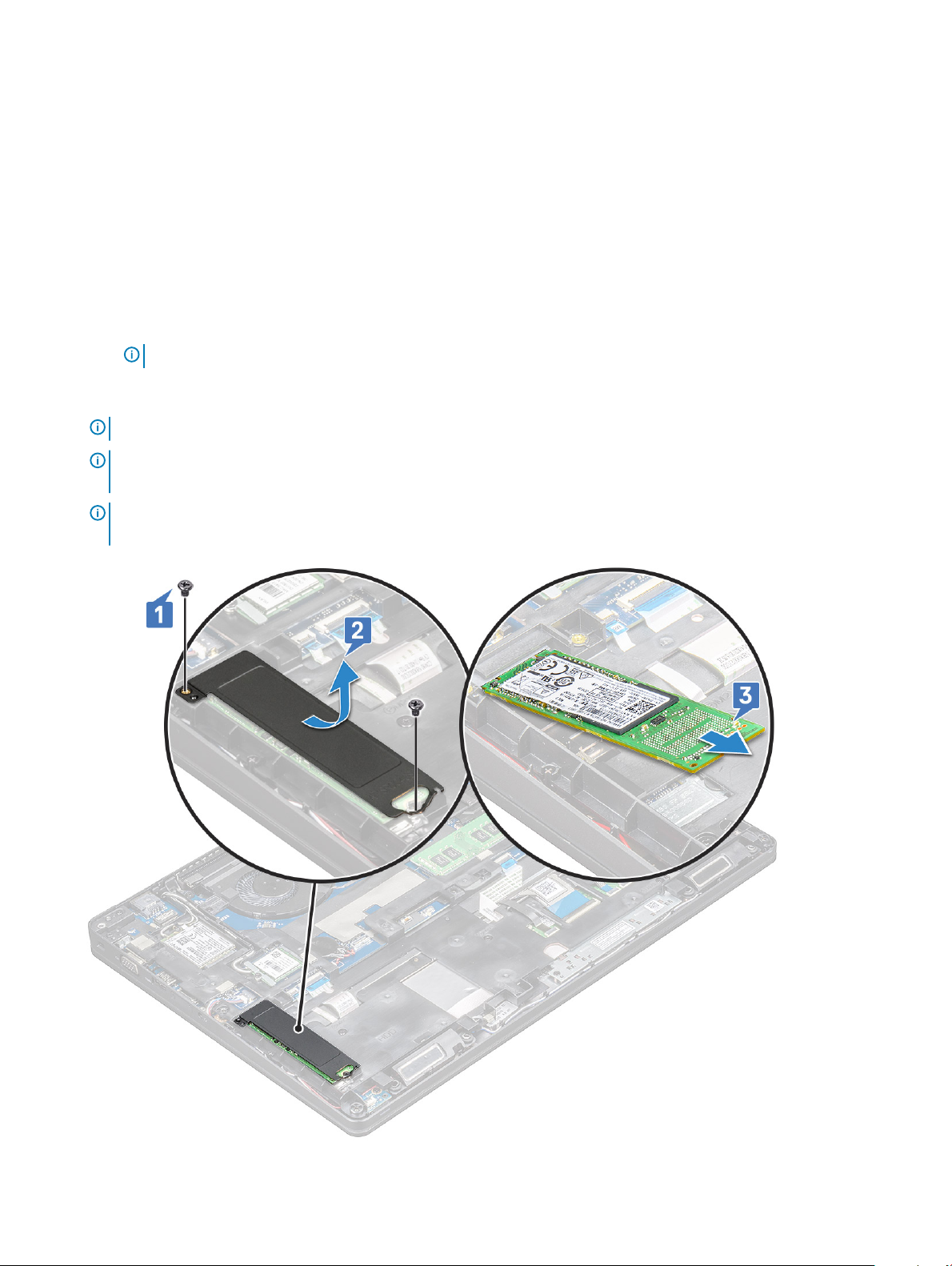
Disk SSD – volitelné
Demontáž disku M.2 SSD (Solid State Drive)
1 Postupujte podle pokynů v části Před manipulací uvnitř počítače.
2 Demontujte následující součásti:
a spodní kryt
b baterie
3 Postup demontáže disku SSD:
a Vyšroubujte šroub M2x3 [1] , jímž je držák karty SSD připevněn k , notebooku, a zvedněte rámeček disku SSD [2], jímž je karta
SSD připevněna k základní desce. .
POZNÁMKA: Systém se dodává s disky SSD NVMe, není třeba odstraňovat mylarový kryt.
b Vyjměte rámeček šroub, jímž je karta SSD připevněna k základní desce .
c Zvedněte a vytáhněte kartu SSD z notebooku [3].
POZNÁMKA: U modelů dodávaných s disky SSD NVMe odstraňte chladicí destičku nad diskem SSD.
POZNÁMKA: Pro modely dodávané s disky SSD 2230 vyžaduje disk SSD instalaci specického držáku, jenž se nasazuje na
disk a drží jej na místě.
POZNÁMKA: Rámeček disku SSD je připevněn k rámu šasi a přidržuje disk SSD v systému. Rámeček disku SSD je
samostatná servisní část, kterou je potřeba při každé demontáži rámu šasi vyjmout a poté znovu nainstalovat.
16 Demontáž a instalace součástí
Page 17
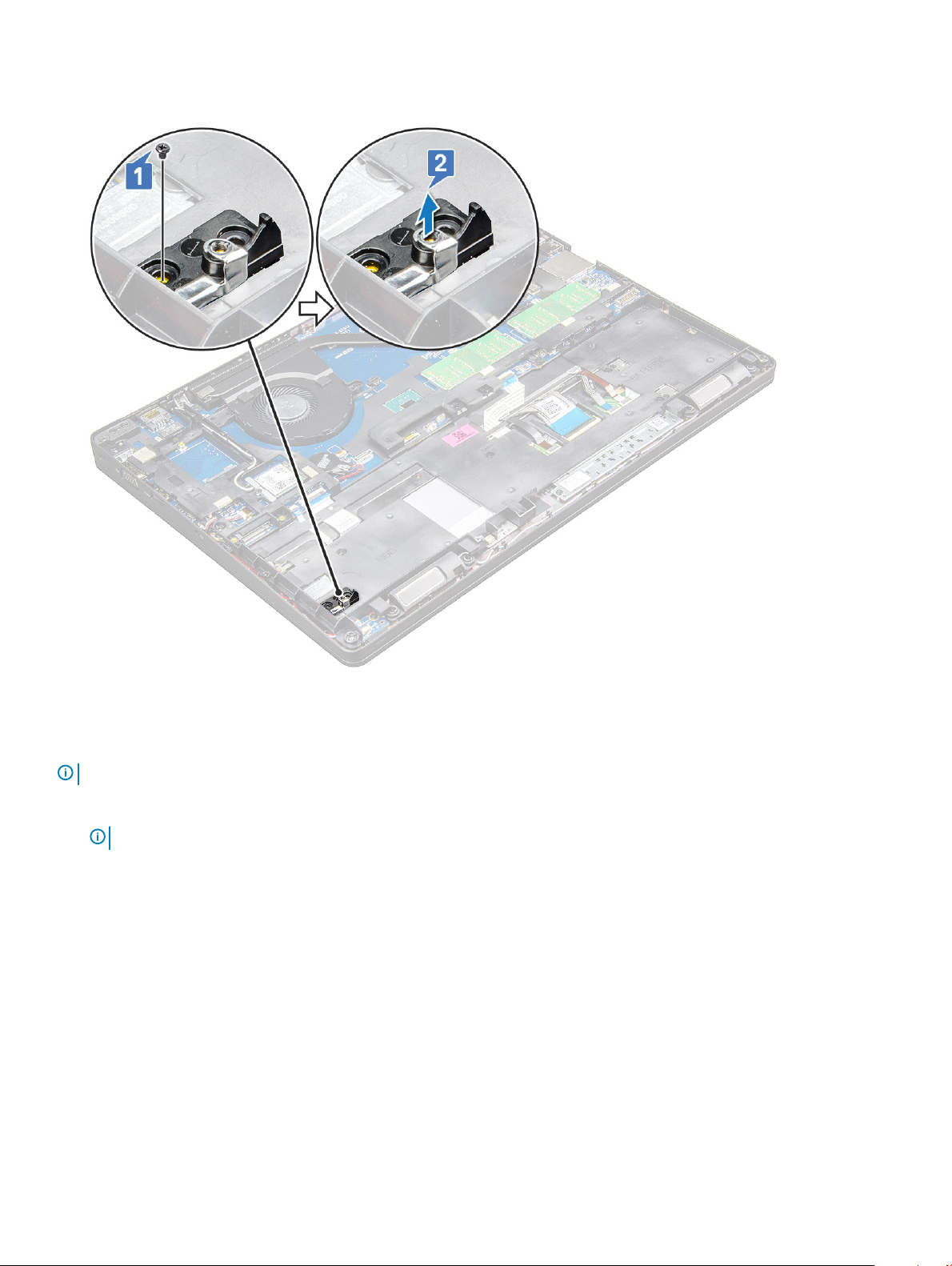
4 Postup demontáže svorky disku SSD:
a Odstraňte šroub M2x3, kterým je rámeček disku SSD připevněn k notebooku [1].
b Vyjměte rámeček disku SSD z notebooku [2].
Montáž disku SSD (Solid State Drive) M.2
POZNÁMKA
1 Umístěte svorku disku SSD na notebook.
2 Utáhněte šroub M2x3, kterým je svorka disku SSD připevněna k notebooku.
3 Vložte disk SSD do socketu v notebooku.
4 Vložte držák disku SSD a utáhněte šrouby M2x3 (2), jimiž je disk SSD připevněn k notebooku.
5 Namontujte následující součásti:
a baterie
b spodní kryt
6 Postupujte podle postupu v části Po manipulaci uvnitř počítače.
: Před instalací karty SSD ověřte, že je plně nabitá baterie nebo je zapojený síťový adaptér.
POZNÁMKA
: Nezapomeňte vložit hlavici spony disku SSD do držáku v šasi systému.
Demontáž
a instalace součástí 17
Page 18
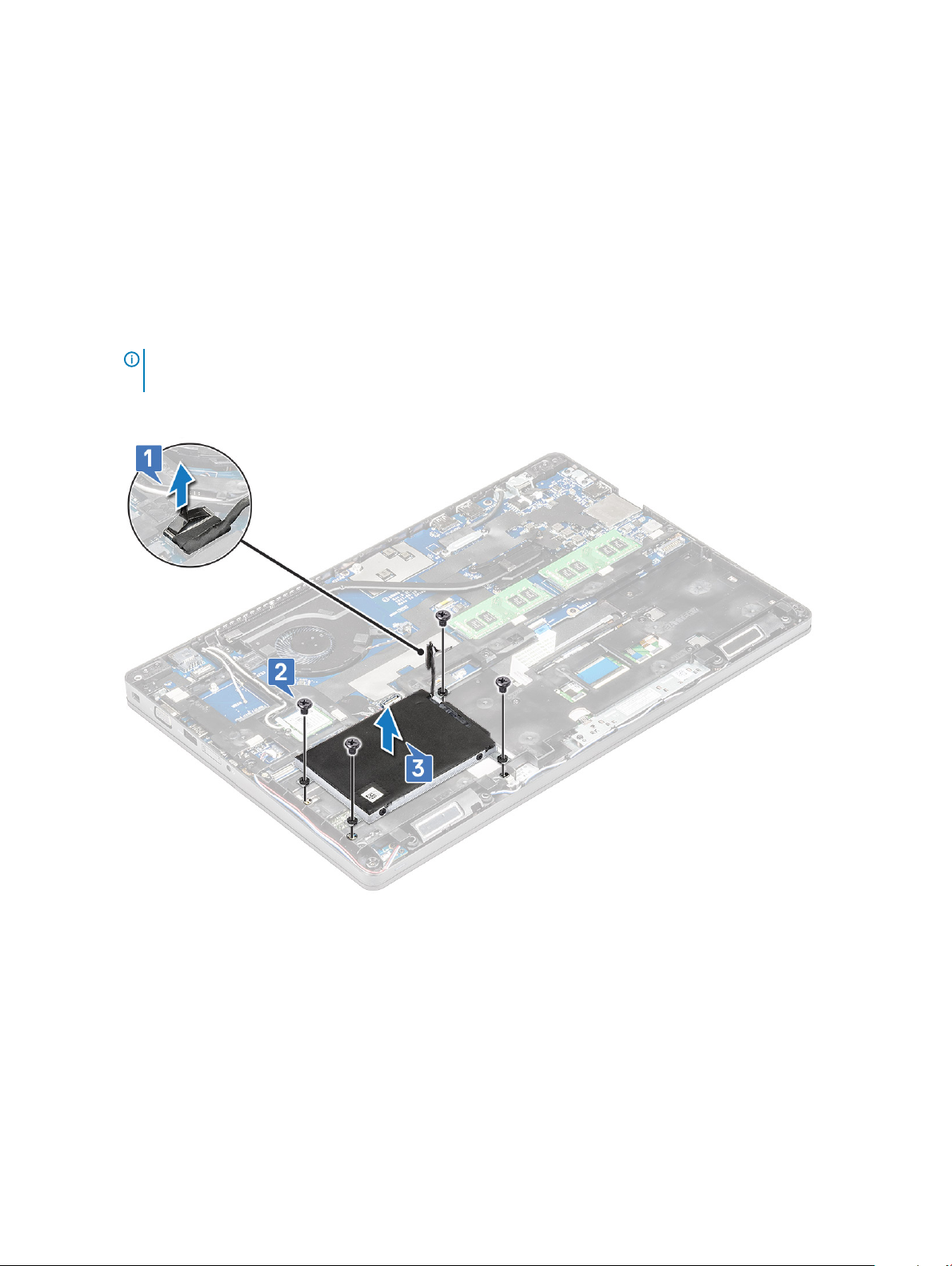
Pevný disk
Demontáž pevného disku
1 Postupujte podle pokynů v části Před manipulací uvnitř počítače.
2 Demontujte následující součásti:
a spodní kryt
b baterie
3 Odpojte kabel baterie a vyjměte baterii ze základní desky.
4 Vyjmutí pevného disku:
a Odpojte kabel pevného disku z konektoru na základní desce [1].
POZNÁMKA: Výchozí kongurace systému je s pevným diskem. Notebook se dodává s pevným diskem nebo diskem
SSD.
b Vyjměte 4 šrouby M2x5 upevňující pevný disk k systému [2].
c Vyjměte pevný disk ze systému [3].
Montáž pevného disku
1 Zasuňte pevný disk do slotu v systému.
2 Zašroubujte šrouby, které připevňují pevný disk k počítači.
3 Vložte kabel pevného disku.
4 Zašroubujte šrouby, které připevňují sestavu pevného disku k systému.
5 Připojte kabel pevného disku ke konektoru na základní desce.
6 Jestliže jste nevyjmuli baterii, je třeba připojit kabel baterie k základní desce.
7 Namontujte následující součásti:
Demontáž a instalace součástí
18
Page 19
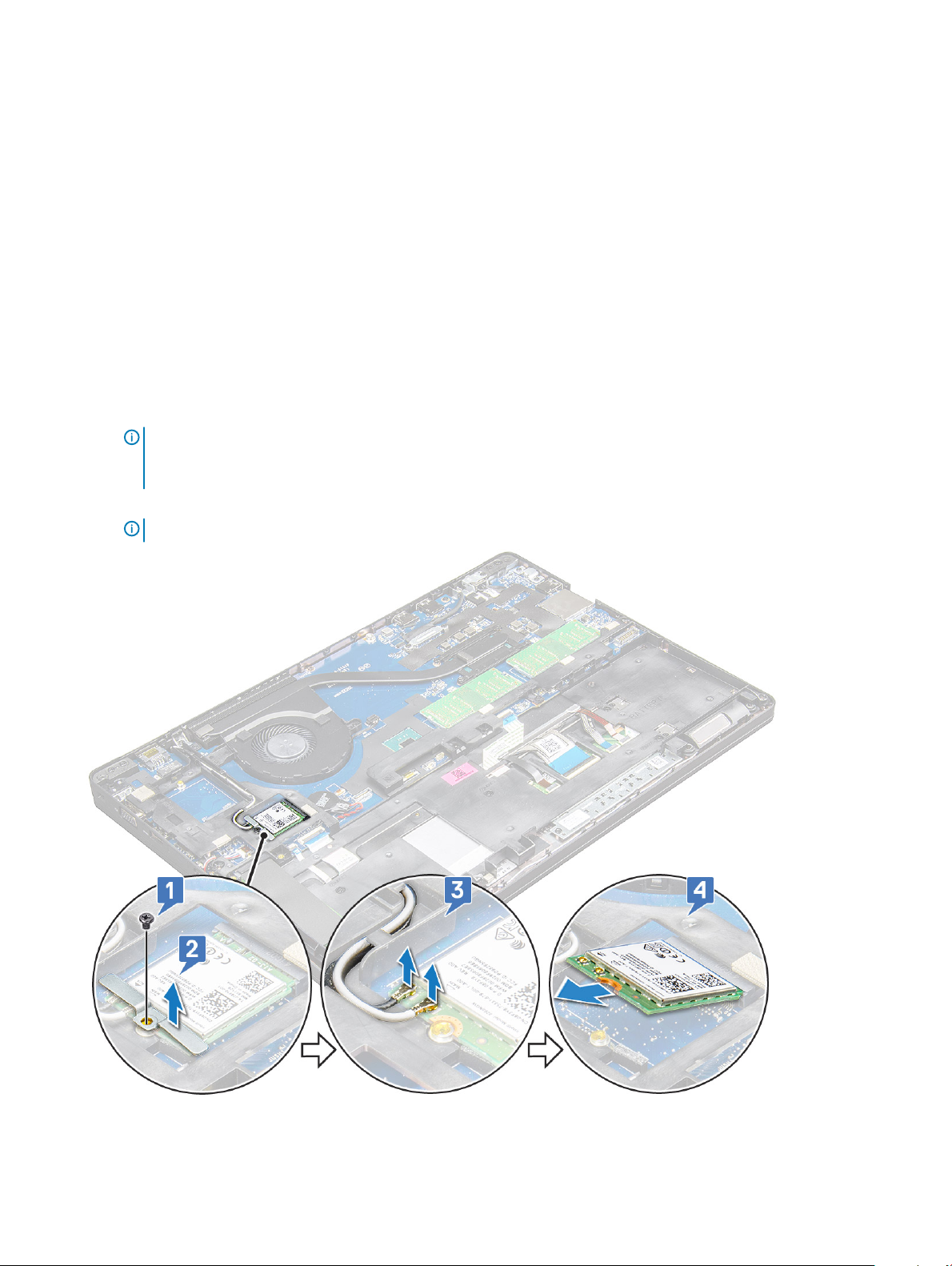
a spodní kryt
b baterie
8 Postupujte podle pokynů v části Po manipulaci uvnitř systému.
karta WLAN
Demontáž karty WLAN
1 Postupujte podle pokynů v části Před manipulací uvnitř počítače.
2 Demontujte následující součásti:
a spodní kryt
b baterie
3 Postup demontáže karty WLAN:
a Demontujte šroub M2x3 (1), jímž je karta WLAN připevněna k notebooku [1].
b Zvedněte kovový držák, jímž, jsou kabely karty WLAN připevněny ke kartě WLAN [2].
c Odpojte kabely desky WLAN od konektorů na kartě WLAN [3].
POZNÁMKA: Kartu WLAN drží na místě přilnavá pěnová podložka. Při demontáži bezdrátové karty ze systému se
ujistěte, že přilnavá podložka zůstává během uvolňování na základní desce / rámu šasi. Pokud se přilnavá podložka
uvolní ze systému spolu s bezdrátovou kartou, vraťte ji do systému.
d Zatáhnutím uvolněte kartu WLAN z konektoru na základní desce[4].
POZNÁMKA
: NEVYTAHUJTE kartu WLAN pod úhlem vyšším než 35°, jinak může dojít k poškození kontaktů.
Demontáž a instalace součástí 19
Page 20
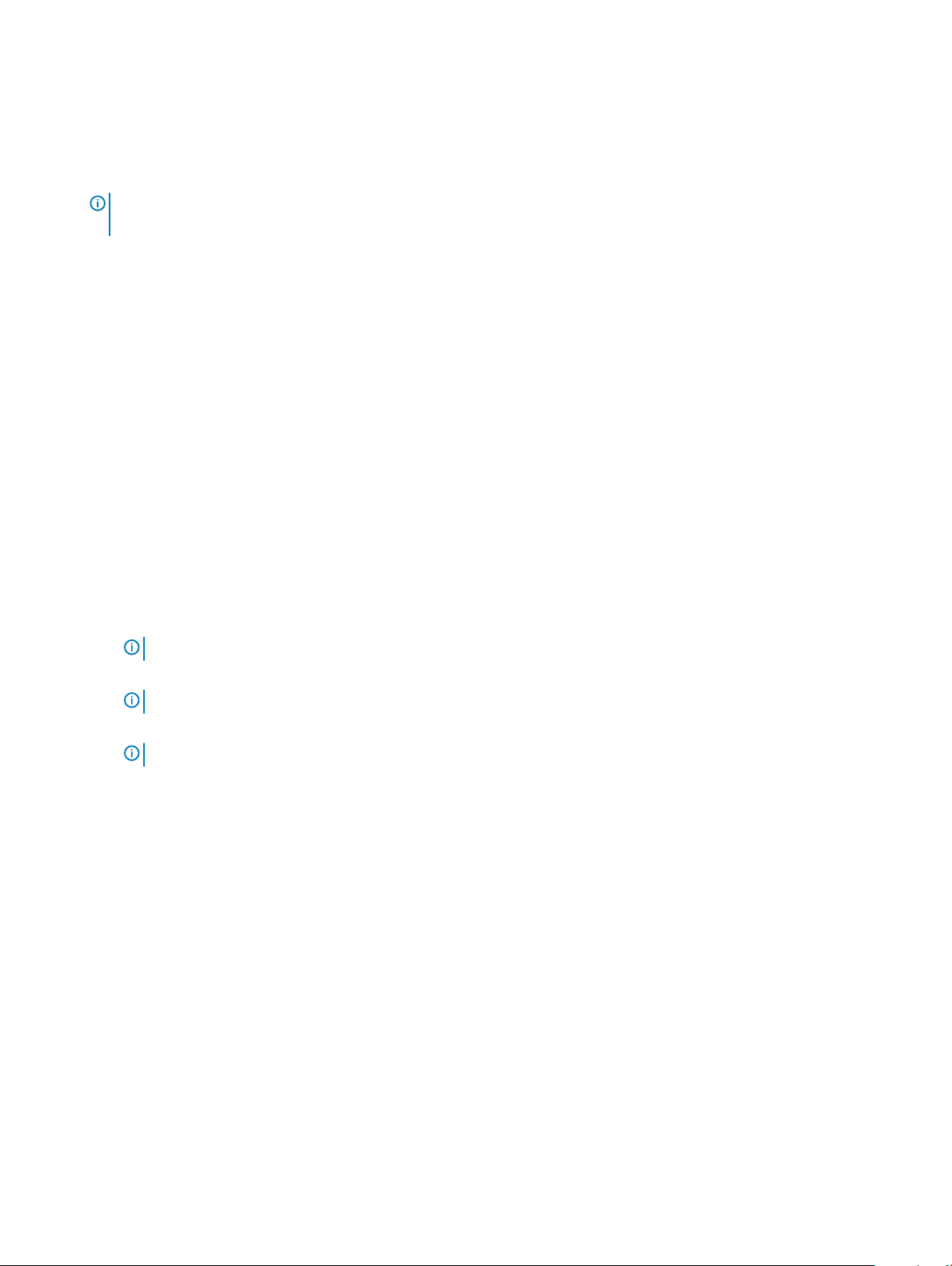
Montáž karty sítě WLAN
1 Vložte kartu WLAN do slotu v notebooku.
2 Protáhněte kabely WLAN vodicí drážkou.
POZNÁMKA: Při instalaci sestavy displeje nebo rámu šasi do systému je třeba anténu bezdrátového modulu a WLAN
správně vložit do vodicích drážek v rámu šasi.
Připojte kabely WLAN ke konektorům na kartě WLAN.
3
4 Umístěte kovový držák a utáhněte šroub M2x3 připevňující kartu WLAN k základní desce.
5 Namontujte následující součásti:
a baterie
b spodní kryt
6 Postupujte podle pokynů v části Po manipulaci uvnitř systému.
karta WWAN
Vyjmutí karty WWAN
1 Postupujte podle pokynů v části Před manipulací uvnitř počítače.
2 Demontujte následující součásti:
a spodní kryt
b baterie
3 Postup demontáže karty WWAN:
a Vyjměte šroub M2,0x3,0, který upevňuje kovový držák ke kartě WWAN [2].
POZNÁMKA
b Odpojte kabely karty WWAN od konektorů na kartě WWAN pomocí plastové jehly [1].
POZNÁMKA
c Zatáhnutím uvolněte kartu WWAN z konektoru na základní desce [3].
POZNÁMKA
: Nevytahujte kartu WWAN pod úhlem vyšším než 35°, jinak může dojít k jejímu poškození.
: Zatlačte na kartu WWAN a uvolněte kabely z konektorů.
: Nezvedejte kartu WWAN pod úhlem více než 35°.
20 Demontáž a instalace součástí
Page 21
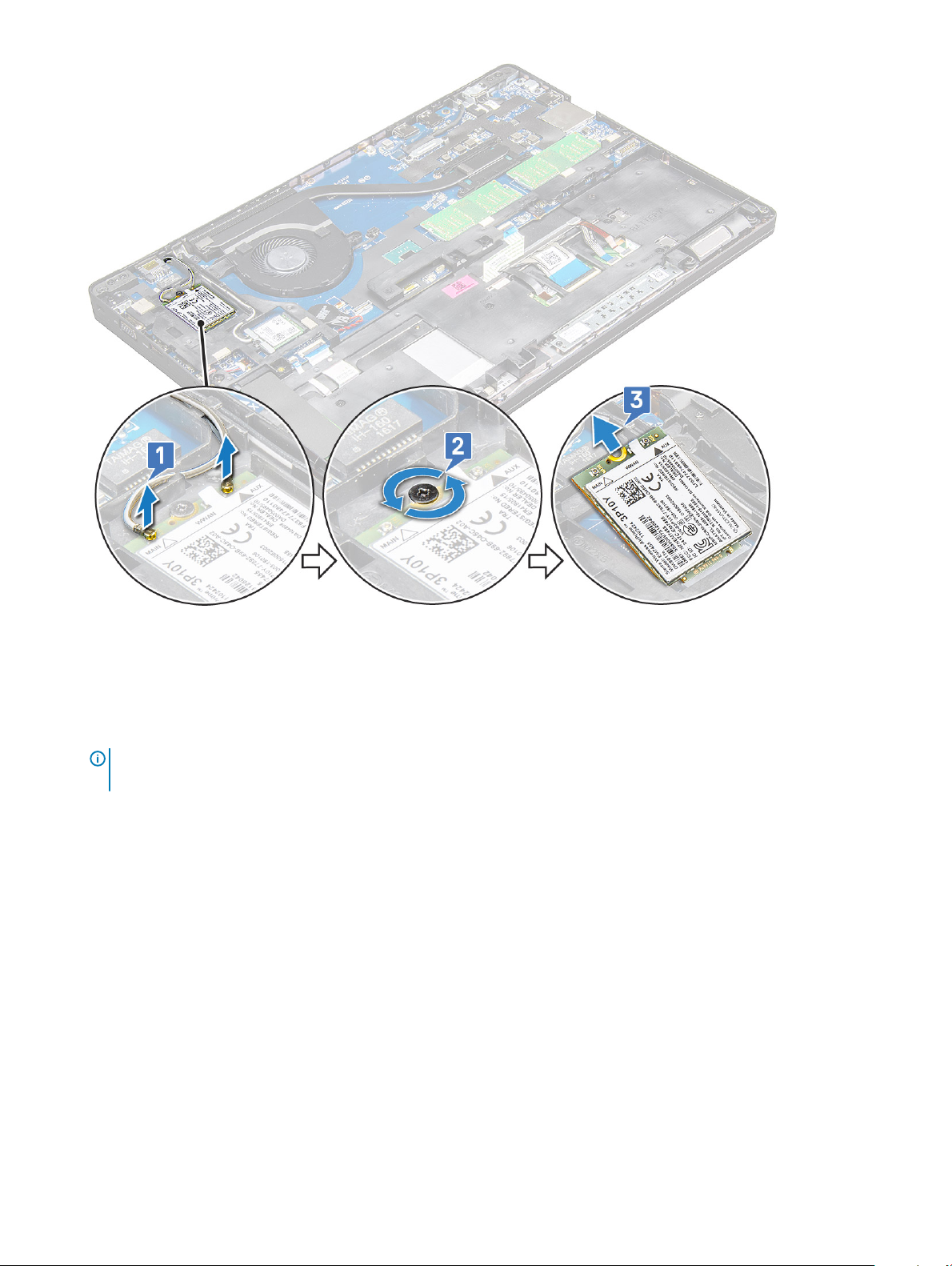
Montáž karty WWAN
1 Vložte kartu WWAN do slotu v notebooku.
2 Připojte kabely WWAN ke konektoru na kartě WWAN.
POZNÁMKA
správně vložit do vodicích drážek v rámu šasi.
3 Umístěte kovový držák a utáhnutím šroubu M2,0 x 3,0 jej připevněte k notebooku.
4 Namontujte následující součásti:
a baterie
b spodní kryt
5 Postupujte podle pokynů v části Po manipulaci uvnitř systému.
: Při instalaci sestavy displeje nebo rámu šasi do systému je třeba anténu bezdrátového modulu a WWAN
Knoíková baterie
Vyjmutí knoíkové baterie
1 Postupujte podle pokynů v části Před manipulací uvnitř počítače.
2 Demontujte následující součásti:
a spodní kryt
b baterie
3 Postup vyjmutí knoíkové baterie:
Demontáž
a instalace součástí 21
Page 22
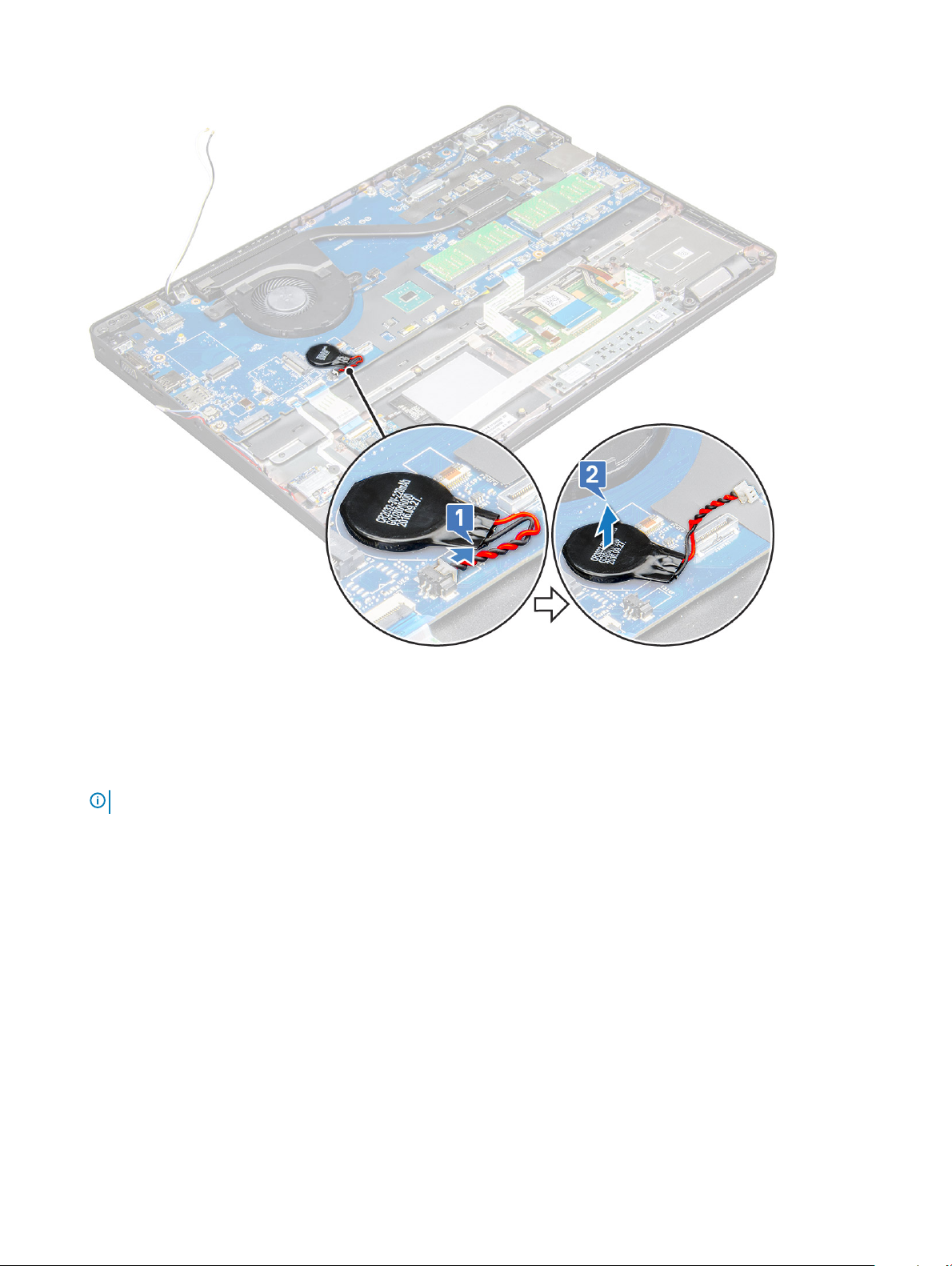
a Odpojte kabel knoíkové baterie od konektoru na základní desce [1].
b Zatlačte na knoíkovou baterii, aby se uvolnila z lepidla, a vyjměte ji ze základní desky [2].
Montáž knoíkové baterie
1 Vložte knoíkovou baterii na základní desku.
2 Připojte kabel knoíkové baterie do konektoru na základní desce.
POZNÁMKA
3 Namontujte následující součásti:
a rám šasi
b baterie
c spodní kryt
4 Postupujte podle postupu v části Po manipulaci uvnitř počítače.
: Kabel knoíkové baterie veďte opatrně, aby se nepoškodil.
paměťové moduly,
Vyjmutí paměťového modulu
1 Postupujte podle pokynů v části Před manipulací uvnitř počítače.
2 Demontujte následující součásti:
a spodní kryt
b baterie
Demontáž a instalace součástí
22
Page 23

3 Postup vyjmutí paměťového modulu:
a Stiskněte svorky upevňující paměťový modul tak, aby se modul uvolnil [1].
b Vytáhněte paměťový modul z konektoru na základní desce [2].
Vložení paměťového modulu
1 Vložte paměťový modul do socketu a zatlačte na něj tak, aby ho svorky zajistily.
POZNÁMKA
místo.
2 Namontujte následující součásti:
a baterie
b spodní kryt
3 Postupujte podle pokynů v části Po manipulaci uvnitř počítače.
: NIKDY nezasouvejte paměťový modul pod úhlem vyšším než 30°. Zatlačením zacvakněte paměťový modul na
Klávesnice
Demontáž mřížky klávesnice
1 Postupujte podle pokynů v části Před manipulací uvnitř počítače.
2 Uvolněte mřížku klávesnice z jednoho ze zahloubených bodů [1] a zvedněte mřížku ze systému [2].
POZNÁMKA
nepoškodila.
: Opatrně vytáhněte nebo zvedněte mřížku klávesnice ve směru či proti směru hodinových ručiček tak, aby se
Demontáž a instalace součástí 23
Page 24
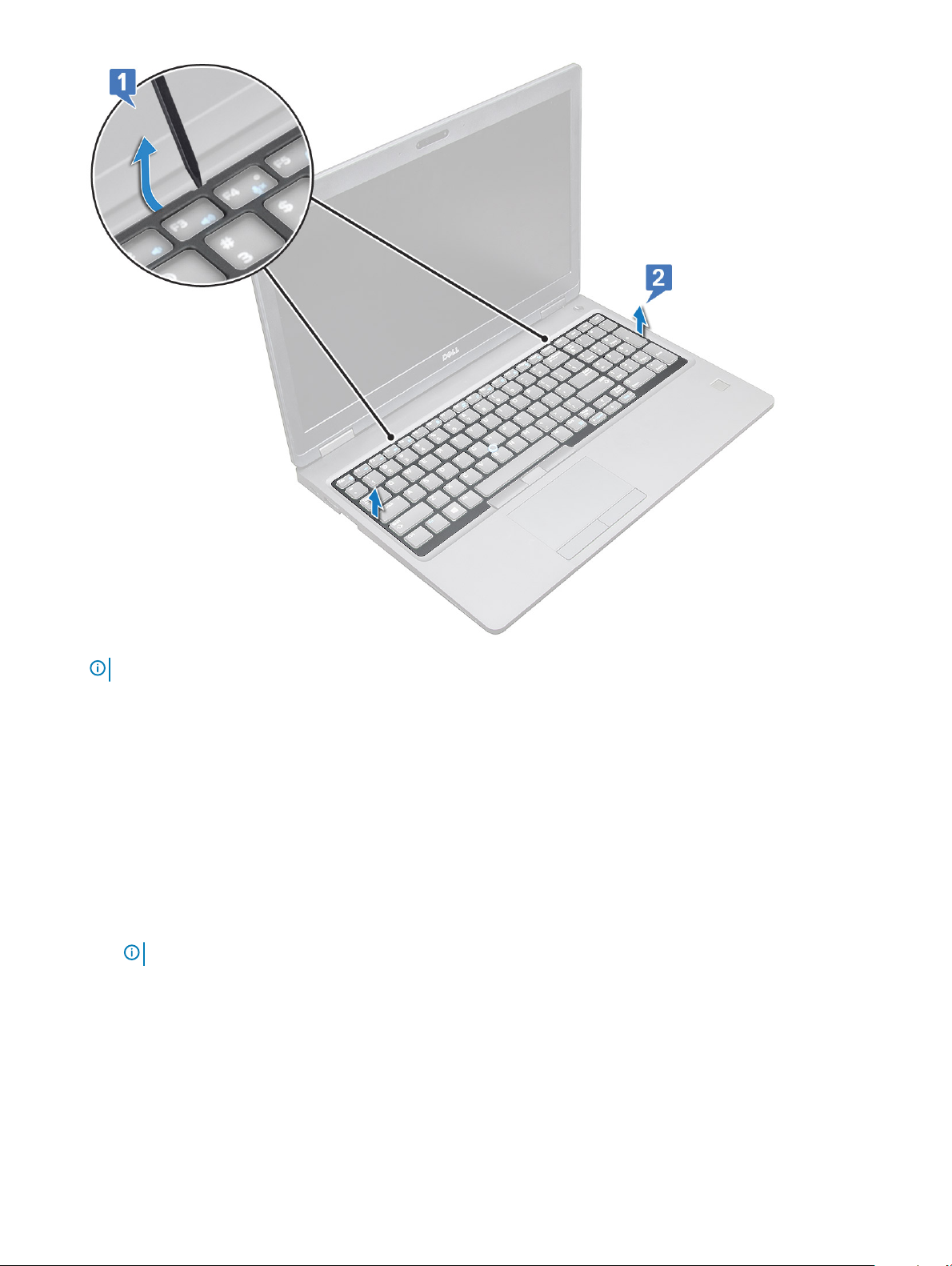
POZNÁMKA: Pomocí plastové jehly uvolněte mřížku klávesnice z uvolňovacích bodů a mřížku vyjměte.
Demontáž klávesnice
1 Postupujte podle pokynů v části Před manipulací uvnitř počítače.
2 Demontujte následující součásti:
a spodní kryt
b baterie
c rám klávesnice
3 Demontáž klávesnice:
a Zvedněte západku a odpojte kabel klávesnice od konektoru na základní desce.
b Zvedněte západku a odpojte kabel podsvícení klávesnice od konektor v systému [2].
POZNÁMKA
24 Demontáž a instalace součástí
: Počet kabelů, které je potřeba odpojit, záleží na typu klávesnice.
Page 25
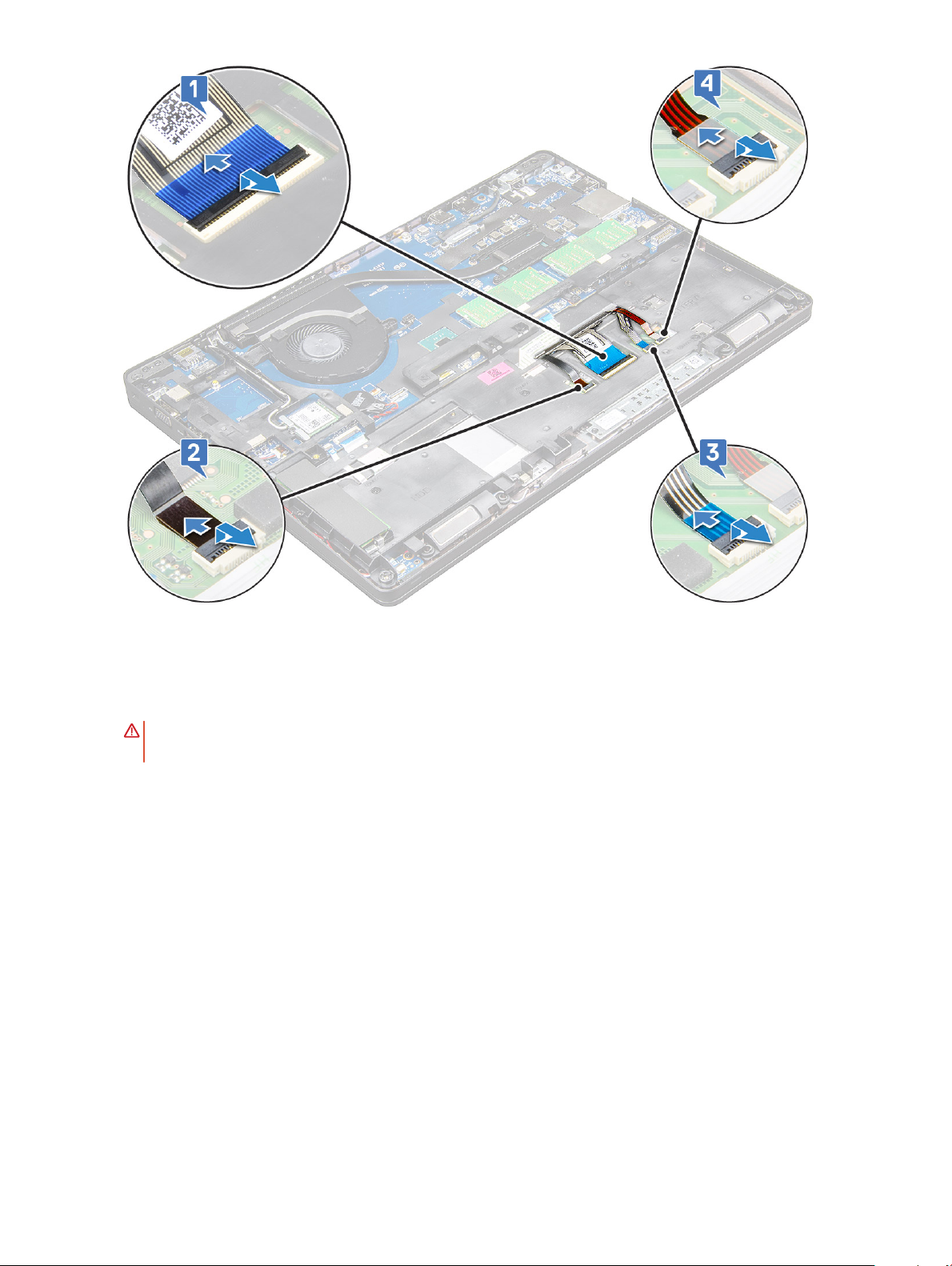
c Zdvihněte západku a odpojte kabel z konektoru na základní desce [3].
d Zdvihněte západku a odpojte kabel z konektoru na základní desce [4].
e Otočte systém a otevřete notebook v režimu předního zobrazení.
f Vyjměte 6 šroubů (M2x2,5), jimiž je klávesnice připevněna k systému [1].
g Otočte klávesnici zespoda a zvedněte ji ze systému společně s kabelem klávesnice a kabelem podsvícení klávesnice [2].
VAROVÁNÍ
nepoškodily.
: Opatrně vytáhněte kabel klávesnice a kabel podsvícení klávesnice, které vedou pod rámem šasi, aby se
Demontáž a instalace součástí 25
Page 26
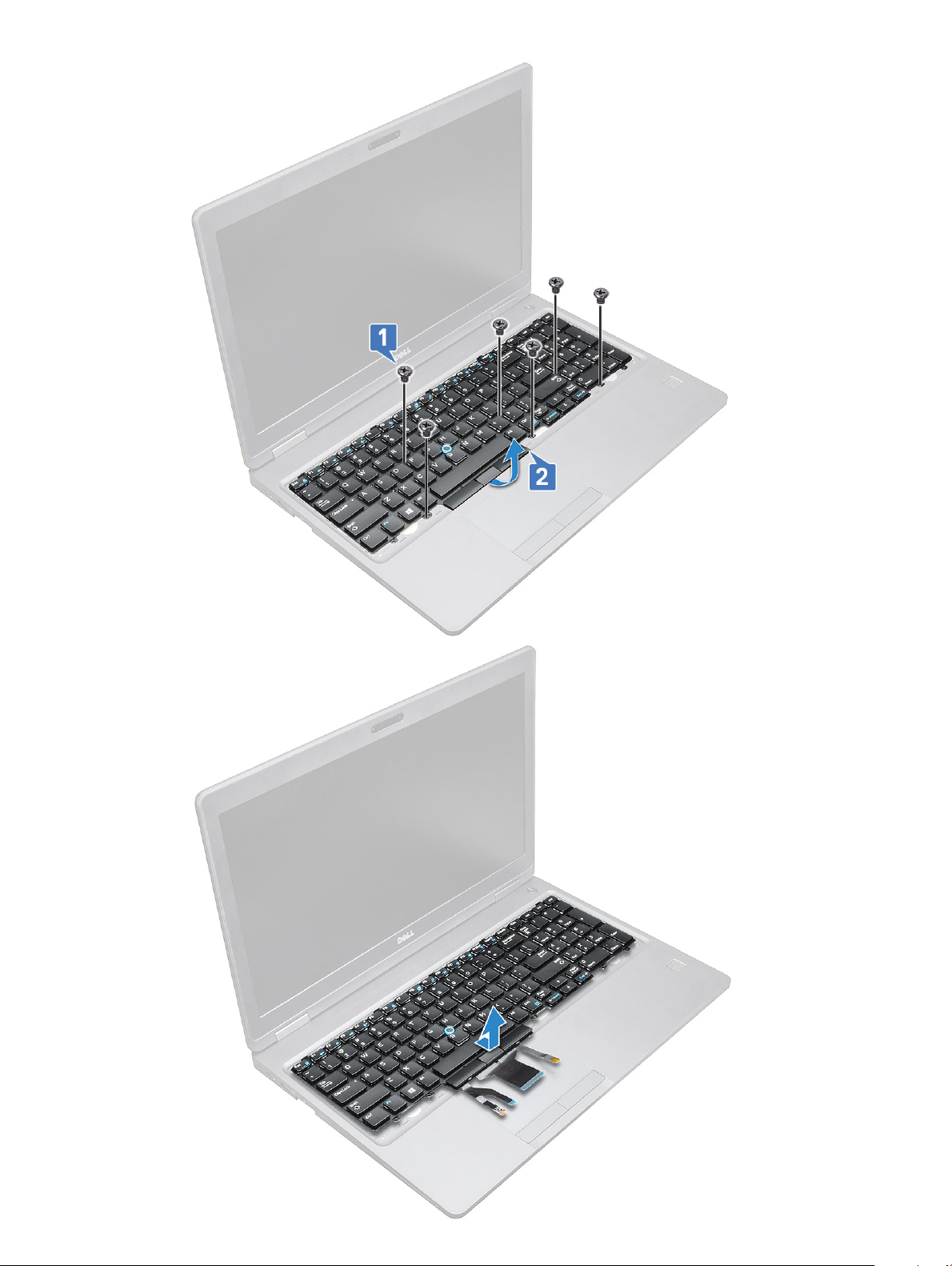
26 Demontáž a instalace součástí
Page 27
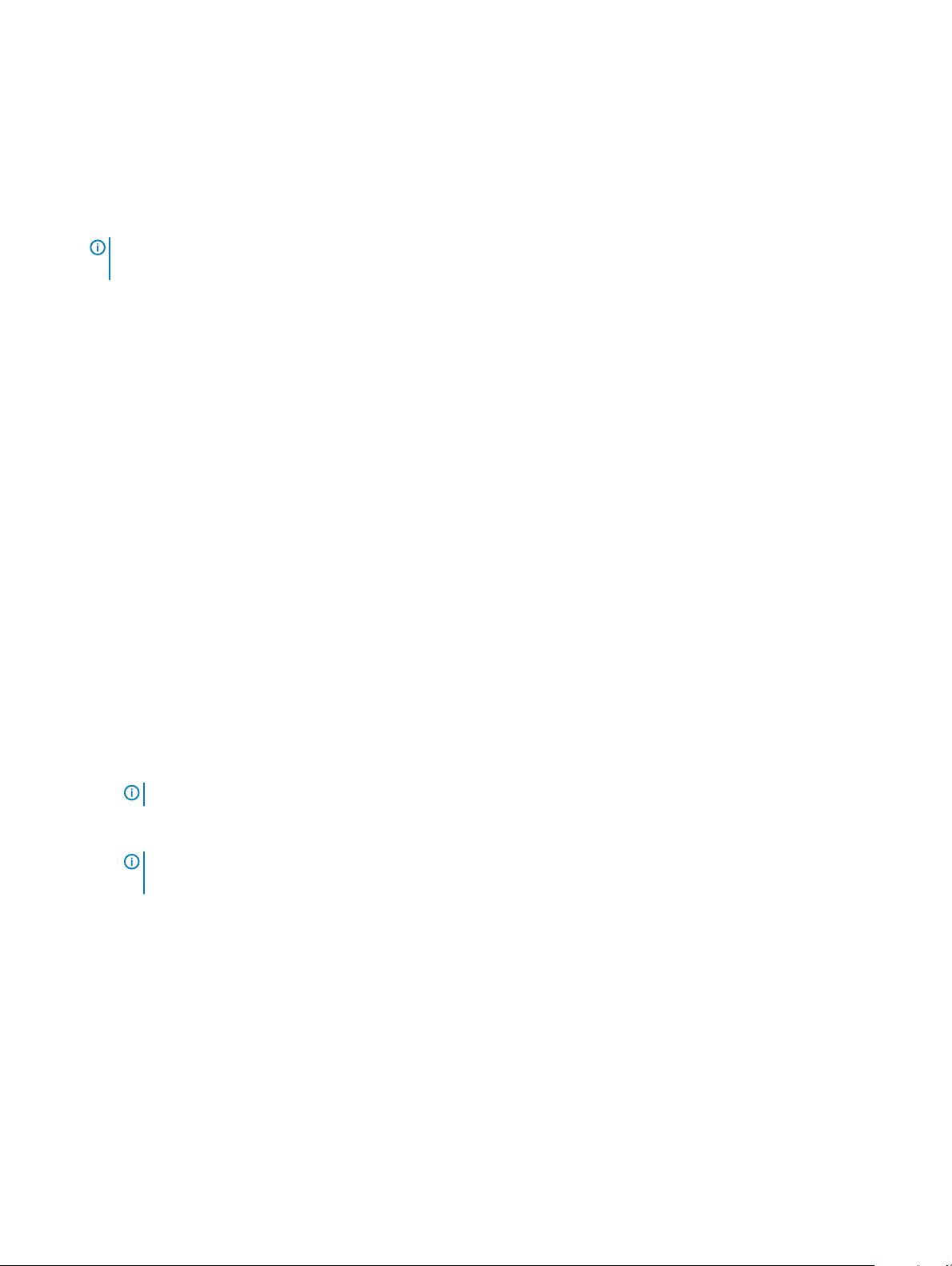
Instalace klávesnice
1 Přidržte klávesnici a protáhněte kabel klávesnice a kabely podsvícení klávesnice skrze opěrku pro dlaň v systému.
2 Zarovnejte klávesnici s otvory pro šrouby v systému.
3 Zašroubujte šroub M2x2 (6) a upevněte klávesnici k systému.
4 Otočte systém a připojte kabel klávesnice a kabel podsvícení klávesnice ke konektorům v systému.
POZNÁMKA: Při montáži rámu šasi dbejte, aby kabely klávesnice NEVEDLY pod mřížkou, ale skrze otvor v rámu, a teprve
poté je připojte k základní desce.
5 Namontujte následující součásti:
a mřížka klávesnice
b baterie
c spodní kryt
6 Postupujte podle postupu v části Po manipulaci uvnitř počítače.
Montáž rámu klávesnice
1 Zarovnejte rám klávesnice se západkami na počítači a zatlačte na klávesnici tak, aby zaklapla na místo.
2 Postupujte podle pokynů v části Po manipulaci uvnitř systému.
chladiče
Demontáž chladiče
1 Postupujte podle pokynů v části Před manipulací uvnitř počítače.
2 Demontujte následující součásti:
a spodní kryt
b baterie
3 Postup demontáže chladiče – nedotykový:
a Vyjměte 4 šrouby M2x3, jimiž je chladiče připevněna k základní desce [1].
POZNÁMKA
b Zvedněte chladiče ze základní desky [2].
POZNÁMKA
které je třeba vyjmout před demontáží celé sestavy.
: Vyšroubujte šrouby, které připevňují chladiče .
: V systémech, kde sestava chladiče a ventilátoru tvoří jeden celek, mohou být také šrouby na ventilátoru,
Demontáž a instalace součástí 27
Page 28
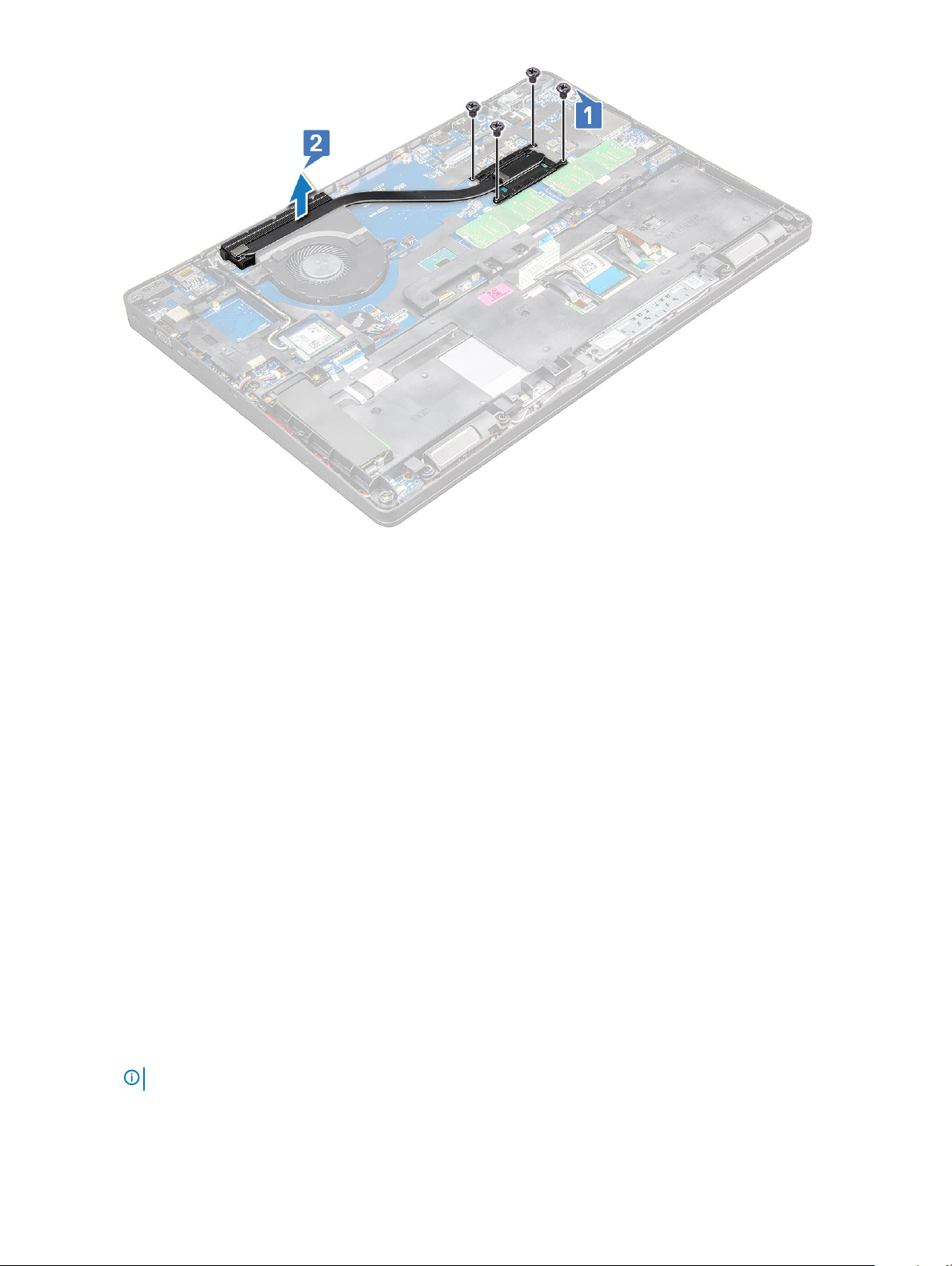
Montáž chladiče
1 Umístěte chladiče na základní desku a zarovnejte chladič s držáky šroubů.
2 Utáhněte 2 šrouby M2x3, jimiž je chladiče připevněna k základní desce.
3 Připojte sestavu chladiče ke konektoru na základní desce.
4 Namontujte následující součásti:
a baterie
b spodní kryt
5 Postupujte podle postupu v části Po manipulaci uvnitř počítače.
Systémový ventilátor
Demontáž systémového ventilátoru
1 Postupujte podle pokynů v části Před manipulací uvnitř počítače.
2 Demontujte následující součásti:
a spodní kryt
b baterie
3 Postup vyjmutí systémového ventilátoru:
a Odpojte kabel ventilátoru systému z konektoru na základní desce [1].
b Vyšroubujte 2 šrouby M2x3, jimiž je systémový ventilátor připevněn k základní desce [2].
POZNÁMKA
c Zdvihněte systémový ventilátor ze základní desky [3].
Demontáž a instalace součástí
28
: Některé systémy mohou mít integrovaný chladič a systémový ventilátor.
Page 29

Montáž systémového ventilátoru
1 Umístěte systémový ventilátor na základní desku a zarovnejte jej s držáky šroubů.
2 Zašroubujte šrouby M2x3 upevňující chladič k základní desce.
3 Připojte kabel ventilátoru ke konektoru na základní desce.
4 Namontujte následující součásti:
a baterie
b spodní kryt
5 Postupujte podle postupu v části Po manipulaci uvnitř počítače.
Port konektoru napájení
Demontáž portu konektoru napájení
1 Postupujte podle pokynů v části Před manipulací uvnitř počítače.
2 Demontujte následující součásti:
a spodní kryt
b baterie
3 Postup vyjmutí portu konektoru napájení:
a Odpojte kabel portu napájecího konektoru od konektoru na základní desce [1].
POZNÁMKA
poškození.
b Odstraňte šroub M2.0x3.0 a uvolněte tak kovový držák, kterým je upevněn port konektoru napájení [2].
c Vyjměte kovový držák, kterým je upevněn port konektoru napájení [3].
d Vyjměte port konektoru napájení z notebooku [4].
: Pomocí plastového nástroje uvolněte kabel z konektoru. Netahejte za kabel, mohlo by dojít k jeho
Demontáž
a instalace součástí 29
Page 30

Montáž portu napájecího konektoru
1 Vložte port napájecího konektoru do slotu v notebooku.
2 Vložte kovový držák na port napájecího konektoru.
3 Utáhněte šroub M2,0x3,0, kterým je kovový držák připevněn k portu konektoru napájení na notebooku.
4 Připojte kabel portu napájecího adaptéru ke konektoru na základní desce.
5 Namontujte následující součásti:
a baterie
b spodní kryt
6 Postupujte podle postupu v části Po manipulaci uvnitř počítače.
Rám šasi
Demontáž rámu šasi
1 Postupujte podle pokynů v části Před manipulací uvnitř počítače.
2 Demontujte následující součásti:
a Modul karty SIM
b spodní kryt
c baterie
d Karta WLAN
e karta WWAN
Demontáž a instalace součástí
30
Page 31

f karta SSD
3 Postup demontáže rámu šasi:
a Uvolněte kabely WLAN a WWAN z vodicích drážek [1].
b Odpojte kabel reproduktoru od konektoru na základní desce [2].
c Zvedněte západku a odpojte kabel podsvícení (volitelně) [3], kabel dotykové podložky [4], kabel trackpointu [5] a kabel klávesnice
[6] od konektoru na základní desce.
4 Postup demontáže rámu šasi:
a Odstraňte 6 šroubů M2,0x3,0, 2 šrouby M2x5, kterými je rám šasi připevněn k notebooku [1].
b Zvedněte rám šasi z notebooku [2].
Demontáž
a instalace součástí 31
Page 32

Montáž rámu šasi
1 Umístěte rám šasi na počítač a utáhněte šrouby (M2x5, M2.0x3.0).
POZNÁMKA
2 Připojte reproduktor, kabel klávesnice, kabel dotykové podložky, kabel trackpointu a kabel podsvícení (volitelně).
3 Protáhněte kabel WLAN a WWAN.
POZNÁMKA
nemohl poškodit.
4 Namontujte následující součásti:
a karta SSD
b karta WWAN
c Karta WLAN
d baterie
e spodní kryt
f Modul karty SIM
5 Postupujte podle pokynů v části Po manipulaci uvnitř systému.
: Při montáži rámu šasi dbejte, aby kabely klávesnice NEVEDLY pod rámem, ale skrze otvor v rámu.
: Ověřte, že kabel knoíkové baterie vede správným způsobem mezi rámem šasi a základní deskou, aby se kabel
Dotyková podložka
Vyjmutí dotykové podložky
1 Postupujte podle pokynů v části Před manipulací uvnitř počítače.
2 Demontujte následující součásti:
a spodní kryt
Demontáž a instalace součástí
32
Page 33

b baterie
c Karta WLAN
d WWAN
e karta SSD nebo pevný disk
f rám šasi
3 Postup uvolnění panelu dotykové podložky:
a Zvedněte západku a odpojte kabel čtečky čipových karet od konektoru na základní desce [1].
b Odlepte kabel čtečky SmartCard od lepidla [2].
4 Postup demontáže panelu dotykové podložky:
a Zvedněte západku a odpojte kabel panelu dotykové podložky od konektoru na základní desce [1].
b Vyšroubujte 2 šrouby, které připevňují panel dotykové podložky k notebooku [1].
c Zvedněte panel dotykové podložky z notebooku [3].
Demontáž
a instalace součástí 33
Page 34

Montáž dotykové podložky
1 Při montáži desky tlačítek zpět do šasi zasuňte nejprve dolní okraj desky tlačítek pod plastové výstupky.
2 Utáhněte šrouby M2x3 a panel dotykové podložky tak zajistěte.
3 Připojte kabel dotykové podložky.
4 Připojte kabel čtečky čipových karet k notebooku.
5 Namontujte následující součásti:
a rám šasi
b Karta SSD nebo pevný disk
c Karta WLAN
d baterie
e spodní kryt
6 Postupujte podle postupu v části Po manipulaci uvnitř počítače.
Modul SmartCard
Demontáž čtečky čipových karet
1 Postupujte podle pokynů v části Před manipulací uvnitř počítače.
2 Demontujte následující součásti:
a spodní kryt
b baterie
Demontáž a instalace součástí
34
Page 35

c Karta WLAN
d Karta SSD
e rám šasi
3 Postup uvolnění čtečky karet SmartCard:
a Odpojte kabel desky čtečky čipových karet od konektoru na základní desce [1].
b Odlepte kabel od lepidla [2].
4 Postup demontáže čtečky karet SmartCard:
a Odšroubujte šrouby M2x3 (2), jimiž je deska čtečky čipových karet připevněna k opěrce pro dlaň [1].
b Zatáhnutím uvolněte desku čtečky čipových karet ze základní desky [2].
Demontáž
a instalace součástí 35
Page 36

Instalace čtečky čipových karet
1 Umístěte čtečku čipových karet do notebooku.
2 Utáhněte šrouby M2x3, které připevňují čtečku čipových karet k notebooku.
3 Přilepte kabel čtečky čipových karet a připojte jej ke konektoru na základní desce.
4 Namontujte následující součásti:
a rám šasi
b Karta SSD
c Karta WLAN
d baterie
e spodní kryt
5 Postupujte podle postupu v části Po manipulaci uvnitř počítače.
panel LED
Demontáž panelu LED
1 Postupujte podle pokynů v části Před manipulací uvnitř počítače.
2 Demontujte následující součásti:
a spodní kryt
Demontáž a instalace součástí
36
Page 37

b baterie
c Karta WLAN
d Karta SSD
e rám šasi
3 Postup demontáže desky LED:
a Zvedněte západku konektoru a odpojte kabel desky LED od konektoru na desce LED [1].
b Odstraňte šroub M2x3, který připevňuje desku LED k notebooku [2].
c Vyjměte desku LED z notebooku [3].
Montáž panelu LED
1 Panel LED vložte do notebooku.
2 Utáhněte šroub M2x3, který připevňuje desku LED k notebooku.
3 Připojte kabel desky LED do konektoru na desce LED.
4 Namontujte následující součásti:
a rám šasi
b Karta SSD
c Karta WLAN
d baterie
e spodní kryt
5 Postupujte podle postupu v části Po manipulaci uvnitř počítače.
Demontáž
a instalace součástí 37
Page 38

Reproduktor
Demontáž reproduktoru
1 Postupujte podle pokynů v části Před manipulací uvnitř počítače.
2 Demontujte následující součásti:
a spodní kryt
b baterie
c Karta WLAN
d Karta SSD
e rám šasi
3 Postup odpojení kabelů:
a Zvedněte západku a odpojte kabel desky LED [1].
b Odpojte a vytáhněte kabel reproduktoru [2].
c Kabel reproduktoru uvolněte z vodítek kabelů [3].
4 Zvedněte reproduktory z notebooku.
POZNÁMKA
nepoškodily.
38 Demontáž a instalace součástí
: Reproduktory jsou připevněny k notebooku pomocí držáků; zvedejte reproduktory opatrně, aby se držáky
Page 39

Montáž reproduktoru
1 Položte reproduktory na sloty na notebooku.
2 Protáhněte kabel reproduktoru ochrannými svorkami a vodicí drážkou.
3 Připojte kabel reproduktoru a kabel desky LED k notebooku.
4 Namontujte následující součásti:
a rám šasi
b Karta SSD
c Karta WLAN
d baterie
e spodní kryt
5 Postupujte podle postupu v části Po manipulaci uvnitř počítače.
Kryt závěsu
Demontáž krytu závěsu
1 Postupujte podle pokynů v části Před manipulací uvnitř počítače.
2 Demontujte následující součásti:
a spodní kryt
b baterie
3 Postup demontáže krytu závěsu:
a Odstraňte šrouby M2x3, kterými je připevněn kryt závěsu k notebooku [1].
b Vyjměte kryt závěsu z notebooku[2].
Demontáž
a instalace součástí 39
Page 40

Montáž krytu závěsu
1 Umístěte držák závěsu tak, aby byly otvory pro šrouby zarovnány s držáky šroubů na notebooku.
2 Utáhněte šrouby M2x3, upevňující sestavu displeje k notebooku.
3 Namontujte následující součásti:
a baterie
b spodní kryt
4 Postupujte podle postupu v části Po manipulaci uvnitř počítače.
Sestava displeje
Demontáž sestavy displeje
1 Postupujte podle pokynů v části Před manipulací uvnitř počítače.
2 Demontujte následující součásti:
a spodní kryt
b baterie
c Karta WLAN
d kryt závěsu
3 Postup odpojení kabelu displeje:
a Uvolněte kabel WLAN z vodicích drážek [1].
b Vyšroubujte 2 šrouby M2x3 a nadzdvihněte kovový držák, kterým je upevněn kabel displeje k počítači [2, 3].
Demontáž a instalace součástí
40
Page 41

c Odpojte kabel displeje [4].
4 Postup demontáže šroubů závěsů:
a Vyšroubujte šrouby M2x5 (4), jimiž je sestava displeje připevněna k základní desce [1].
b Uvolněte kabely antény a kabel displeje z vodicí drážky [2, 3].
Demontáž
a instalace součástí 41
Page 42

5 Otočte notebook.
6 Demontáž sestavy displeje:
a Vyšroubujte šrouby M2x5 (2), jimiž je sestava displeje připevněna k notebooku [1].
b Otočte tevřete displej [2].
42
Demontáž a instalace součástí
Page 43

7 Zvedněte sestavu displeje z základny systému.
Demontáž
a instalace součástí 43
Page 44

Instalace sestavy displeje
1 Umístěte sestavu displeje tak, aby otvory pro šroubky správně přiléhaly k otvorům v notebooku.
POZNÁMKA: Před vložením šroubu nebo otočením notebooku je třeba zavřít displej LCD.
UPOZORNĚNÍ: Protáhněte kabel displeje a anténní kabel skrze montážní otvory pro závěs displeje LCD, neboť sestava
displeje LCD se vkládá do základny, aby nemohlo dojít k poškození kabelu.
2 Utáhněte šrouby M2x5, upevňující sestavu displeje k notebooku.
3 Otočte notebook.
4 Připojte kabely antény a kabely displeje ke konektorům.
5 Umístěte držák kabelu displeje nad konektor a utáhněte šrouby M2x5. Kabel displeje takto připevníte k notebooku.
6 Namontujte následující součásti:
a kryt závěsu
b Karta WLAN
c baterie
d spodní kryt
7 Postupujte podle postupu v části Po manipulaci uvnitř počítače.
Čelní kryt displeje
Demontáž čelního krytu displeje
1 Postupujte podle pokynů v části Před manipulací uvnitř počítače.
2 Demontujte následující součásti:
a
b baterie
c karta WLAN
d WWAN
e sestava displeje
3 Postup demontáže čelního krytu displeje:
a Vypačte čelní kryt displeje ve spodní části displeje [1].
POZNÁMKA
všimnout, že čelní kryt displeje je k panelu LCD přichycený silným lepidlem a je třeba dbát, aby se panel LCD
nepoškodil.
b Nadzdvihněte čelní kryt displeje a vyjměte jej [2].
c Uvolněte okraje na straně displeje a uvolněte čelní kryt displeje [3, 4,, 5].
UPOZORNĚNÍ
lepidlo je velmi pevné. Obvykle zůstane na displeji a při snaze oddělit obě části může dojít k odtržení vrstev nebo
rozlomení skla.
: Při demontáži nebo opakované instalaci čelního krytu displeje ze sestavy displeje by si technici měli
: Kvůli lepidlu, jímž je čelní kryt připevněn k displeji samotnému, je obtížné rámeček odstranit, neboť
44 Demontáž a instalace součástí
Page 45

Instalace čelního krytu displeje
1 Umístěte čelní kryt displeje na sestavu displeje.
POZNÁMKA
2 Začněte u horního rohu a postupně zatlačte ve směru hodinových ručiček na všechny strany čelního krytu, dokud celý se cvaknutím
nedosedne na sestavu displeje.
3 Namontujte následující součásti:
a sestava displeje
b WWAN
c karta WLAN
d baterie
e spodní kryt
4 Postupujte podle postupu v části Po manipulaci uvnitř počítače.
: Odstraňte ochranný kryt lepidla na čelním krytu displeje, než jej položíte na sestavu displeje.
Závěsy displeje
Demontáž závěsu displeje
1 Postupujte podle pokynů v části Před manipulací uvnitř počítače.
2 Demontujte následující součásti:
a spodní kryt
b baterie
c Karta WLAN
d kryt závěsu
e sestava displeje
Demontáž
a instalace součástí 45
Page 46

f čelní kryt displeje
3 Postup demontáže závěsu displeje:
a Odstraňte šrouby M2,5x3,5 (3), které upevňují závěs displeje k sestavě displeje [1].
b Vyjměte závěs displeje ze sestavy displeje [2].
c Opakujte krok 3a a 3b a demontujte druhý závěs displeje.
Montáž závěsu displeje
1 Umístěte kryt závěsu displeje na sestavu displeje.
2 Utáhněte šroub M2.5x3.5 upevňující kryt závěsu displeje k sestavě displeje.
3 Opakujte stejný postup jako v krocích 1–2 a namontujte druhý kryt závěsu displeje.
4 Namontujte následující součásti:
a čelní kryt displeje
b sestava displeje
c kryt závěsu
d WWAN
e Karta WLAN
f baterie
g spodní kryt
5 Postupujte podle postupu v části Po manipulaci uvnitř počítače.
Demontáž a instalace součástí
46
Page 47

Panel displeje
Demontáž panelu displeje
1 Postupujte podle pokynů v části Před manipulací uvnitř počítače.
2 Demontujte následující součásti:
a spodní kryt
b baterie
c WWAN
d Karta WLAN
e kryt závěsu
f sestava displeje
g čelní kryt displeje
3 Odstraňte šrouby M2x3 (4) upevňující panel displeje k sestavě displeje [1] a zvednutím panel displeje otočte, abyste získali přístup ke
kabelu eDP [2].
4 Postup demontáže panelu displeje:
a Odlepte lepicí pásku [1].
b Nadzdvihněte modrou pásku upevňující kabel displeje [2].
c Zvedněte západku a odpojte kabel displeje od konektoru na panelu displeje [3, 4].
Demontáž
a instalace součástí 47
Page 48

Montáž panelu displeje
1 Připojte kabel eDP ke konektoru a připevněte modrou lepicí pásku.
2 Připevněte lepicí pásku. Zabezpečíte tak kabel eDP.
3 Umístěte panel displeje tak, aby byly držáky šroubů zarovnány se sestavou displeje.
4 Utažením šroubů M2x3 připevněte displej k sestavě displeje.
5 Namontujte následující součásti:
a čelní kryt displeje
b sestava displeje
c kryt závěsu
d WWAN
e Karta WLAN
f baterie
g spodní kryt
6 Postupujte podle postupu v části Po manipulaci uvnitř počítače.
Demontáž a instalace součástí
48
Page 49

Kabel displeje (eDP)
Vyjmutí kabelu eDP
1 Postupujte podle pokynů v části Před manipulací uvnitř počítače.
2 Demontujte následující součásti:
a spodní kryt
b baterie
c WWAN
d Karta WLAN
e sestava displeje
f Panel displeje
g čelní kryt displeje
3 Odlepte kabel eDP od lepidla a vyjměte jej z displeje.
Montáž kabelu eDP
1 řichyťte kabel eDP k sestavě displeje.
2 Namontujte následující součásti:
a panel displeje.
b čelní kryt displeje
c sestava displeje
d kryt závěsu
e WWAN
f Karta WLAN
g baterie
h spodní kryt
Demontáž
a instalace součástí 49
Page 50

3 Postupujte podle postupu v části Po manipulaci uvnitř počítače.
Kamera
Demontáž kamery
1 Postupujte podle pokynů v části Před manipulací uvnitř počítače.
2 Demontujte následující součásti:
a spodní kryt
b baterie
c WLAN
d WWAN
e sestava displeje
f čelní kryt displeje
g panel displeje
3 Vyjmutí kamery:
a Odpojte kabel kamery od konektoru na panelu displeje [1].
b Opatrně páčením uvolněte a zvedněte modul kamery ze zadního krytu displeje [2].
50 Demontáž a instalace součástí
Page 51

Montáž kamery
1 Vložte kameru do slotu na zadním krytu displeje.
2 Připojte kabel displeje ke konektoru.
3 Připevněte dva kousky lepicí pásky nad kameru.
4 Namontujte následující součásti:
a panel displeje
b čelní kryt displeje
c sestava displeje
d WLAN
e WWAN
f paměťový modul
g baterie
h spodní kryt
5 Postupujte podle postupu v části Po manipulaci uvnitř počítače.
Sestava zadního krytu displeje
Demontáž sestavy zadního krytu displeje
1 Postupujte podle pokynů v části Před manipulací uvnitř počítače.
2 Demontujte následující součásti:
a spodní kryt
b baterie
c karta WWAN
d Karta WLAN
e sestava displeje
f čelní kryt displeje
g panel displeje.
h Kabel eDP
i kamera
3 Sestava zadního krytu displeje je zbývající součástí po demontáži všech součástí.
Demontáž
a instalace součástí 51
Page 52

Instalace sestavy zadního krytu displeje
1 Sestava zadního krytu displeje je zbývající součástí po demontáži všech součástí.
2 Namontujte následující součásti:
a kamera
b Kabel eDP
c panel displeje.
d čelní kryt displeje
e sestava displeje
f karta WWAN
g Karta WLAN
h baterie
i spodní kryt
3 Postupujte podle postupu v části Po manipulaci uvnitř počítače.
Základní deska
Demontáž základní desky
1 Postupujte podle pokynů v části Před manipulací uvnitř počítače.
2 Demontujte následující součásti:
a Modul karty SIM
b spodní kryt
c baterie
d Karta WLAN
e karta WWAN
f karta SSD nebo pevný disk
g paměťový modul
h chladiče
i knoíková baterie
j Port konektoru napájení
k rám šasi
3 Postup uvolnění základní desky:
a Vyšroubujte šrouby M2x5, jimiž je kovový držák připevněn k základní desce [1].
b Zvedněte kovový držák, jímž je kabel displeje připevněn k základní desce [ 2].
c Odpojte kabel displeje od konektorů na základní desce [3].
52
Demontáž a instalace součástí
Page 53

4 Postup demontáže základní desky:
a Zvedněte západku a odpojte kabel desky LED, základní desky a dotykové podložky od konektorů na základní desce [1].
b Vyšroubujte šrouby M2x5 (2), jimiž je kovový držák portu USB-C připevněn k základní desce, a zvedněte držák ze základní desky
[2, 3].
POZNÁMKA
: Jedná se o držák portu USB-C.
Demontáž a instalace součástí 53
Page 54

5 Vyšroubujte šrouby M2x3 (3) a vyjměte základní desku z počítače [1, 2].
54
Demontáž a instalace součástí
Page 55

Montáž základní desky
1 Zarovnejte základní desku s otvory pro šrouby na notebooku.
2 Utáhněte šrouby M2x3, které připevňují základní desku k notebooku.
3 Umístěte kovový držák USB-C a utáhněte šrouby M2x5 na základní desce.
4 Připojte kabel desky LED, základní desky a dotykové podložky k základní desce.
5 Připojte kabel displeje na základní desce.
6 Umístěte kabel eDP a kovový držák na základní desku a zašroubujte šrouby M2x3 do základní desky.
7 Namontujte následující součásti:
a rám šasi
b Port konektoru napájení
c knoíková baterie
d chladiče
e paměťový modul
f Karta SSD nebo pevný disk
g Karta WLAN
h baterie
i spodní kryt
j Modul karty SIM
8 Postupujte podle postupu v části Po manipulaci uvnitř počítače.
Opěrka rukou
Instalace opěrky rukou
1 Postupujte podle pokynů v části Před manipulací uvnitř počítače.
2 Demontujte následující součásti:
a spodní kryt
b baterie
c klávesnice
d Karta WLAN
e karta SSD
f pevný disk
g paměťový modul
h Dotyková podložka
i chladiče
j knoíková baterie
k rám šasi
l základní deska
m kryt závěsu
n sestava displeje
POZNÁMKA
: Součást, která vám zbyla, je opěrka pro dlaň.
Demontáž a instalace součástí 55
Page 56

3 Na novou opěrku pro dlaň nainstalujte následující součásti.
a sestava displeje
b kryt závěsu
c základní deska
d rám šasi
e knoíková baterie
f chladiče
g Dotyková podložka
h paměťový modul
i Karta SSD
j Karta WLAN
k klávesnice
l baterie
m spodní kryt
4 Postupujte podle postupu v části Po manipulaci uvnitř počítače.
56
Demontáž a instalace součástí
Page 57

Technologie a součásti
Tato kapitola popisuje technologii a součásti dostupné v systému.
Témata:
• Napájecí adaptér
• Kaby Lake – 7. generace procesorů Intel Core
• Kaby Lake Refresh – 8. generace procesorů Intel Core
• DDR4
• HDMI 1.4- HDMI 2.0
• Vlastnosti rozhraní USB
• USB typu C
Napájecí adaptér
Tento notebook se dodává se 7,4mm válcovým konektorem na napájecích adaptérech s výkonem .
3
VAROVÁNÍ
pozor, aby nedošlo k poškození kabelu.
VAROVÁNÍ: Napájecí adaptér je kompatibilní s elektrickými zásuvkami na celém světě. konektory napájení a rozpojovací kabely se
však mohou v každé zemi lišit. Použití nekompatibilního kabelu nebo nesprávné zapojení kabelu do rozdvojky nebo elektrické
zásuvky může způsobit požár nebo poškodit zařízení.
: Při odpojování napájecího adaptéru od notebooku pevně uchopte konektor (nikoli kabel) a opatrně zatáhněte. Dejte
Kaby Lake – 7. generace procesorů Intel Core
Řada procesorů Intel Core 7. generace (Kaby Lake) je nástupcem 6. generace procesorů (Sky Lake). Její hlavní funkce zahrnují:
• 14nm technologii výrobního procesu společnosti Intel,
• technologii Intel Turbo Boost,
• technologii Intel Hyper-Threading,
• integrované vizuální funkce Intel,
– graku Intel – výjimečná videa, možnost úpravy nejmenších detailů videa,
– funkci Intel Quick Sync Video – vynikající možnosti videokonference, rychlé úpravy a tvorbu videa,
– funkci Intel Clear Video HD – vylepšení kvality zobrazení a barevné věrnosti pro přehrávání videa ve vysokém rozlišení a ohromující
prohlížení webu,
• integrovaný paměťový řadič,
• Intel Smart Cache,
• volitelnou technologii Intel vPro (na modelech i5/i7) s technologií Active Management Technology 11.6,
• technologii Intel Rapid Storage.
Technologie a součásti 57
Page 58

Technické údaje procesorů Kaby Lake
Tabulka 2. Technické údaje procesorů Kaby Lake
Číslo procesoru Taktovací
frekvence
Intel Core i3-7100U (3 MB
cache, až 2,4 GHz),
dvoujádrový
Intel Core i5-7200U (3 MB
cache, až 3,1 GHz),
dvoujádrový
Intel Core i5-7300U
(3 MB cache, až
3,5 GHz), vPro,
dvoujádrový
Intel Core i7-7600U (4 MB
cache, až 3,9 GHz), vPro,
dvoujádrový
Intel Core i5-7300HQ
(6 MB cache, až 3,5GHz),
čtyřjádrový, 35 W CTDP
Intel Core i5-7440HQ
(6 MB cache, až 3,8GHz),
čtyřjádrový, 35 W CTDP
2,4 GHz 3 MB 2/4 15 W DDR4-2133 Intel HD Graphics
2,5 GHz 3 MB 2/4 15 W DDR4-2133 Intel HD Graphics
2,6 GHz 3 MB 2/4 15 W DDR4-2133 Intel HD Graphics
2,8 GHz 4 MB 2/4 15 W DDR4-2133 Intel HD Graphics
2,5 GHz 6 MB 4/4 35 W DDR4-2133;
2,8 GHz 6 MB 4/4 35 W DDR4-2133;
Mezipaměť Ne. jader / počet
vláken
Port napájecího
adaptéru
Typ paměti Gracká karta
620
620
620
620
Intel HD Graphics
DDR4-2400
DDR4-2400
630
Intel HD Graphics
630
Intel Core i7-7820HQ
(8 MB cache, až 3,9
GHz), čtyřjádrový, 35 W
CTDP
2,9 GHz 8 MB 4/8 35 W DDR4-2133;
DDR4-2400
Intel HD Graphics
630
Kaby Lake Refresh – 8. generace procesorů Intel Core
Řada procesorů Intel Core 8. generace (Kaby Lake Refresh) je nástupcem 7. generace procesorů (Kaby Lake). Její hlavní funkce zahrnují:
• 14nm+ technologii výrobního procesu společnosti Intel,
• technologii Intel Turbo Boost,
• technologii Intel Hyper-Threading,
• integrované vizuální funkce Intel,
– graku Intel – výjimečná videa, možnost úpravy nejmenších detailů videa,
– funkci Intel Quick Sync Video – vynikající možnosti videokonference, rychlé úpravy a tvorbu videa,
– funkci Intel Clear Video HD – vylepšení kvality zobrazení a barevné věrnosti pro přehrávání videa ve vysokém rozlišení a ohromující
prohlížení webu,
• integrovaný paměťový řadič,
• Intel Smart Cache,
• volitelnou technologii Intel vPro (na modelech i5/i7) s technologií Active Management Technology 11.6,
• technologii Intel Rapid Storage.
Technologie a součásti
58
Page 59

Technické údaje procesorů Kaby Lake Refresh
Tabulka 3. Technické údaje procesorů Kaby Lake Refresh
Číslo procesoru Taktovací
frekvence
Intel Core i7-8650U 4,2 GHz 8 MB 4/8 15 W DDR4-2400 nebo
Intel Core i7-8550U 4,0 GHz 8 MB 4/8 15 W DDR4-2400 nebo
Intel Core i5-8350U 3,6 GHz 6 MB 4/8 15 W DDR4-2400 nebo
Intel Core i5-8250U 3,4 GHz 6 MB 4/8 15 W DDR4-2400 nebo
Mezipaměť Ne. jader / počet
vláken
Port napájecího
adaptéru
Typ paměti Gracká karta
Gracká karta Intel
LPDDR3-2133
LPDDR3-2133
LPDDR3-2133
LPDDR3-2133
UHD 620
Gracká karta Intel
UHD 620
Gracká karta Intel
UHD 620
Gracká karta Intel
UHD 620
DDR4
Paměť DDR4 (dvojitá rychlost přenosu dat, čtvrtá generace) je rychlejší nástupce pamětí s technologií DDR2 a DDR3, který umožňuje
využít kapacitu až 512 GB na jeden modul DIMM, na rozdíl od maxima 128 GB na jeden modul DIMM paměti DDR3. Zámek synchronní
dynamické paměti s náhodným přístupem DDR4 je jinde než SDRAM nebo DDR, aby se uživateli zabránilo nainstalovat do systému
nesprávný typ paměti.
Paměť DDR4 potřebuje o 20 % nižší napětí, pouze 1,2 V, ve srovnání s pamětí DDR3, která k provozu vyžaduje elektrické napětí 1,5 V.
Paměť DDR4 podporuje také nový velmi úsporný režim Deep power-down, který umožňuje hostujícímu zařízení přejít do pohotovostního
režimu bez nutnosti obnovit paměť. Od režimu Deep power-down se očekává, že sníží spotřebu energie v pohotovostním režimu o 40 až
50 %.
Podrobnosti paměti DDR4
Mezi paměťovými moduly DDR3 a DDR4 jsou následující drobné rozdíly.
Jinde umístěný zámek
Zámek je na modulu DDR4 umístěn jinde než na modulu DDR3. Oba zámky jsou na okraji, kterým se modul vkládá do slotu, poloha na
modulu DDR4 je však jinde, aby se zabránilo instalaci modulu do nekompatibilní desky nebo platformy.
Obrázek 1. Rozdílný zámek
Větší tloušťka
Tloušťka modulů DDR4 je trochu větší než v případě modulů DDR3, aby bylo možno využít více signálových vrstev.
Technologie
a součásti 59
Page 60

Obrázek 2. Rozdílná tloušťka
Zakřivený okraj
Moduly DDR4 mají zakřivený okraj, který usnadňuje vkládání a zmírňuje zátěž na desku s tištěnými spoji během instalace paměti.
Obrázek 3. Zakřivený okraj
Chyby paměti
Chyby paměti na systému zobrazují nový kód selhání ON-FLASH-FLASH nebo ON-FLASH-ON. Pokud selže veškerá paměť, displej LCD se
nezapne. Problémy selhání paměti můžete odstranit, zkusíte-li funkční paměťové moduly v paměťových konektorech umístěných ve spodní
části systému nebo pod klávesnicí (například v některých přenosných systémech).
HDMI 1.4- HDMI 2.0
V tomto tématu jsou uvedeny informace o funkcích konektoru HDMI 1.4/2.0 a jeho výhody.
HDMI (High-Denition Multimedia Interface) je odvětvím podporované, nekomprimované, zcela digitální audio/video rozhraní. HDMI
poskytuje rozhraní mezi libovolným kompatibilním digitálním zdrojem audio/video, například přehrávačem DVD nebo přijímačem A/V
a kompatibilním digitálním monitorem (audio a/nebo video), například digitálním televizorem (DTV). Původně zamýšlenými aplikacemi
rozhraní HDMI jsou televizory a přehrávače DVD. Hlavní výhodou je snížení počtu kabelů a opatření pro ochranu obsahu. Rozhraní HDMI
podporuje standardní, vylepšené nebo HD video a vícekanálové digitální audio na jednom kabelu.
POZNÁMKA
: HDMI 1.4 poskytuje podporu 5.1kanálového zvuku.
Funkce HDMI 1.4– HDMI 2.0
• Ethernetový kanál HDMI – do propojení HDMI přidává vysokorychlostní síťové připojení, díky kterému tak uživatelé mohou naplno
využívat svá zařízení vybavená technologií IP bez nutnosti používat zvláštní ethernetový kabel.
• Návratový kanál audia – televizor s integrovaným tunerem připojený pomocí HDMI může posílat zvuková data opačným směrem do
audiosystému s prostorovým zvukem, čímž dojde k odstranění nutnosti používat zvláštní zvukový kabel.
• 3D – denuje vstupní a výstupní protokoly hlavních formátů 3D videa, a otevírá tak cestu pro opravdové 3D hraní a 3D domácí kino.
• Typ obsahu – signalizování typů obsahu v reálném čase mezi zobrazovacím a zdrojovým zařízením, díky kterému může televizor
optimalizovat nastavení obrazu podle typu obsahu.
• Další barevné prostory – přidává podporu dalších barevných modelů používaných v digitálních fotograích a počítačové grace.
Technologie a součásti
60
Page 61

• Podpora 4K – umožňuje rozlišení daleko za 1080p, a podporuje tak displeje další generace, které se vyrovnají systémům Digital Cinema,
používaným v mnoha běžných kinech.
• Mikrokonektor HDMI – nový, menší konektor pro telefony a další přenosná zařízení podporuje rozlišení videa až 1080p.
• Systém pro připojení automobilu – nové kabely a konektory pro automobilové videosystémy jsou navrženy tak, aby se vyrovnaly
s jedinečnými požadavky automobilového prostředí a poskytovaly při tom HD kvalitu.
Výhody HDMI
• Kvalitní konektor HDMI přenáší nekomprimovaný digitální zvuk a video s nejvyšší a nejčistší kvalitou obrazu.
• Levný konektor HDMI poskytuje kvalitu a funkčnost digitálního rozhraní a zároveň podporuje formáty nekomprimovaného videa
jednoduchým, cenově efektivním způsobem.
• Zvukový konektor HDMI podporuje více formátů zvuku – od standardního sterea po vícekanálový prostorový zvuk.
• HDMI kombinuje video a vícekanálový zvuk do jednoho kabelu, a eliminuje tak náklady, složitost a změť kabelů momentálně používaných
v A/V systémech.
• HDMI podporuje komunikaci mezi zdrojem videa (např. přehrávačem DVD) a digitálním televizorem, a otevírá tak možnosti nových
funkcí.
Vlastnosti rozhraní USB
Univerzální sériová sběrnice, tedy USB, byla zavedena v roce 1996. Dramaticky zjednodušila propojení mezi hostitelskými počítači a
periferními zařízeními, jako jsou myši, klávesnice, externí disky a tiskárny.
Podívejme se teď stručně na vývoj rozhraní USB za pomoci níže uvedené tabulky.
Tabulka
4. Vývoj rozhraní USB
Typ Rychlost přenosu dat Kategorie Rok uvedení
Port USB 3.0 / USB 3.1
1. generace
USB 2.0 480 Mb/s Vysoká rychlost 2000
5 Gb/s Velmi vysoká rychlost 2010
USB 3.0 / USB 3.1 1. generace (rozhraní SuperSpeed USB)
Po mnoho let bylo rozhraní USB 2.0 ve světě osobních počítačů de facto standardním rozhraním, prodalo se přibližně 6 miliard zařízení
s tímto rozhraním. Díky stále rychlejšímu výpočetnímu hardwaru a stále rostoucím nárokům na šířku pásma však bylo zapotřebí vytvořit
rychlejší rozhraní. Rozhraní USB 3.0 / USB 3.1 1. generace je konečně díky desetinásobné rychlosti oproti svému předchůdci odpovědí na
nároky spotřebitelů. Ve zkratce, funkce rozhraní USB 3.1 1. generace jsou tyto:
• vyšší přenosové rychlosti (až 5 Gb/s)
• zvýšený maximální výkon sběrnice a zvýšený průchod proudu kvůli zařízením hladovějším po energii
• nové funkce řízení spotřeby
• plně oboustranné datové přenosy a podpora nových typů přenosů
• zpětná kompatibilita s rozhraním USB 2.0
• nové konektory a kabel
Zde uvedená témata se dotýkají nejčastějších dotazů ohledně rozhraní USB 3.0 / USB 3.1 1. generace.
Technologie
a součásti 61
Page 62

Rychlost
V současné době specikace rozhraní USB 3.0 / USB 3.1 1. generace denuje 3 režimy rychlosti. Jsou jimi Super-Speed, Hi-Speed a FullSpeed. Nový režim SuperSpeed dosahuje přenosové rychlosti 4,8 Gb/s. Specikace z důvodu udržení zpětné kompatibility zachovává také
pomalejší režimy USB Hi-Speed a Full-Speed, běžně nazývané jako USB 2.0 a 1.1, které dosahují rychlostí 480 Mb/s a 12 Mb/s.
Rozhraní USB 3.0 / USB 3.1 1. generace dosahuje o mnoho vyššího výkonu díky těmto technickým změnám:
• Další fyzická sběrnice, která je přidána vedle stávající sběrnice USB 2.0 (viz obrázek).
• Rozhraní USB 2.0 bylo dříve vybaveno čtyřmi dráty (napájení, uzemnění a pár diferenciálních datových kabelů). V rozhraní USB 3.0 /
USB 3.1 1. generace jsou čtyři další: dva páry diferenciálních signálních kabelů (příjem a vysílání), takže je v konektorech a kabeláži
dohromady celkem osm spojení.
• Rozhraní USB 3.0 / USB 3.1 1. generace využívá obousměrného datového rozhraní namísto polovičně duplexního uspořádání rozhraní
USB 2.0. Teoretická šířka pásma tím narůstá desetinásobně.
Nároky na datové přenosy dnes stále rostou kvůli videoobsahu ve vysokém rozlišení, terabajtovým paměťovým zařízením, digitálním
kamerám s mnoha megapixely apod. Rychlost rozhraní USB 2.0 tak často není dostatečná. Navíc žádné připojení rozhraním USB 2.0 se
nepřibližuje teoretické maximální propustnosti 480 Mb/s, skutečná reálná maximální rychlost datových přenosů tohoto rozhraní je přibližně
320 Mb/s (40 MB/s). Podobně rychlost přenosu rozhraní USB 3.0 / USB 3.1 1. generace nikdy nedosáhne 4,8 Gb/s. Reálná maximální
rychlost je 400 MB/s včetně dat navíc. Rychlost rozhraní USB 3.0 / USB 3.1 1. generace je tedy oproti rozhraní USB 2.0 desetinásobná.
Využití
Rozhraní USB 3.0 / USB 3.1 1. generace umožňuje využívat vyšší rychlosti a poskytuje zařízením rezervu potřebnou ke zlepšení celkového
uživatelského prostředí. Video přes rozhraní USB bylo dříve využitelné jen stěží (z pohledu maximálního rozlišení, latence i komprese videa),
dnes si snadno představíme, že díky 5–10násobné šířce pásma lze využít řešení videa přes USB s mnohem vyšším rozlišením. Rozhraní
Single-link DVI vyžaduje propustnost téměř 2 Gb/s. Tam, kde byla rychlost 480 Mb/s omezující, je rychlost 5 Gb/s více než slibná. Díky
slibované rychlosti 4,8 Gb/s tento standard najde cestu do oblastí produktů, které dříve rozhraní USB nevyužívaly. To se týká například
externích úložných systémů s polem RAID.
Dále je uveden seznam některých dostupných produktů s rozhraním SuperSpeed USB 3.0 / USB 3.1 1. generace:
• Externí stolní pevné disky USB 3.0 / USB 3.1 1. generace
• Přenosné pevné disky USB 3.0 / USB 3.1 1. generace
• Doky a adaptéry pro disky USB 3.0 / USB 3.1 1. generace
• Jednotky ash a čtečky USB 3.0 / USB 3.1 1. generace
Technologie a součásti
62
Page 63

• Disky SSD s rozhraním USB 3.0 / USB 3.1 1. generace
• Pole RAID USB 3.0 / USB 3.1 1. generace
• Optické mediální jednotky
• Multimediální zařízení
• Sítě
• Adaptéry a rozbočovače USB 3.0 / USB 3.1 1. generace
Kompatibilita
Dobrou zprávou je, že rozhraní USB 3.0 / USB 3.1 1. generace bylo navrženo s ohledem na bezproblémovou existenci vedle rozhraní
USB 2.0. V první řadě, přestože rozhraní USB 3.0 / USB 3.1 1. generace specikuje nová fyzická připojení a tedy i nový kabel, který využívá
vyšší rychlosti nového protokolu, konektor zachovává stejný obdélníkový tvar se čtyřmi kontakty rozhraní USB 2.0 na stejném místě jako
dříve. Rozhraní USB 3.0 / USB 3.1 1. generace obsahuje pět nových propojení určených k nezávislému příjmu a odesílání dat. Tato propojení
jsou však spojena pouze po připojení k řádnému připojení SuperSpeed USB.
Systém Windows 8/10 přinese nativní podporu řadičů USB 3.1 1. generace. To je v kontrastu s předchozími verzemi systému Windows, které
nadále vyžadují zvláštní ovladače pro řadiče USB 3.0 / USB 3.1 1. generace.
Společnost Microsoft oznámila, že systém Windows 7 bude podporovat rozhraní USB 3.1 1. generace, možná ne v nejbližším vydání, ale až
v následné aktualizaci Service Pack nebo běžné aktualizaci. Máme důvod předpokládat, že úspěšná podpora rozhraní USB 3.0 / USB 3.1
1. generace v systému Windows 7 způsobí, že se podpora režimu SuperSpeed dostane i do systému Vista. Jak také společnost Microsoft
potvrdila ve svém prohlášení, většina jejích partnerů sdílí názor, že systém Vista by měl také podporovat rozhraní USB 3.0 / USB 3.1
1. generace.
Výhody připojení DisplayPort přes USB typu C
• Plný výkon portu DisplayPort v oblasti audio/video (až 4K při 60 Hz)
• Data SuperSpeed USB (USB 3.1)
• Nezáleží na orientaci zástrček a kabelu.
• Zpětná kompatibilita s VGA, DVI s adaptéry
• Podpora HDMI 2.0a a zpětná kompatibilita s předchozími verzemi
USB typu C
USB typu C je nový, malý fyzický konektor. Samotný konektor podporuje různé nové vynikající standardy USB jako USB 3.1 a napájení přes
USB (USB PD).
Střídavý režim
USB typu C je nový, velmi malý standard konektoru. Má asi třetinovou velikost oproti starší zásuvce USB typu A. Jde o jeden konektorový
standard, který by mělo být schopno používat každé zařízení. Porty USB typu C podporují různé protokoly pomocí „střídavých režimů“, což
umožňuje zapojit do tohoto jediného portu USB adaptéry s výstupy HDMI, VGA, DisplayPort nebo jinými typy připojení.
Napájení přes USB
Parametry napájení USB PD jsou rovněž úzce spjaty s USB typu C. V současnosti často používají chytré telefony, tablety a další mobilní
zařízení k nabíjení přípojku USB. Připojení USB 2.0 poskytuje výkon 2,5 W – tím nabijete telefon, ale to je vše. Například notebook může mít
příkon až 60 W. Parametry USB Power Delivery navyšují výkon až na 100 W. Jde o obousměrný přenos, takže zařízení může energii zasílat
nebo přijímat. A tato energie se může přenášet v situaci, kdy zařízení zároveň přes spojení přenáší data.
To může znamenat konec pro všechny speciální nabíjecí kabely k notebookům a vše se bude nabíjet prostřednictvím standardního spojení
přes USB. Notebook lze nabíjet z jedné z přenosných nabíjecích sad baterií, které se již dnes používají k nabíjení chytrých telefonů či dalších
Technologie
a součásti 63
Page 64

přenosných zařízení. Můžete notebook zapojit do externího displeje připojeného k napájení a tento externí displej bude nabíjet notebook v
době, kdy budete externí displej používat – vše skrze jedno malé spojení USB typu C. Aby to bylo možné, musí zařízení a kabel podporovat
technologii USB Power Delivery. Samotné připojení USB typu C nezbytně tuto technologii podporovat nemusí.
USB typu C a USB 3.1
USB 3.1 je nový standard USB. Teoretická šířka pásma připojení USB 3 je 5 Gb/s, pro USB 3.1 2. generace je rovna 10 Gb/s. To je
dvojnásobná šířka, stejně rychlá jako první generace konektoru Thunderbolt. USB typu C není totéž jako USB 3.1. USB typu C je pouze tvar
konektoru a může obsahovat technologii USB 2 nebo USB 3.0. Tablet Nokia N1 Android používá konektor USB typu C, ale je v něm vše ve
formátu USB 2.0 – dokonce to není ani USB 3.0. Tyto technologie však spolu úzce souvisejí.
64 Technologie a součásti
Page 65

Specikace systému
Technické údaje
POZNÁMKA: Nabídka se liší podle regionu. Více informací o konguraci počítače najdete takto:
• v systému Windows 10 klikněte nebo klepněte na ikonu Start > Nastavení > Systém > O systému.
Specikace systému
Funkce Specikace
Čipová sada Intel Kaby Lake (integrovaná s procesorem)
4
Šířka datové
sběrnice
Flash EPROM SPI 128 Mbitů
64 bitů
Specikace procesoru
Funkce
Typy
Mezipaměť L3
i3 řady U
i5 řady U
i7 řady U
Specikace
• Procesory Intel® Core™ 8. generace až i7, čtyřjádrový procesor U
• Procesory Intel® Core™ 7. generace až i5, dvoujádrový procesor U
• 3 MB
• 3–6 MB
• 8 MB
Specikace paměti
Funkce
Konektor paměti Dva sloty SODIMM
Kapacita paměti 4 GB, 8 GB a 32 GB
Specikace
Specikace systému 65
Page 66

Funkce Specikace
Typ paměti DDR4 SDRAM
Rychlost
Minimální velikost
paměť
Maximální velikost
paměti
• 2 400 MHz bez ECC pro procesory 8. generace
• 2 133 MHz bez ECC pro procesory 7. generace
4 GB
32 GB
Specikace úložiště
Funkce Specikace
Disk SSD M.2
2280 / M.S 2230 /
PCIe NVMe
Pevný disk až 1 TB, možnosti hybridního disku, OPAL SED
až 512 GB, možnosti OPAL SED / až 1 TB, možnosti OPAL SED / PCIe x2 NVMe
Specikace audia
Funkce
Typy Zvuk High Denition
Řadič Realtek ALC3246
Převod
stereofonního
signálu
Interní rozhraní Zvukový kodek s vysokým rozlišením
Externí rozhraní Kombinace stereo náhlavní soupravy / mikrofonu
Reproduktory 2
Interní zesilovač
reproduktorů
Ovládání hlasitosti Klávesové zkratky
Specikace
Digitální audio výstup přes port HDMI – až 7.1 komprimovaného a nekomprimovaného zvuku
2 W (RMS) na kanál
Specikace gracké karty
Funkce
Typ Integrovaná na základní desce, hardwarově akcelerovaná
Gracké karty
Specikace
Graka Intel® HD 620 (integrovaná v procesorech Intel Core 7. generace)
Graka Intel® UHD 620 (integrovaná v procesorech Intel Core 8. generace)
66 Specikace systému
Page 67

Funkce Specikace
NVIDIA GeForce® MX130, 2 GB GDDR5
Datová sběrnice Integrovaná graka
Podpora externího
displeje
• 19kolíkový konektor HDMI
• 15kolíkový konektor VGA
• Port DisplayPort přes USB typu C
Specikace kamery
Funkce Specikace
Rozlišení kamery 1 megapixel
Rozlišení panelu HD 1 280 x 720 pixelů
Rozlišení panelu FHD 1 280 x 720 pixelů
Rozlišení videa
panelu HD
(maximální)
Rozlišení videa
panelu FHD
(maximální)
Diagonální
zobrazovací úhel
1 280 x 720 pixelů
1 280 x 720 pixelů
74°
Specikace připojení
Funkce
Síťový adaptér 10/100/1000 Mb/s Ethernet (RJ-45)
Bezdrátové připojení
Specikace
• bezdrátová místní síť WLAN
• Bezdrátová místní síť WWAN (Wireless Wide Area Network)
Specikace portů a konektorů
Funkce
Audio Kombinace stereo náhlavní soupravy / mikrofonu
Graka
Síťový adaptér Jeden konektor RJ-45
USB Tři porty USB 3.1 1. generace (jeden s technologií PowerShare)
Specikace
• HDMI 1.4 (UMA) / HDMI 2.0 (samostatně)
• 15kolíkový konektor VGA
Specikace systému 67
Page 68

Funkce Specikace
Čtečka paměťových
karet
Karta Micro SIM
(uSIM)
Port USB typu C
Čtečka paměťových karet SD 4.0
Externí přihrádka na kartu micro SIM
• Jeden port DisplayPort přes USB typu C
Specikace bezkontaktní čipové karty
Funkce Specikace
Podporované čipové
karty a technologie
BTO s USH
Specikace obrazovky
Funkce Specikace
Typ
• Nedotykový HD, antireexní
• Nedotykový FHD, antireexní
• Dotykový FHD, antireexní, s funkcí Embedded Touch
Výška 360 mm (14,17 palce)
Šířka 224,3 mm (8,83 palce)
Úhlopříčka 396,24 mm (15,6 palců)
Skutečná velikost
obrazovky
Dotykový FHD,
antireexní
Maximální rozlišení 1920 × 1080
Maximální jas 220 nitů
Obnovovací
frekvence
Maximální
pozorovací úhly
(vodorovně)
Maximální
pozorovací úhly
(svisle)
Rozteč pixelů
15,6 palců
60 Hz
+80 / –80
+80 / –80
• 0,161 mm (0,00634")
HD, antireexní
68 Specikace systému
Page 69

Funkce Specikace
Maximální rozlišení 1 366 × 768
Maximální jas 200 nitů
Obnovovací
frekvence
Maximální
pozorovací úhly
(vodorovně)
Maximální
pozorovací úhly
(svisle)
Rozteč pixelů
60 Hz
40/40
+10 / −30
• 0,2265 mm (0,0089")
Specikace klávesnice
Funkce Specikace
Počet kláves
• Spojené státy: 82 kláves
• Spojené království: 83 kláves
• Japonsko: 86 kláves
• Brazílie: 84 kláves
Denice klávesových zkratek
Některé klávesy na klávesnici na sobě mají dvě ikony. Tyto klávesy lze použít pro zápis alternativních znaků nebo k provádění sekundárních
funkcí. Stisknutím Shift a požadované klávesy napíšete alternativní znak. Stisknutím klávesy Fn a požadované klávesy provedete sekundární
funkce.
Následující tabulka obsahuje klávesové zkratky:
POZNÁMKA
Key Behavior (Chování klávesy Fn) v nastavení systému BIOS.
Tabulka 5. Klávesové zkratky
Funkce Funkce
Fn + F1 Ztlumit zvuk
Fn + F2 Snížit hlasitost
Fn + F3 Zvýšit hlasitost
Fn + F4 Ztlumit mikrofon
Fn + F5 Num Lock
Fn + F6 Scroll lock
Fn + F8 Přepnout na externí displej
Fn + F9 Hledat
Fn + F10 (volitelně) Zvýšení jasu podsvícení klávesnice
: Chování klávesových zkratek můžete změnit stisknutím kláves Fn + Esc nebo změnou nastavení nabídky Function
Specikace systému 69
Page 70

Fn + F11 Snížit jas
Fn + F12 Zvýšit jas
Fn + Esc Zapnout/vypnout zámek klávesy Fn
Fn + PrntScr Vypnout/zapnout bezdrátové připojení
Fn + Insert Spánek
Fn + šipka doprava Konec řádku
Fn + šipka doleva Začátek řádku
Specikace dotykové podložky
Funkce Specikace
Aktivní oblast:
Osa X 101,7mm
Osa Y 55,2mm
Tabulka 6. Podporovaná gesta
Podporovaná gesta Windows 10
Pohyb kurzoru Podporováno
Klikání/ťukání Podporováno
Kliknutí a tažení Podporováno
Rolování 2 prsty Podporováno
Oddálení/přiblížení 2 prsty Podporováno
Ťukání 2 prsty (kliknutí pravým tlačítkem) Podporováno
Ťukání 3 prsty (spuštění Cortany) Podporováno
Přejetí 3 prsty nahoru (zobrazení všech otevřených oken) Podporováno
Přejetí 3 prsty dolů (zobrazení plochy) Podporováno
Přejetí 3 prsty doprava nebo doleva (přepínání mezi otevřenými okny) Podporováno
Ťukání 4 prsty (spuštění centra akcí) Podporováno
Přejetí 4 prsty doprava nebo doleva (přepínání virtuálních ploch) Podporováno
Specikace baterie
Funkce
Typ
70 Specikace systému
Specikace
• 42 Wh
Page 71

Funkce Specikace
• 42 Wh
• 51 Wh
• 68 Wh
• 4článková baterie s dlouhou životností
•
Specikace baterie: 42 Wh
Hloubka 181 mm (7,126 palce)
Výška 7,05 mm (0,28 palce)
Šířka 95,9 mm (3,78 palce)
Hmotnost 210 g (0,46 libry)
Napětí 11,4 V stejnosměrné
Obvyklá kapacita
v Ah
Specikace baterie: 51 Wh
Hloubka 181 mm (7,126 palce)
Výška 7,05 mm (0,28 palce)
Šířka 95,9 mm (3,78 palce)
Hmotnost 250 g (0,55 libry)
Napětí 11,4 V stejnosměrné
Obvyklá kapacita
v Ah
Specikace baterie: 68Wh / 4článková baterie s dlouhou životností
Hloubka 233,00 mm (9,17 palce)
Výška 7,5 mm (0,28 palce)
Šířka 95,90 mm (3,78 palce)
Hmotnost 340 g (0,74 libry)
Napětí 7,6 V stejnosměrné
Obvyklá kapacita
v Ah
3,684 Ahr
4,473 Ahr
8,947 Ahr
Teplotní rozsah
Provozní
Neprovozní −20 °C až 65 °C (−4 °F až 149 °F)
Knoíková baterie Lithiová mincová baterie CR2032, 3 V
• Nabíjení: 0 °C až 50 °C (32 °F až 158 °F)
• Vybíjení: 0 °C až 70 °C (32 °F až 122 °F)
• Provoz: 0 °C až 35 °C (32 °F až 95 °F)
Specikace systému 71
Page 72

Specikace adaptéru napájení
Funkce Specikace
Typ 65 W/90 W
Vstupní napětí 100 V AC až 240 V AC
Vstupní proud (max.) 1,7 A / 1,6 A
Vstupní frekvence 50 až 60 Hz
Výstupní proud 3,34 A (nepřetržitý) a 4,62 A (nepřetržitý)
Jmenovité výstupní
napětí
Teplotní rozsah
(provozní)
Teplotní rozsah
(neprovozní)
Velikost konektoru 7,4 mm
19,5 +/– 1,0 V stejn.
0 °C až 40 °C (32 °F až 104 °F)
-40 °C až 70 °C (-40 °F až 158 °F)
Specikace rozměrů
Funkce
Výška vepředu
Výška vzadu
Šířka
Specikace
• Nedotykový – 20,6 mm (0,8")
• Dotykový – 21,65 mm (0,8")
• Nedotykový – 23,25 mm (0,9")
• Dotykový – 24,3 mm (0,9")
• 376,0 mm (14,8")
Hloubka
Výchozí hmotnost:
• 250,7 mm (9,9 palce)
• 1,88 kg (4,14 libry)
Specikace prostředí
Teplota
Provozní 0 °C až 35 °C (32 °F až 95 °F)
Skladovací −40 až 65 °C (−40 až 149 °F)
72 Specikace systému
Technické údaje
Page 73

Relativní vlhkost
Technické údaje
(maximální)
Provozní 10 až 90 % (bez kondenzace)
Skladovací 5 až 95 % (bez kondenzace)
Nadmořská
Technické údaje
výška
(maximální)
Provozní 0 m až 3 048 m (0 stop až 10 000 stop)
Neprovozní 0 m až 10 668 m (0 stop až 35 000 stop)
Stupeň uvolňování
znečišťujících látek
do vzduchu
G1 dle normy ISA-71.04–1985
Specikace systému 73
Page 74

Možnosti nástroje System setup (Nastavení
systému)
POZNÁMKA: V závislosti na počítači a nainstalovaných zařízeních nemusí být některé z uvedených položek k dispozici.
Témata:
• Funkce Boot Sequence
• Navigační klávesy
• Přehled nástroje System Setup (Nastavení systému)
• Přístup do nastavení systému
• Možnosti obrazovky General (Obecné)
• Možnosti obrazovky System Conguration (Kongurace systému)
• Možnosti obrazovky Video (Gracká karta)
• Možnosti obrazovky Security (Zabezpečení)
• Možnosti obrazovky Secure Boot
• Intel Software Guard Extensions
• Možnosti obrazovky Performance (Výkon)
• Možnost obrazovky Power Management (Správa napájení)
• Možnosti obrazovky POST Behavior (Chování POST)
• Možnost obrazovky Virtualization support (Podpora virtualizace)
• Možnosti obrazovky Wireless (Bezdrátové připojení)
• Možnosti obrazovky Maintenance (Údržba)
• Možnosti obrazovky System Log (Systémové protokoly)
• Aktualizace systému BIOS ve Windows
• Systémové heslo a heslo pro nastavení
5
Funkce Boot Sequence
Funkce Boot Sequence nabízí rychlý a pohodlný způsob, jak obejít pořadí spouštění denované v konguraci systému a spustit systém
přímo z určitého zařízení (např. optická jednotka nebo pevný disk). Během testu POST (Power-on Self Test), jakmile se zobrazí logo Dell,
můžete:
• Otevřete nabídku System Setup (Kongurace systému) stisknutím klávesy F2.
• Otevřete jednorázovou nabídku zavádění systému stisknutím klávesy F12.
Jednorázová nabídka zavádění systému obsahuje zařízení, ze kterých můžete spustit počítač, a možnost diagnostiky. Možnosti nabídky
zavádění jsou následující:
• Removable Drive (Vyjímatelný disk) (je-li k dispozici)
• STXXXX Drive (Jednotka STXXXX)
POZNÁMKA
• Optical Drive (Optická jednotka) (je-li k dispozici)
• Pevný disk SATA (je-li k dispozici)
• Diagnostika
74 Možnosti nástroje System setup (Nastavení systému)
: XXX představuje číslo jednotky SATA.
Page 75

POZNÁMKA: Po výběru možnosti Diagnostics (Diagnostika) se zobrazí obrazovka ePSA diagnostics (Diagnostika ePSA).
Na obrazovce s pořadím zavádění jsou k dispozici také možnosti přístupu na obrazovku nástroje Kongurace systému.
Navigační klávesy
POZNÁMKA: V případě většiny možností nastavení systému se provedené změny zaznamenají, ale použijí se až po restartu
počítače.
Klávesy Navigace
Šipka nahoru Přechod na předchozí pole.
Šipka dolů Přechod na další pole.
Enter Výběr hodnoty ve vybraném poli (je-li to možné) nebo přechod na odkaz v poli.
Mezerník Rozbalení a sbalení rozevírací nabídky (je-li to možné).
Tab Přechod na další specickou oblast.
POZNÁMKA: Pouze u standardního grackého prohlížeče.
Esc Přechod na předchozí stránku, dokud se nezobrazí hlavní obrazovka. Stisknutí klávesy Esc na hlavní obrazovce
zobrazí zprávu s požadavkem o uložení veškerých neuložených změn a restartuje systém.
Přehled nástroje System Setup (Nastavení systému)
Nástroj System Setup umožňuje provádět tyto činnosti:
• Změnit informace o konguraci systému po přidání, změně nebo odebrání hardwaru v počítači.
• Nastavit nebo změnit uživatelem volitelné možnosti, například heslo.
• Zjistit aktuální velikost paměti nebo nastavit typ nainstalovaného pevného disku.
Než začnete nástroj System Setup používat, doporučujeme zapsat si informace z obrazovek tohoto nástroje pro pozdější potřebu.
UPOZORNĚNÍ
způsobit, že počítač nebude fungovat správně.
: Pokud nejste odborným uživatelem počítače, nastavení tohoto programu neměňte. Některé změny mohou
Přístup do nastavení systému
1 Zapněte (nebo restartujte) počítač.
2 Po zobrazení bílého loga Dell ihned stiskněte klávesu F2.
Otevře se stránka System Setup (Nastavení systému).
POZNÁMKA
Microsoft Poté vypněte počítač a akci opakujte.
POZNÁMKA: Po zobrazení loga Dell můžete také stisknout klávesu F12 a poté vybrat možnost BIOS setup (Nastavení
systému BIOS).
: Pokud čekáte příliš dlouho a objeví se logo operačního systému, počkejte, dokud se nezobrazí plocha
Možnosti obrazovky General (Obecné)
V této sekci jsou uvedeny primární funkce hardwaru počítače.
Možnosti
nástroje System setup (Nastavení systému) 75
Page 76

Možnost Popis
System Information
(Systémové
informace)
Battery Information Zobrazuje stav baterie a typ napájecího adaptéru připojeného k počítači.
Boot Sequence Umožňuje změnit pořadí, ve kterém se počítač snaží nalézt operační systém.
Advanced Boot
Options (Pokročilé
možnosti zavádění)
V této sekci jsou uvedeny primární funkce hardwaru počítače.
• System Information: Slouží k zobrazení verze systému BIOS, výrobního čísla, inventárního čísla, štítku majitele,
data převzetí do vlastnictví, data výroby a kódu okamžité obsluhy.
• Memory Information: Slouží k zobrazení nainstalované paměti, dostupné paměti, taktu paměti, režimu kanálů
paměti, technologie paměti, velikosti paměti DIMM A a velikosti paměti DIMM B.
• Processor Information: Slouží k zobrazení typu procesoru, počtu jader, ID procesoru, aktuálního taktu,
minimálního taktu, maximálního taktu, mezipaměti L2 procesoru, mezipaměti L3 procesoru, možnosti HT
a 64bitové technologie.
• Device Information: Slouží k zobrazení primárního pevného disku, jednotky M.2 SATA2, jednotky M.2 SATA,
disku M.2 PCIe SSD-0, adresy LOM MAC, řadiče videa, verze systému Video BIOS, paměti gracké karty, typu
panelu, nativního rozlišení, řadiče zvuku, zařízení Wi-Fi, zařízení WiGig, mobilního zařízení, zařízení Bluetooth.
• Diskette Drive (Disketová jednotka)
• Internal HDD (Interní pevný disk)
• USB Storage Device (USB paměť)
• CD/DVD/CD-RW Drive (Jednotka CD/DVD/CD-RW)
• Onboard NIC (Síťová karta v počítači)
Tato možnost umožňuje načíst starší volitelné paměti ROM. Ve výchozím nastavení je možnost Enable Legacy
Option ROMs (Povolit starší volitelné paměti ROM) zakázána.
UEFI Boot Path
Security
Date/Time Slouží ke změně data a času.
Tato možnost umožňuje řídit, zda systém během zavádění pomocí cesty UEFI Boot Path z nabídky spouštění F12
vyzve uživatele k zadání hesla správce.
• Always, Except Internal HDD (Vždy, kromě interního pevného disku)
• Always (Vždy)
• Never (Nikdy – ve výchozím nastavení povoleno)
Možnosti obrazovky System Conguration
(Kongurace systému)
Možnost
Integrated NIC Slouží ke konguraci integrované síťové karty. Možnosti jsou následující:
Parallel Port Slouží ke konguraci paralelního portu u dokovací stanice. Možnosti jsou následující:
Popis
• Disabled (Neaktivní)
• Enabled (Aktivní)
• Enabled w/PXE (Aktivní s PXE) – Tato možnost je ve výchozím nastavení povolena.
• Disabled (Neaktivní)
• AT: Tato možnost je ve výchozím nastavení povolena.
• PS2
• ECP
76 Možnosti nástroje System setup (Nastavení systému)
Page 77

Možnost Popis
Serial Port Umožňuje konguraci integrovaného sériového portu. Možnosti jsou následující:
• Disabled (Neaktivní)
• COM1: Tato možnost je ve výchozím nastavení povolena.
• COM2
• COM3
• COM4
SATA Operation Slouží ke konguraci interního řadiče pevného disku SATA. Možnosti jsou následující:
• Disabled (Neaktivní)
• AHCI
• RAID On (RAID aktivní): Tato možnost je ve výchozím nastavení povolena.
Drives Slouží ke konguraci interních disků SATA. Všechny jednotky jsou ve výchozím nastavení povoleny. Možnosti jsou
následující:
• SATA-0
• SATA-2
• SATA-4
• M.2 PCI-e SSD-0
SMART Reporting Tato funkce řídí, zda jsou chyby pevného disku týkající se integrovaných jednotek hlášeny během spouštění
systému. Tato technologie je součástí specikací SMART (technologie vlastní analýzy a hlášení). Tato možnost je ve
výchozím nastavení zakázána.
• Enable SMART Reporting (Povolit hlášení SMART)
USB Conguration
(Kongurace USB)
Toto je volitelná možnost.
Toto pole slouží ke konguraci integrovaného řadiče USB. Jestliže je pole Boot Support (Podpora spouštění)
povoleno, systém umožní spouštění z libovolného úložiště USB (pevné disky, paměťová klíčenka, disketa).
Pokud je port USB povolen, zařízení, které k němu připojíte, je povoleno a k dispozici pro operační systém.
Pokud je port USB zakázán, operační systém nerozpozná žádné zařízení, které k němu připojíte.
Možnosti jsou následující:
• Enable USB Boot Support (Povolit podporu spouštění z jednotky USB, ve výchozím nastavení povoleno)
• Enable External USB Port (Povolit externí port USB, ve výchozím nastavení povoleno)
• Enable Thunderbolt Ports (Povolit porty Thunderbolt, ve výchozím nastavení povoleno)
• Enable Thunderbolt Boot Support (Povolit podporu spouštění ze zařízení Thunderbolt)
• Always Allow Dell Docks (Vždy povolit doky Dell, ve výchozím nastavení povoleno)
• Enable Thunderbolt (and PCIe behind TBT) Pre-boot (Povolit předspouštění ze zařízení Thunderbolt (a PCIe za
rozhraním TBT))
• Security level — no security (Úroveň zabezpečení – žádné zabezpečení)
• Security level — User Conguration(by default enable) (Úroveň zabezpečení – kongurace uživatelem (ve
výchozím nastavení povoleno))
• Security level — Secure connect (Úroveň zabezpečení – zabezpečené připojení)
• Security level — Display Port Only (Úroveň zabezpečení – pouze port DisplayPort)
POZNÁMKA
: Klávesnice a myš USB vždy v nastavení BIOS fungují bez ohledu na toto nastavení.
Možnosti nástroje System setup (Nastavení systému) 77
Page 78

Možnost Popis
USB PowerShare Toto pole slouží ke konguraci chování funkce USB PowerShare. Tato funkce vám umožňuje nabíjet externí zařízení
pomocí uložené energie v baterii prostřednictvím portu USB PowerShare.
Audio Toto pole povolí nebo zakáže integrovaný řadič zvuku. Ve výchozím nastavení je vybrána možnost Enable Audio
(Povolit zvuk). Možnosti jsou následující:
• Enable Microphone (Povolit mikrofon, ve výchozím nastavení povoleno)
• Enable Internal Speaker (Povolit interní mikrofon, ve výchozím nastavení povoleno)
Keyboard
Illumination
Keyboard Backlight
Timeout on AC
Keyboard Backlight
Timeout on Battery
Toto pole vám umožňuje zvolit provozní režim funkce podsvícení klávesnice. Úroveň jasu klávesnice lze nastavit
v rozmezí 0 % až 100 %. Možnosti jsou následující:
• Disabled (Neaktivní)
• Dim (Tlumené)
• Bright (Jasné, ve výchozím nastavení povoleno)
Funkce Keyboard Backlight Timeout (Vypršení časového limitu pro podsvícení) ztlumí podsvícení při provozu
z elektrické sítě. Hlavní funkce osvětlení klávesnice není ovlivněna. Osvětlení klávesnice bude i nadále podporovat
různé úrovně osvětlení. Toto pole má vliv, pokud je povoleno podsvícení.
• 5 seconds (5 sekund)
• 10 seconds (10 sekund, ve výchozím nastavení povoleno)
• 15 seconds (15 sekund)
• 30 seconds (30 sekund)
• 1 minute (1 minuta)
• 5 minut
• 15 minut
• Never (Nikdy)
Funkce Keyboard Backlight Timeout (Vypršení časového limitu pro podsvícení) ztlumí podsvícení při provozu na
baterii. Hlavní funkce osvětlení klávesnice není ovlivněna. Osvětlení klávesnice bude i nadále podporovat různé
úrovně osvětlení. Toto pole má vliv, pokud je povoleno podsvícení.
• 5 seconds (5 sekund)
• 10 seconds (10 sekund, ve výchozím nastavení povoleno)
• 15 seconds (15 sekund)
• 30 seconds (30 sekund)
• 1 minute (1 minuta)
• 5 minut
• 15 minut
• Never (Nikdy)
Keyboard Backlight
with AC
Dotykový displej Toto pole řídí, zda je povolen nebo zakázán dotykový displej.
Unobtrusive Mode Pokud je tato možnost povolena, stisknutím klávesové zkratky Fn+F7 vypnete všechna světla a zvuky systému.
78 Možnosti nástroje System setup (Nastavení systému)
Možnost Keyboard Backlight with AC (Podsvícení klávesnice při provozu z elektrické sítě) neovlivní hlavní funkci
osvětlení klávesnice. Osvětlení klávesnice bude i nadále podporovat různé úrovně osvětlení. Toto pole má vliv,
pokud je povoleno podsvícení.
• Dotykový displej (povoleno ve výchozím nastavení)
Opětovným stisknutím klávesové zkratky Fn+F7 obnovíte běžný provoz. Tato možnost je ve výchozím nastavení
zakázána.
Page 79

Možnost Popis
Miscellaneous
Devices
Slouží k povolení či zakázání následujících zařízení:
• Enable Camera (Povolit kameru) – ve výchozím nastavení povolena
• Enable Hard Drive Free Fall Protection (Povolit ochranu pevného disku před volným pádem, ve výchozím
nastavení povoleno)
• Enabled Secure Digital (SD) Card (Povolená karta SD – ve výchozím nastavení povoleno)
• Secure Digital (SD) Card Boot
• Secure Digital (SD) Card Read — only Mode (Karta SD v režimu pouze ke čtení)
Možnosti obrazovky Video (Gracká karta)
Možnost Popis
LCD Brightness Slouží k nastavení jasu displeje v závislosti na zdroji napájení (z baterie nebo ze sítě).
POZNÁMKA: Nastavení gracké karty se zobrazí, pouze pokud je v systému nainstalována gracká karta.
Možnosti obrazovky Security (Zabezpečení)
Možnost Popis
Admin Password Slouží k nastavení, změně a smazání hesla správce.
POZNÁMKA: Dříve, než nastavíte heslo systému či pevného disku, je třeba nastavit heslo správce.
Smazáním hesla správce automaticky smažete heslo systému a heslo pevného disku.
POZNÁMKA: Úspěšná změna hesla se projeví okamžitě.
Výchozí nastavení: Not set (Nenastaveno)
System Password Slouží k nastavení, změně a smazání hesla systému.
POZNÁMKA: Úspěšná změna hesla se projeví okamžitě.
Výchozí nastavení: Not set (Nenastaveno)
M.2 SATA SSD
Password (Heslo
disku SSD M.2
SATA)
Strong Password Umožní vynutit, aby byla vždy nastavena silná hesla.
Password
Conguration
Password Bypass Slouží k povolení či zakázání oprávnění k obejití systémového hesla a hesla interního pevného disku, pokud jsou
Slouží k nastavení, změně a odstranění hesla disku SSD M.2 SATA.
POZNÁMKA: Úspěšná změna hesla se projeví okamžitě.
Výchozí nastavení: Not set (Nenastaveno)
Výchozí nastavení: Možnost Enable Strong Password (Povolit silné heslo) není vybrána.
POZNÁMKA: Pokud je zapnuta možnost Strong Password (Silné heslo), musí heslo správce a systémové
heslo obsahovat alespoň jedno velké písmeno, jedno malé písmeno a mít alespoň 8 znaků.
Slouží k určení minimální a maximální délky hesla správce a systémového hesla.
nastavena. Možnosti jsou následující:
• Disabled (Neaktivní)
Možnosti nástroje System setup (Nastavení systému) 79
Page 80

Možnost Popis
• Reboot bypass (Obejití při restartu)
Výchozí nastavení: Disabled (Neaktivní)
Password Change Slouží k povolení či zakázání oprávnění k heslům systému a pevného disku, pokud je nastaveno heslo správce.
Výchozí nastavení: Je vybrána možnost Allow Non-Admin Password Changes (Povolit změny hesla jiného typu
než správce).
Non-Admin Setup
Changes
UEFI Capsule
Firmware Updates
TPM 2.0 Security Slouží k povolení modulu TPM (Trusted Platform Module) po spuštění počítače (POST). Možnosti jsou následující:
Computrace Slouží k povolení či zakázání volitelného softwaru Computrace. Možnosti jsou následující:
Umožňuje určit, zda jsou po nastavení hesla správce povoleny změny v možnostech nastavení. Pokud tato
možnost není aktivní, jsou možnosti nastavení uzamčeny heslem správce.
Slouží k nastavení toho, zda má být povolena aktualizace systému BIOS prostřednictvím balíčků s aktualizací UEFI
Capsule.
• Enable UEFI Capsule Firmware Updates (Povolit aktualizace rmwaru UEFI Capsule, ve výchozím nastavení
povoleno)
• TPM On (Modul TPM zapnut, povoleno ve výchozím nastavení)
• Clear (Vymazat)
• PPI Bypass for Enabled Commands (Obejití PPI pro povolené příkazy, ve výchozím nastavení aktivní)
• Attestation Enable (Povolit atestaci – ve výchozím nastavení aktivní)
• Key Storage Enable (Povolit ash disk – ve výchozím nastavení aktivní)
• PPI Bypass for Disabled Commands (Obejití PPI pro zakázané příkazy)
• SHA-256 (ve výchozím nastavení aktivní)
• Disabled (Neaktivní)
• Enabled (Aktivní)
POZNÁMKA: Chcete-li upgradovat nebo downgradovat modul TPM1.2/2.0, stáhněte si nástroj balíčku
TPM (software).
• Deactivate (Deaktivovat)
• Disable (Zakázat)
• Activate (Aktivovat)
POZNÁMKA: Možnosti Activate (Aktivovat) a Disable (Zakázat) tuto funkci trvale aktivují či zakážou bez
možnosti toto nastavení v budoucnu změnit.
Výchozí nastavení: Deactivate (Deaktivovat)
CPU XD Support Slouží k povolení režimu Execute Disable u procesoru.
Enable CPU XD Support (Povolit podporu funkce CPU XD Support – výchozí)
OROM Keyboard
Access
80 Možnosti nástroje System setup (Nastavení systému)
Slouží k nastavení možnosti přístupu na obrazovky kongurace komponenty OROM pomocí klávesových zkratek
během spouštění. Možnosti jsou následující:
• Enable (Povolit)
• One Time Enable (Povolit jedenkrát)
• Disable (Zakázat)
Výchozí nastavení: Enable (Povolit)
Page 81

Možnost Popis
Admin Setup
Lockout
Master Password
Lockout
Brání uživatelům v přístupu k nastavením, pokud je nastaveno heslo správce.
Výchozí nastavení: Disabled (Neaktivní)
Umožňuje zakázat podporu hlavního hesla. Před změnou tohoto nastavení je zapotřebí vymazat heslo pevného
disku.
• Enable Master Password Lockout (Povolit podporu hlavního hesla – zakázáno)
Možnosti obrazovky Secure Boot
Možnost Popis
Secure Boot Enable Tato možnost povolí nebo zakáže funkci Secure Boot.
• Disabled (Neaktivní)
• Enabled (Aktivní)
Výchozí nastavení: Enabled (Povoleno)
Expert Key
Management
Umožňuje manipulovat s databázemi bezpečnostních klíčů pouze tehdy, je-li systém v režimu Custom Mode
(Vlastní režim). Možnost Enable Custom Mode (Povolit vlastní režim) je ve výchozím nastavení zakázána.
Možnosti jsou následující:
• PK
• KEK
• db
• dbx
Pokud povolíte režim Custom Mode (Vlastní režim), zobrazí se odpovídající možnosti pro klíče PK, KEK, db a dbx.
Možnosti jsou následující:
• Save to File (Uložit do souboru) – Uloží klíč do uživatelem zvoleného souboru.
• Replace from File (Nahradit ze souboru) – Nahradí aktuální klíč klíčem z uživatelem zvoleného souboru.
• Append from File (Připojit ze souboru) – Přidá klíč do aktuální databáze z uživatelem zvoleného souboru.
• Delete (Odstranit) – Odstraní vybraný klíč.
• Reset All Keys (Obnovit všechny klíče) – Obnoví klíče na výchozí nastavení.
• Delete All Keys (Odstranit všechny klíče) – Odstraní všechny klíče.
POZNÁMKA: Pokud režim Custom Mode (Vlastní režim) zakážete, všechny provedené změny se odstraní
a obnoví se výchozí nastavení klíčů.
Intel Software Guard Extensions
Možnost
Intel SGX Enable Toto pole poskytuje zabezpečené prostředí pro běh kódu a ukládání citlivých dat v kontextu hlavního operačního
Popis
systému. Možnosti jsou následující:
• Disabled (Neaktivní)
• Enabled (Aktivní)
• Software Controlled (Řízeno softwarově): Tato možnost je ve výchozím nastavení povolena.
Možnosti nástroje System setup (Nastavení systému) 81
Page 82

Možnost Popis
Enclave Memory
Size
Tato možnost nastavuje položku SGX Enclave Reserve Memory Size (Velikost rezervní paměti oblasti SGX).
Možnosti jsou následující:
• 32 MB
• 64 MB
• 128 MB
Možnosti obrazovky Performance (Výkon)
Možnost Popis
Multi Core Support Toto pole určuje, zda proces může využít jedno jádro nebo všechna jádra. Výkon některých aplikací se s dalšími
jádry zlepší.
• All (Všechna – ve výchozím nastavení povoleno)
• 1
• 2
• 3
Intel SpeedStep Slouží k povolení či zakázání funkce Intel SpeedStep.
• Enable Intel SpeedStep (Povolit funkci Intel SpeedStep)
Výchozí nastavení: Možnost je povolena.
C-States Control Slouží k povolení či zakázání dalších režimů spánku procesoru.
• C states (Stavy C)
Výchozí nastavení: Možnost je povolena.
Intel TurboBoost Slouží k povolení či zakázání režimu procesoru Intel TurboBoost.
• Enable Intel TurboBoost (Povolit technologii Intel TurboBoost)
Výchozí nastavení: Možnost je povolena.
Možnost obrazovky Power Management (Správa napájení)
Možnost
AC Behavior Slouží k povolení či zakázání funkce automatického zapnutí počítače, pokud je připojen napájecí adaptér.
Auto On Time Slouží k nastavení času, kdy se počítač automaticky zapne. Možnosti jsou následující:
Popis
Výchozí nastavení: Možnost Wake on AC (Zapnout při připojení napájecího adaptéru) není vybrána.
• Disabled (Neaktivní)
• Every Day (Každý den)
• Weekdays (V pracovní dny)
• Select Days (Vybrané dny)
82 Možnosti nástroje System setup (Nastavení systému)
Page 83

Možnost Popis
Výchozí nastavení: Disabled (Neaktivní)
USB Wake Support Slouží k povolení funkce, kdy se po vložení zařízení USB počítač probudí z režimu spánku.
POZNÁMKA: Tato funkce pracuje pouze v případě, je-li připojen napájecí adaptér. Jestliže během režimu
spánku odeberete napájecí adaptér, kongurace systému odpojí napájení všech portů USB za účelem
úspory energie baterie.
• Enable USB Wake Support
• Wake on Dell USB-C Dock (Probuzení na doku USB-C Dell) (ve výchozím nastavení povoleno)
Wireless Radio
Control
Wake on LAN/
WLAN
Block Sleep Tato možnost slouží k povolení přechodu bloků do režimu spánku (stav S3) v prostředí operačního systému.
Peak Shift Tato možnost umožňuje omezit na minimum spotřebu energie napájecího adaptéru během energetické špičky.
Umožňuje povolení či zakázání funkce, která automaticky přepíná mezi kabelovou a bezdrátovou sítí nezávisle na
fyzickém připojení.
• Control WLAN Radio (Ovládání rozhraní WLAN)
• Control WWAN Radio (Ovládání rozhraní WWAN)
Výchozí nastavení: Možnost je zakázána.
Slouží k povolení či zakázání funkce, která zapne počítač, pokud je spuštěn pomocí signálu sítě LAN.
• Disabled (Neaktivní)
• LAN Only (Pouze LAN)
• WLAN Only (Pouze WLAN)
• LAN or WLAN (LAN nebo WLAN)
Výchozí nastavení: Disabled (Neaktivní)
Block Sleep (S3 state) (Režim spánky bloků, stav S3)
Výchozí nastavení: Tato možnost je zakázána.
Povolíte-li tuto možnost, bude počítač napájen z baterie i tehdy, kdy je připojen napájecí adaptér.
Advanced Battery
Charge
Conguration
Primary Battery
Charge
Conguration
Tato možnost umožňuje maximalizovat stav baterie. Povolíte-li tuto možnost, počítač použije po dobu, kdy
nepracujete, standardní nabíjecí algoritmus pro zlepšení stavu baterie.
Disabled (Neaktivní)
Výchozí nastavení: Disabled (Neaktivní)
Slouží k výběru režimu nabíjení baterie. Možnosti jsou následující:
• Adaptive (Adaptivní)
• Standard (Standardní) – úplné nabití baterie v běžném režimu.
• Express Charge (Expresní nabíjení) – baterie může být nabíjena za kratší čas pomocí technologie pro rychlé
nabíjení společnosti Dell. Tato možnost je ve výchozím nastavení povolena.
• Primarily AC use (Primárně používat napájení ze sítě)
• Custom (Vlastní)
Pokud je zvoleno Custom Charge (Vlastní nabíjení), lze také nakongurovat možnosti Custom Charge Start
(Spuštění vlastního nabíjení) a Custom Charge Stop (Konec vlastního nabíjení).
Možnosti nástroje System setup (Nastavení systému) 83
Page 84

Možnost Popis
POZNÁMKA: Všechny režimy nabíjení nemusí být k dispozici u všech baterií. Chcete-li povolit tuto
možnost, zakažte možnost Advanced Battery Charge Conguration (Pokročilá kongurace nabíjení
baterie).
Sleep Mode
(Úsporný režim)
Type-C Connector
Power (Napájení
prostřednictvím
konektoru Type-C)
Tato možnost se používá k nastavení, který režim spánku bude použit operačním systémem.
• OS Automatic Selection (Automatický výběr operačního systému)
• Force S3 (Vynutit S3 – ve výchozím nastavení povoleno)
Tato možnost umožňuje nastavit maximální napájení konektorem USB typu C.
• 7.5 Watts (7,5 W – ve výchozím nastavení povoleno)
• 15 Watts (15 W)
Možnosti obrazovky POST Behavior (Chování POST)
Možnost Popis
Adapter Warnings Slouží k povolení či zakázání nastavení výstražných zpráv systému (BIOS), pokud používáte určité typy napájecích
adaptérů.
Výchozí nastavení: Enable Adapter Warnings (Povolit výstrahy adaptéru)
Keypad
(Embedded)
Umožňuje výběr jedné ze dvou metod pro povolení numerické klávesnice, která je součástí interní klávesnice.
• Fn Key Only (Jen funkční klávesa Fn): Tato možnost je ve výchozím nastavení povolena.
• By Numlock
POZNÁMKA: Během spuštěného nastavení tato možnost nemá žádný efekt. Nastavení pracuje v režimu
Fn Key Only (Pouze klávesou Fn).
Mouse/Touchpad Slouží k určení, jakým způsobem systém zachází se vstupy myši a touchpadu. Možnosti jsou následující:
• Serial Mouse (Sériová myš)
• PS2 Mouse (Myš PS2)
• Touchpad/PS-2 Mouse (Touchpad / myš PS-2): tato možnost je ve výchozím nastavení povolena.
Numlock Enable Slouží k povolení možnosti Numlock po spuštění počítače.
Enable Network (Povolit síť) Tato možnost je ve výchozím nastavení povolena.
Fn Key Emulation Slouží k nastavení možnosti, kdy je klávesa Scroll Lock použita k simulaci funkce klávesy Fn.
Enable Fn Key Emulation (Povolit emulaci klávesy Fn – výchozí)
Fn Lock Options
Fastboot Umožňuje urychlit proces spouštění vynecháním některých kroků kontroly kompatibility. Možnosti jsou následující:
Umožňuje, aby kombinace kláves Fn + Esc přepínala primární chování kláves F1–F12 mezi standardními
a sekundárními funkcemi. Pokud tuto možnost zakážete, nebude možné dynamicky přepínat primární chování
těchto kláves. Dostupné možnosti:
• Fn Lock Tato možnost je ve výchozím nastavení vybrána.
• Lock Mode Disable/Standard (Režim zámku zakázán / standardní)
• Lock Mode Enable/Secondary (Povolit režim zamčení / sekundární)
84 Možnosti nástroje System setup (Nastavení systému)
Page 85

Možnost Popis
• Minimal (Minimální)
• Thorough (Důkladná – výchozí)
• Auto (Automaticky)
Extended BIOS
POST Time
Full Screen logo
(Logo na celou
obrazovku)
Warnings and
Errors (Varování
a chyby)
Umožňuje vytvořit prodlevu před zaváděním systému navíc. Možnosti jsou následující:
• 0 seconds (0 sekund). Tato možnost je ve výchozím nastavení povolena.
• 5 seconds (5 sekund)
• 10 seconds (10 sekund)
Tato možnost zobrazí logo na celou obrazovku, pokud obrázek odpovídá rozlišení obrazovky.
• Enable Full Screen Logo (Povolit logo na celou obrazovku)
Tato možnost způsobí, že se procesy zavádění pozastaví pouze při varování nebo chybách.
• Prompt on Warnings and Errors This option is enabled by default. (Výzva při varování a chybách – tato
možnost je ve výchozím nastavení povolena.)
• Continue on Warnings (Pokračovat při varování)
• Continue on Warnings and Errors (Pokračovat při varování a chybách)
POZNÁMKA: Chyba považovaná za zásadní vzhledem k provozu hardwaru vždy způsobí zastavení
systému.
Možnost obrazovky Virtualization support (Podpora virtualizace)
Možnost
Virtualization Slouží k povolení či zakázání virtualizační technologie Intel.
VT for Direct I/O Povolí nebo zakáže nástroji VMM (Virtual Machine Monitor) využívat další možnosti hardwaru poskytované
Trusted Execution Tato možnost určuje, zda nástroj MVMM (Measured Virtual Machine Monitor) může využít další hardwarové
Popis
Enable Intel Virtualization Technology (Povolit virtualizační technologii Intel Virtualization Technology): Tato
možnost je ve výchozím nastavení povolena.
technologií Intel® Virtualization pro přímý vstup a výstup.
Enable VT for Direct I/O (Povolit technologii VT pro přímý vstup/výstup): Tato možnost je ve výchozím nastavení
povolena.
možnosti, které poskytuje technologie Intel Trusted Execution. Chcete-li tuto funkci použít, musí být povoleny
možnosti TPM Virtualization Technology a Virtualization Technology for Direct I/O.
Trusted Execution (Důvěryhodné spouštění): Tato možnost je ve výchozím nastavení povolena.
Možnosti obrazovky Wireless (Bezdrátové připojení)
Možnost
Wireless Switch Slouží k nastavení bezdrátových zařízení, která lze spravovat pomocí přepínače bezdrátové komunikace. Možnosti
Popis
jsou následující:
• WWAN
Možnosti nástroje System setup (Nastavení systému) 85
Page 86

Možnost Popis
• GPS (on WWAN Module) (GPS, na modulu WWAN)
• WLAN/WiGig
• Bluetooth
Všechny možnosti jsou ve výchozím nastavení povoleny.
POZNÁMKA: U možností WLAN a WiGig je ovládání povolení a zakázání spojeno dohromady a nelze je
povolit nebo zakázat nezávisle.
Wireless Device
Enable
Slouží k povolení či zakázání vnitřních bezdrátových zařízení:
• WWAN/GPS
• WLAN/WiGig
• Bluetooth
Všechny možnosti jsou ve výchozím nastavení povoleny.
Možnosti obrazovky Maintenance (Údržba)
Možnost Popis
Service Tag Slouží k zobrazení servisního čísla počítače.
Asset Tag Umožňuje vytvořit inventární štítek počítače, pokud zatím nebyl nastaven. Tato volba není ve výchozím nastavení
nastavena.
BIOS Downgrade V tomto poli lze obnovit předchozí verzi rmwaru systému.
• Allows BIOS Downgrade (Umožnit downgrade systému BIOS – ve výchozím nastavení povoleno.)
Data Wipe V tomto poli lze bezpečně vymazat data ze všech zařízení interních úložišť. Seznam ovlivněných zařízení:
• Interní pevný disk / disk SSD SATA
• Interní disk SDD SATA M.2
• Interní disk SSD PCIe M.2
• Interní karta eMMC
BIOS Recovery Toto pole umožňuje provést obnovu z některých stavů poškození systému BIOS pomocí souboru pro obnovení na
primárním pevném disku nebo externím klíči USB.
• BIOS Recovery from Hard Drive (Obnovení systému BIOS z pevného disku, ve výchozím nastavení povoleno)
• BIOS Auto-Recovery (Automatické obnovení systému BIOS)
• Always perform Integrity Check (Vždy provést kontrolu integrity)
Možnosti obrazovky System Log (Systémové protokoly)
Možnost
BIOS Events Slouží k zobrazení a vymazání událostí po spuštění v rámci volby System Setup (Nastavení systému) (BIOS).
Thermal Events Slouží k zobrazení a vymazání událostí teploty po spuštění v rámci volby System Setup (Nastavení systému).
Power Events Slouží k zobrazení a vymazání událostí napájení v rámci volby System Setup (Nastavení systému).
86 Možnosti nástroje System setup (Nastavení systému)
Popis
Page 87

Aktualizace systému BIOS ve Windows
Systém BIOS (Kongurace systému) se doporučuje aktualizovat tehdy, když měníte základní desku nebo je k dispozici aktualizace.
V případě notebooků zajistěte, aby baterie byla plně nabitá a notebook byl připojen do elektrické sítě.
POZNÁMKA: Pokud je povolena funkce BitLocker, je zapotřebí ji před zahájením aktualizace systému BIOS pozastavit a po
dokončení aktualizace systému BIOS opět povolit.
1 Restartujte počítač.
2 Přejděte na web Dell.com/support.
• Zadejte servisní označení nebo kód expresní služby a klepněte na tlačítko Submit (Odeslat).
• Klikněte na možnost Detect Product (Rozpoznat produkt) a postupujte podle instrukcí na obrazovce.
3 Pokud se vám nedaří rozpoznat nebo nalézt servisní označení (výrobní číslo), klikněte na možnost Choose from all products (Vybrat
ze všech produktů).
4 Ze seznamu vyberte kategorii Products (Produkty).
POZNÁMKA: Vyberte příslušnou kategorii, která vás dovede na stránku produktu.
5 Vyberte model svého počítače. Zobrazí se stránka produktové podpory pro váš počítač.
6 Klepněte na možnost Get drivers (Získat ovladače) a poté na možnost Ovladače a soubory ke stažení.
Zobrazí se část Ovladače a soubory ke stažení.
7 Klikněte na kartu Find it myself (Najdu to sám).
8 Klikněte na možnost BIOS, zobrazí se verze systému BIOS.
9 Vyhledejte nejnovější soubor se systémem BIOS a klepněte na odkaz Stáhnout.
10 V okně Please select your download method below (Zvolte metodu stažení) klikněte na tlačítko Download File (Stáhnout soubor).
Zobrazí se okno File Download (Stažení souboru).
11 Klepnutím na tlačítko Save (Uložit) uložíte soubor do počítače.
12 Klepnutím na tlačítko Run (Spustit) v počítači nainstalujete aktualizované nastavení systému BIOS.
Postupujte podle pokynů na obrazovce.
POZNÁMKA
aktualizovat systém BIOS z verze 1.0 na verzi 7.0, nainstalujte nejprve verzi 4.0 a poté nainstalujte verzi 7.0.
: Při aktualizaci verze systému BIOS se doporučuje nepřeskakovat více než tři revize. Například: Pokud chcete
Systémové heslo a heslo pro nastavení
Tabulka
7. Systémové heslo a heslo pro nastavení
Typ hesla Popis
Heslo systému Heslo, které je třeba zadat před přihlášením se k počítači.
Heslo nastavení Heslo, které je třeba zadat před získáním přístupu a možností
provádění změn v nastavení systému BIOS v počítači.
Můžete vytvořit systémové heslo a zabezpečit počítač heslem.
UPOZORNĚNÍ
UPOZORNĚNÍ: Pokud počítač nebude uzamčen nebo zůstane bez dozoru, k uloženým datům může získat přístup kdokoli.
POZNÁMKA: Systémové heslo a heslo nastavení jsou zakázána.
Nastavení systémového hesla a hesla pro nastavení
: Heslo nabízí základní úroveň zabezpečení dat v počítači.
Nové System Password (Systémové heslo) pouze v případě, že je status Not Set (Nenastaveno).
Možnosti
nástroje System setup (Nastavení systému) 87
Page 88

Do nastavení systému přejdete stisknutím tlačítka F2 ihned po spuštění či restartu počítače.
1 Na obrazovce System BIOS (Systém BIOS) nebo System Setup (Nastavení systému) vyberte možnost Security (Zabezpečení)
a stiskněte klávesu Enter.
Otevře se obrazovka Security (Zabezpečení).
2 Zvolte System Password (Systémové heslo) a v poli Enter the new password (Zadejte nové heslo) vyvořte heslo.
Nové heslo systému přiřaďte podle následujících pokynů:
• Heslo smí obsahovat nejvýše 32 znaků.
• Heslo smí obsahovat čísla od 0 do 9.
• Povolena jsou pouze malá písmena (velká písmena jsou zakázána).
• Povoleny jsou pouze následující zvláštní znaky: mezera, (”), (+), (,), (-), (.), (/), (;), ([), (\), (]), (`).
3 Vypište systémové heslo, které jste zadali dříve do pole Conrm new password (Potvrdit nové heslo) a klikněte na OK.
4 Po stisku klávesy Esc se zobrazí zpráva s požadavkem o uložení změn.
5 Stiskem klávesy Y změny uložíte.
Počítač se restartuje.
Odstranění nebo změna stávajícího hesla kongurace systému
Před pokusem o odstranění nebo změnu stávajícího hesla k systému a/nebo konguraci ověřte, zda je možnost Password Status (Stav
hesla) v programu System Setup (Kongurace systému) nastavena na hodnotu Unlocked (Odemčeno). Pokud je možnost Password
Status (Stav hesla) nastavena na hodnotu Locked (Zamčeno), stávající heslo k systému a/nebo konguraci nelze odstranit ani změnit.
Nástroj Nastavení systému otevřete stiskem tlačítka F2 ihned po spuštění či restartu počítače.
1 Na obrazovce System BIOS (Systém BIOS) nebo System Setup (Nastavení systému) vyberte možnost System Security
(Zabezpečení systému) a stiskněte klávesu Enter.
Otevře se obrazovka System Security (Zabezpečení systému).
2 Na obrazovce System Security (Zabezpečení systému) ověřte, zda je v nastavení Password Status (Stav hesla) vybrána možnost
Unlocked (Odemčeno).
3 Po odstranění stávajícího hesla systému vyberte možnost System Password (Heslo systému) a stiskněte klávesu Enter nebo Tab.
4 Po odstranění stávajícího hesla nastavení vyberte možnost Setup Password (Heslo nastavení) a stiskněte klávesu Enter nebo Tab.
POZNÁMKA
nastavení odstraníte, potvrďte po zobrazení výzvy své rozhodnutí.
5 Po stisku klávesy Esc se zobrazí zpráva s požadavkem o uložení změn.
6 Stiskem klávesy Y uložíte změny a nástroj Nastavení systému ukončíte.
Počítač se restartuje.
: Po změně hesla systému nebo nastavení zadejte po zobrazení výzvy nové heslo. Jestliže heslo systému nebo
88
Možnosti nástroje System setup (Nastavení systému)
Page 89

Podporované operační systémy
V následujícím seznamu jsou uvedeny podporované operační systémy:
Tabulka 8. Podporované operační systémy
Podporované operační systémy Popis operačního systému
Microsoft Windows
• Microsoft Windows 10 Pro (64bitový)
• Microsoft Windows 10 Home (64bitový)
6
Software
Jiné
Podpora médií s operačním systémem
• Ubuntu
• Na stránce Dell.com/support lze stáhnout vhodný operační
systém Windows.
• V prodeji jsou k dispozici média USB (upsell).
Stažení ovladačů
1 Zapněte notebook.
2 Přejděte na web Dell.com/support.
3 Klikněte na možnost Product Support (Podpora k produktu), zadejte výrobní číslo notebooku a klikněte na možnost Submit
(Odeslat).
POZNÁMKA
model notebooku.
4 Klikněte na položku Drivers and Downloads (Ovladače a položky ke stažení).
5 Vyberte operační systém nainstalovaný v notebooku.
6 Přejděte na stránce dolů a vyberte ovladač, který chcete nainstalovat.
7 Kliknutím na možnost Download File (Stáhnout soubor) si stáhněte ovladač pro svůj notebook.
8 Po dokončení stahování přejděte do složky, do které jste uložili soubor ovladače.
9 Dvakrát klikněte na ikonu souboru ovladače a postupujte podle pokynů na obrazovce.
: Pokud výrobní číslo nemáte k dispozici, použijte funkci automatického rozpoznání nebo ručně vyhledejte
Stažení ovladače čipové sady
1 Zapněte notebook.
2 Přejděte na web Dell.com/support.
3 Klikněte na možnost Product Support (Podpora k produktu), zadejte výrobní číslo notebooku a klikněte na možnost Submit
(Odeslat).
POZNÁMKA
model notebooku.
4 Klikněte na položku Ovladače a položky ke stažení.
5 Vyberte operační systém nainstalovaný v notebooku.
: Pokud výrobní číslo nemáte k dispozici, použijte funkci automatického rozpoznání nebo ručně vyhledejte
Software 89
Page 90

6 Přejděte na stránce dolů, rozbalte část Čipová sada a vyberte ovladač čipové sady.
7 Kliknutím na možnost Download File (Stáhnout soubor) si stáhněte nejnovější verzi ovladače čipové sady pro váš notebook.
8 Po dokončení stahování přejděte do složky, do které jste uložili soubor ovladače.
9 Dvakrát klikněte na ikonu souboru ovladače čipové sady a postupujte podle pokynů na obrazovce.
Ovladače čipové sady Intel
Zkontrolujte, zda jsou ovladače čipové sady Intel v notebooku již nainstalovány.
Tabulka 9. Ovladače čipové sady Intel
Před instalací Po instalaci
Ovladače graky Intel HD
Zkontrolujte, zda jsou ovladače graky Intel HD v notebooku již nainstalovány.
Tabulka
10. Ovladače graky Intel HD
Před instalací Po instalaci
90 Software
Page 91

7
Řešení potíží
Rozšířená diagnostika vyhodnocení systému před jeho spuštěním – ePSA
Diagnostika ePSA (známá také jako diagnostika systému) provádí celkovou kontrolu hardwaru. Diagnostika ePSA je integrována do systému
BIOS a je spouštěna interně systémem BIOS. Vestavěná diagnostika systému poskytuje sadu možností pro konkrétní zařízení nebo jejich
skupiny a umožní vám:
• Spouštět testy automaticky nebo v interaktivním režimu
• Opakovat testy
• Zobrazit nebo ukládat výsledky testů
• Procházet testy a využitím dalších možností testu získat dodatečné informace o zařízeních, u kterých test selhal
• Prohlížet stavové zprávy s informacemi o úspěšném dokončení testu
• Prohlížet chybové zprávy s informacemi o problémech, ke kterým během testu došlo
UPOZORNĚNÍ
může mít za následek neplatné výsledky nebo chybové zprávy.
POZNÁMKA: Některé testy pro konkrétní zařízení vyžadují zásah uživatele. Při provádění diagnostických testů buďte vždy
přítomni u terminálu počítače.
: Používejte diagnostiku systému pouze k testování tohoto počítače. Použití tohoto programu s jinými počítači
Spuštění diagnostiky ePSA
1 Spusťte zaváděcí diagnostický program některou z výše uvedených metod.
2 Po načtení jednorázové spouštěcí nabídky přejděte pomocí šipek nahoru a dolů do ePSA či diagnostiky a stisknutím klávesy <Enter>
diagnostiku spusťte
Stisknutím Fn+PWR nainstalujete diagnostický systém vybraný na obrazovce a rovnou spustíte ePSA/diagnostiku.
3 Na obrazovce se spouštěcí nabídkou vyberte možnost Diagnostics (Diagnostika).
4 Stisknutím šipky v pravém spodním rohu přejdete na seznam stránek.
Detekované položky se zobrazí a otestují.
5 V případě jakéhokoli problému se zobrazí chybové kódy.
Chybový kód a ověřovací číslo si poznamenejte a obraťte se na společnost Dell.
Spuštění diagnostického testu konkrétního zařízení
1 Stiskněte klávesu Esc a kliknutím na Yes (Ano) zastavte diagnostický test.
2 V levém podokně vyberte požadované zařízení a klepněte na tlačítko Run Tests (Spustit testy).
3 V případě jakéhokoli problému se zobrazí chybové kódy.
Chybový kód a ověřovací číslo si poznamenejte a obraťte se na společnost Dell.
Funkce Real Time Clock reset
Funkce Real Time Clock (RTC) reset umožňuje obnovit systém Dell ze situací No POST/No Boot/No Power (Nefunkční test POST /
nefunkční zavádění systému / bez napájení). Chcete-li v systému spustit RTC reset, ujistěte se, že je systém vypnutý a připojený k
napájení. Stiskněte a přidržte tlačítko napájení po dobu 25 sekund a poté je uvolněte.
Řešení potíží 91
Page 92

POZNÁMKA: Pokud je během procesu odpojen napájecí adaptér nebo je tlačítko napájení drženo déle než 40 sekund, proces RTC
reset se přeruší.
Funkce RTC reset provede reset systému BIOS do výchozího nastavení, zruší přidělení rozšíření Intel vPro a resetuje systémové datum
a čas. Následující položky nejsou ovlivněny funkcí RTC reset:
• Service Tag (Výrobní číslo)
• Asset Tag (Inventárního čísla)
• Ownership Tag (Stítku majitele)
• Admin Password (heslo správce)
• System Password (Systémové heslo)
• HDD Password (Hesla HDD)
• Key Databases (Databáze klíčů)
• System Logs (Systémové protokoly)
Následující položky mohou nebo nemusí být resetovány podle vlastního nastavení systému BIOS:
• The Boot List (Seznam zavádění)
• Enable Legacy OROMs (Povolit starší paměti OROM)
• Secure Boot Enable (Secure Boot Povolí)
• Allow BIOS Downgrade (Umožnit downgrade systému BIOS)
92 Řešení potíží
Page 93

8
Kontaktování společnosti Dell
POZNÁMKA: Pokud nemáte aktivní internetové připojení, můžete najít kontaktní informace na nákupní faktuře, balicím seznamu,
účtence nebo v katalogu produktů společnosti Dell.
Společnost Dell nabízí několik možností online a telefonické podpory a služeb. Jejich dostupnost závisí na zemi a produktu a některé služby
nemusí být ve vaší oblasti k dispozici. Chcete-li kontaktovat společnost Dell se záležitostmi týkajícími se prodejů, technické podpory nebo
zákaznického servisu:
1 Přejděte na web Dell.com/support.
2 Vyberte si kategorii podpory.
3 Ověřte svou zemi nebo region v rozbalovací nabídce Choose a Country/Region (Vyberte zemi/region) ve spodní části stránky.
4 Podle potřeby vyberte příslušné servisní služby nebo linku podpory.
Kontaktování společnosti Dell 93
